Page 1
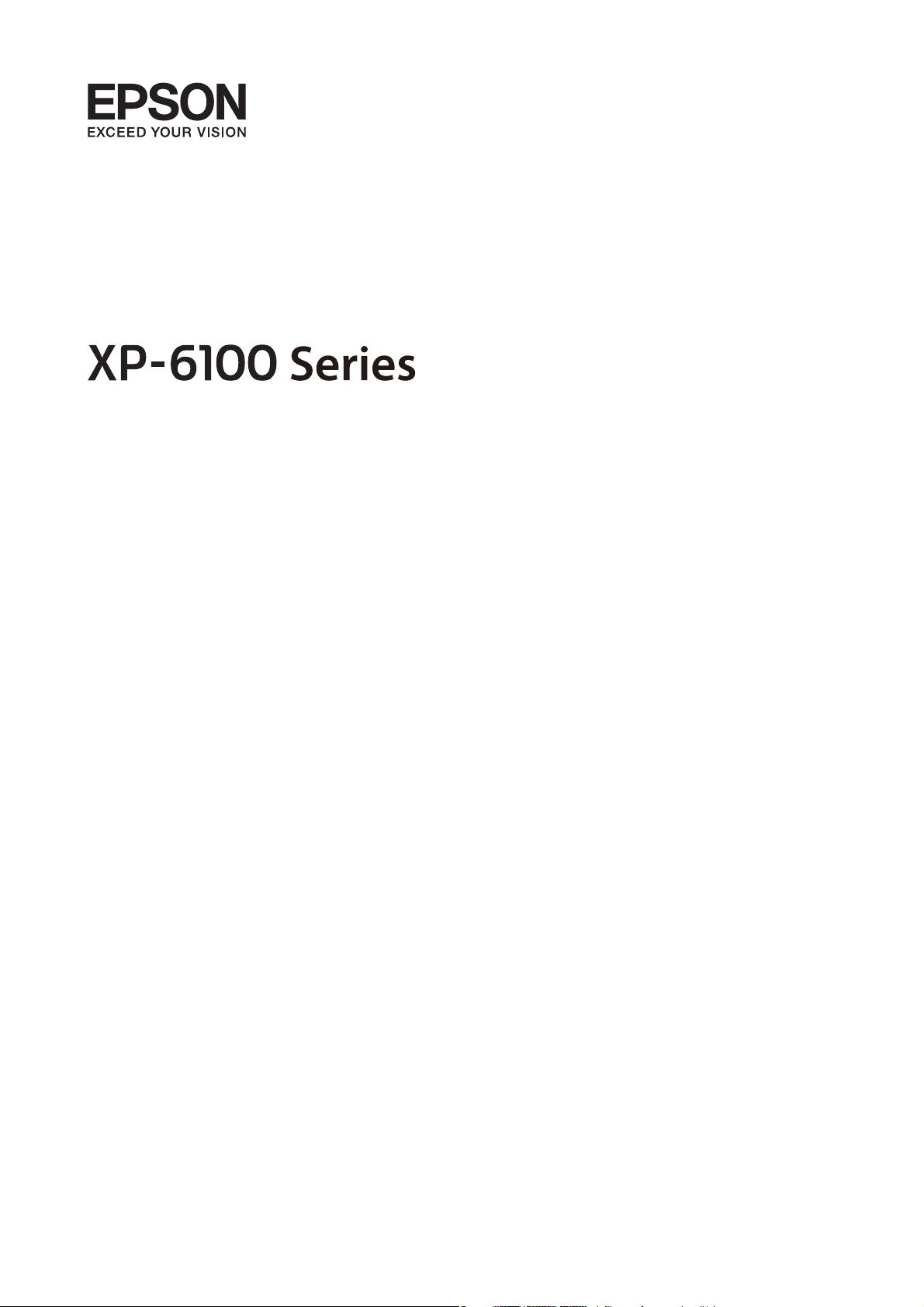
Gebruikershandleiding
NPD5955-01 NL
Page 2
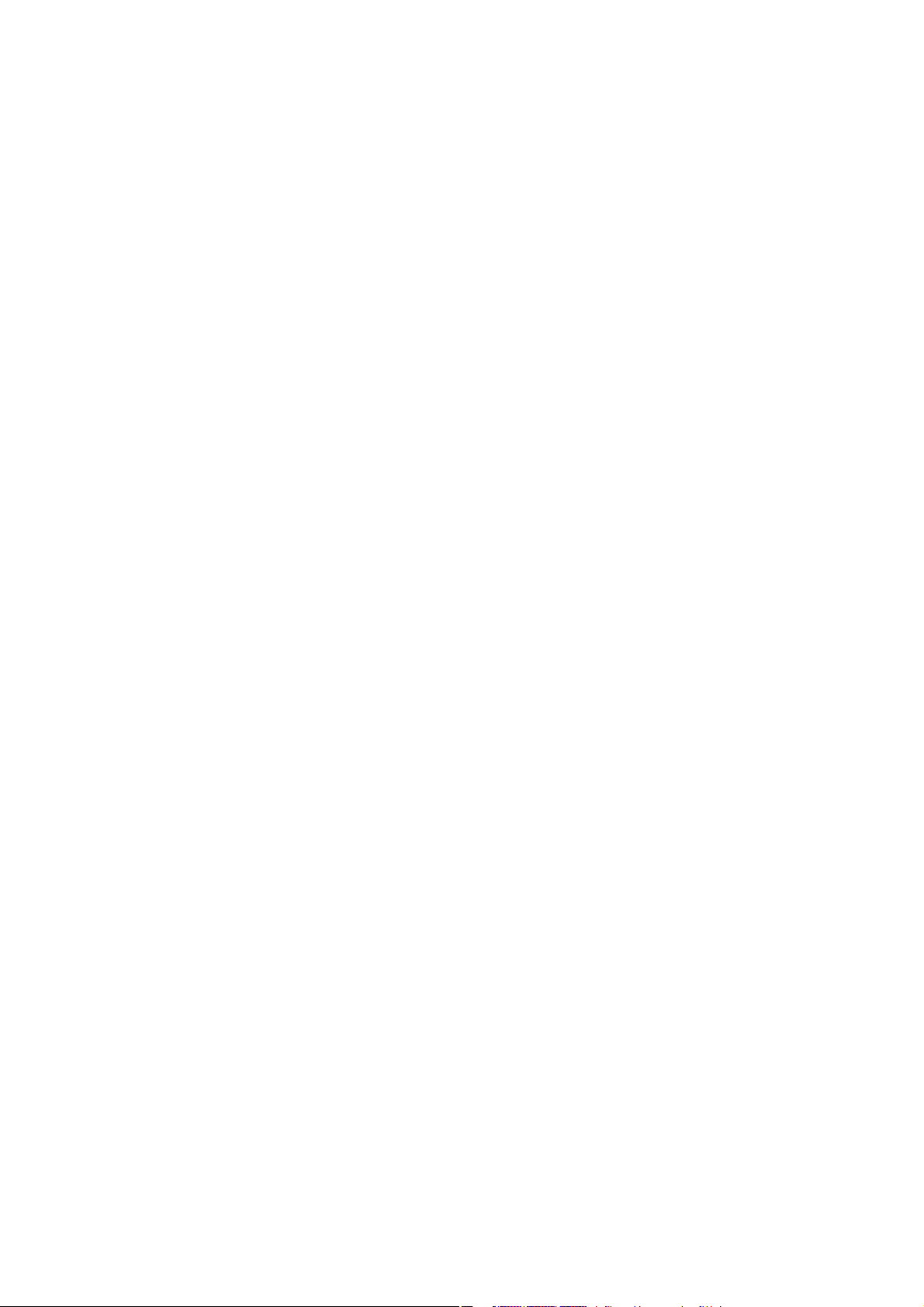
Gebruikershandleiding
Copyright
Copyright
Niets uit deze uitgave mag worden verveelvoudigd, opgeslagen in een geautomatiseerd gegevensbestand of
openbaar worden gemaakt, in enige vorm of op enige wijze, hetzij elektronisch, mechanisch, door fotokopieën,
opnamen of op enige andere manier, zonder voorafgaande
Corporation. Er wordt geen patentaansprakelijkheid aanvaard met betrekking tot het gebruik van de informatie in
deze handleiding. Evenmin wordt aansprakelijkheid aanvaard voor schade die voortvloeit uit het gebruik van de
informatie in deze publicatie. De informatie in dit document is uitsluitend bestemd voor gebruik met dit Epsonproduct. Epson is niet verantwoordelijk voor gebruik van deze informatie in combinatie met andere producten.
Seiko Epson Corporation noch haar lialen kunnen verantwoordelijk worden gesteld door de koper van dit
product of derden voor schade, verlies, kosten of uitgaven die de koper of derden oplopen ten gevolge van al dan
niet foutief gebruik of misbruik van dit product of onbevoegde wijzigingen en herstellingen of (met uitzondering
van de V.S.) het zich niet strikt houden aan de gebruiks- en onderhoudsvoorschrien van Seiko Epson
Corporation.
Seiko Epson Corporation en haar dochterondernemingen kunnen niet verantwoordelijk worden gehouden voor
schade of problemen voortvloeiend uit het gebruik van andere dan originele onderdelen of verbruiksgoederen
kenbaar als Original Epson Products of Epson Approved Products by Seiko Epson.
schrielijke
toestemming van Seiko Epson
Seiko Epson Corporation kan niet verantwoordelijk worden gesteld voor schade voortvloeiend uit
elektromagnetische interferentie als gevolg van het gebruik van andere interfacekabels die door Seiko Epson
Corporation worden aangeduid als Epson Approved Products.
© 2018 Seiko Epson Corporation
De inhoud van deze handleiding en de specicaties van dit product kunnen zonder aankondiging worden
gewijzigd.
2
Page 3
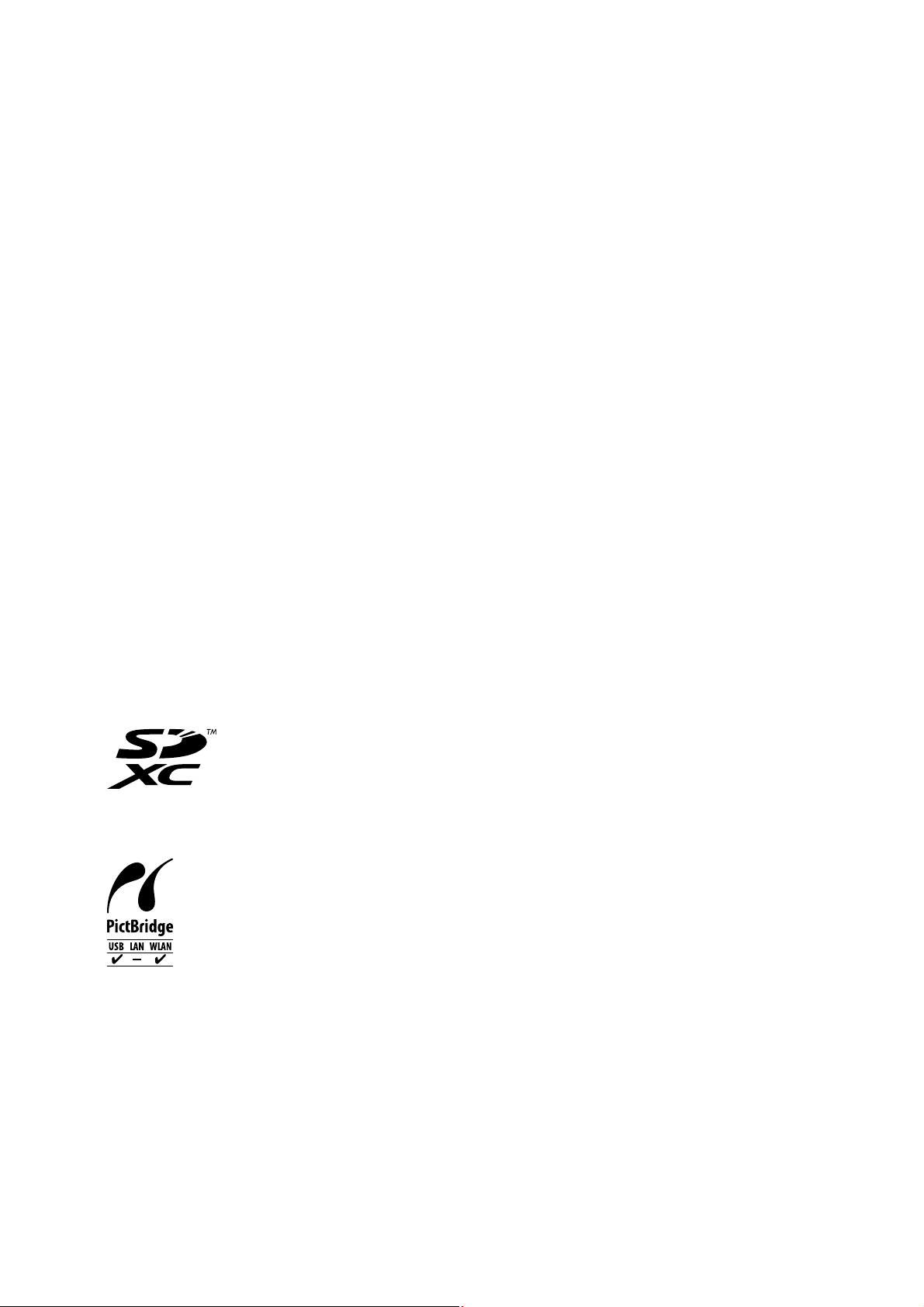
Gebruikershandleiding
Handelsmerken
Handelsmerken
❏ EPSON® is een gedeponeerd handelsmerk en EPSON EXCEED YOUR VISION of EXCEED YOUR VISION is
een handelsmerk van Seiko Epson Corporation.
❏ PRINT Image Matching™ en het PRINT Image Matching-logo zijn handelsmerken van Seiko Epson
Corporation.Copyright © 2001 Seiko Epson Corporation. All rights reserved.
❏ Epson Scan 2 soware is based in part on the work of the Independent JPEG Group.
❏
libti
Copyright © 1988-1997 Sam
Copyright © 1991-1997 Silicon Graphics, Inc.
Permission to use, copy, modify, distribute, and sell this soware and its documentation for any purpose is
hereby granted without fee, provided that (i) the above copyright notices and this permission notice appear in
all copies of the soware and related documentation, and (ii) the names of Sam Leer and Silicon Graphics
may not be used in any advertising or publicity relating to the soware without the specic, prior written
permission of Sam Leer and Silicon Graphics.
THE SOFTWARE IS PROVIDED "AS-IS" AND WITHOUT WARRANTY OF ANY KIND, EXPRESS,
IMPLIED OR OTHERWISE, INCLUDING WITHOUT LIMITATION, ANY WARRANTY OF
MERCHANTABILITY OR FITNESS FOR A PARTICULAR PURPOSE.
IN NO EVENT SHALL SAM LEFFLER OR SILICON GRAPHICS BE LIABLE FOR ANY SPECIAL,
INCIDENTAL, INDIRECT OR CONSEQUENTIAL DAMAGES OF ANY KIND, OR ANY DAMAGES
WHATSOEVER RESULTING FROM LOSS OF USE, DATA OR PROFITS, WHETHER OR NOT ADVISED
OF THE POSSIBILITY OF DAMAGE, AND ON ANY THEORY OF LIABILITY, ARISING OUT OF OR IN
CONNECTION WITH THE USE OR PERFORMANCE OF THIS SOFTWARE.
Leer
❏ SDXC Logo is a trademark of SD-3C, LLC.
❏ PictBridge is a trademark.
❏ QR Code is a registered trademark of DENSO WAVE INCORPORATED in Japan and other countries.
❏ Intel
❏ Microso
❏ Apple, Macintosh, macOS, OS X, Bonjour, ColorSync, Safari, AirPrint, the AirPrint Logo, iPad, iPhone, iPod
❏ Google Cloud Print, Chrome, Chrome OS, Google Play and Android are trademarks of Google Inc.
is a registered trademark of Intel Corporation.
®
, Windows®, and Windows Vista® are registered trademarks of Microso Corporation.
®
touch, and iTunes are trademarks of Apple Inc., registered in the U.S. and other countries.
❏ Adobe and Adobe Reader are either registered trademarks or trademarks of Adobe Systems Incorporated in the
United States and/or other countries.
3
Page 4
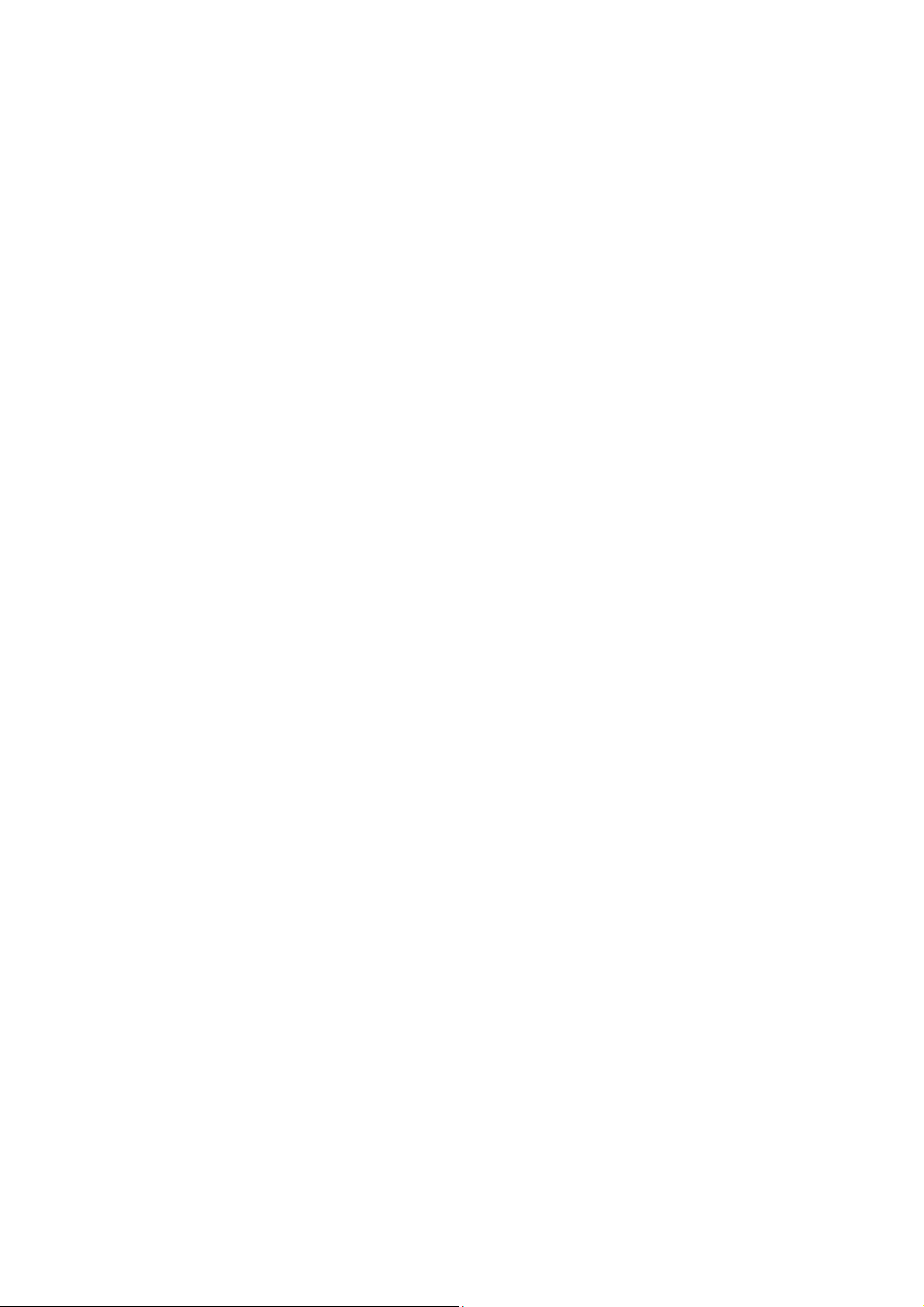
Gebruikershandleiding
Handelsmerken
❏ Algemene opmerking: andere productnamen vermeld in deze uitgave, dienen uitsluitend als identicatie en
kunnen handelsmerken zijn van hun respectievelijke eigenaars.Epson maakt geen enkele aanspraak op enige
rechten op deze handelsmerken.
4
Page 5
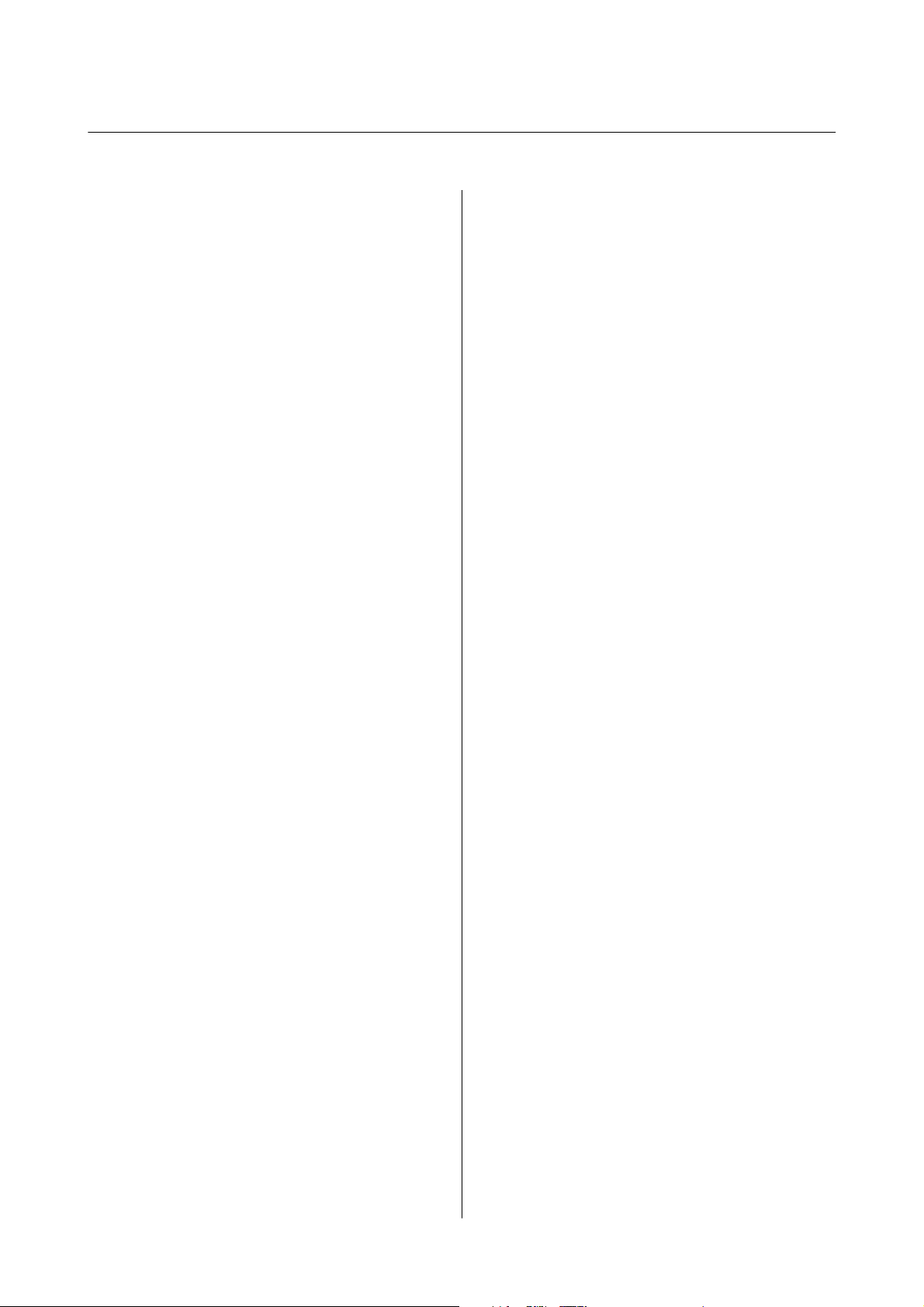
Gebruikershandleiding
Inhoudsopgave
Inhoudsopgave
Copyright
Handelsmerken
Over deze handleiding
Introductie tot de handleidingen...............10
Informatie zoeken in de handleiding............10
Markeringen en symbolen...................12
Beschrijvingen gebruikt in deze handleiding. . . . . . 12
Referenties voor besturingssystemen............12
Belangrijke instructies
Veiligheidsinstructies.......................14
Printeradviezen en waarschuwingen. . . . . . . . . . . . 15
Adviezen en waarschuwingen voor het
instellen/gebruik van de printer............. 15
Adviezen en waarschuwingen voor gebruik
van de printer met een draadloze verbinding. . . . 16
Adviezen en waarschuwingen voor gebruik
van geheugenkaarten.....................16
Adviezen en waarschuwingen voor gebruik
van het display..........................16
Uw persoonlijke gegevens beschermen..........17
Basisprincipes van printer
Namen en functies van onderdelen.............18
Bedieningspaneel..........................21
Pictogrammen op het lcd-scherm............22
Conguratie
Tekens invoeren.........................25
Animaties bekijken...................... 26
Een menu weergeven dat past bij de handeling. . 27
basisscherm..................24
Netwerkinstellingen
Typen netwerkverbindingen..................28
Wi-Fi-verbinding........................28
Wi-Fi Direct-verbinding (eenvoudig
toegangspunt)..........................28
Een computer verbinden.................... 29
Een smart device verbinden..................30
Verbinding maken met een smart device via
een draadloze router......................30
Verbinden met een iPhone of iPad (iOS-
apparaten) met Wi-Fi Direct................30
Verbinden met Android-apparaten met Wi-Fi
Direct................................34
Andere apparaten dan iOS en Android
verbinden via Wi-Fi Direct.................37
Wi-Fi-instellingen congureren op de printer. . . . . 40
Wi- Fi - i ns te ll i ng en uit vo ere n d oor he t
invoeren van de SSID en het wachtwoord. . . . . . 40
Wi-Fi-instellingen congureren via de
drukknopinstelling (WPS).................42
Wi-Fi-instellingen congureren via de
pincode-instelling (WPS)..................43
Verbindingsinstellingen voor Wi-Fi Direct
(eenvoudig toegangspunt)
Geavanceerde netwerkinstellingen maken. . . . . . 46
De status van de netwerkverbinding controleren. . . 47
Netwerkpictogram.......................47
De gedetailleerde netwerkinformatie
controleren op het bedieningspaneel..........47
Een netwerkverbindingsrapport afdrukken. . . . . 48
Een netwerkstatusvel afdrukken.............54
Draadloze routers vervangen of toevoegen. . . . . 55
De verbindingsmethode met een computer
wijzigen.................................55
De Wi-Fi Direct (eenvoudig toegangspunt)-
instellingen wijzigen........................56
Wi-Fi uitschakelen op het bedieningspaneel. . . . . . .57
Verbinding Wi-Fi Direct (Eenvoudig
Toegangspunt) verbreken vanaf het
bedieningspaneel..........................58
De netwerkinstellingen herstellen op het
bedieningspaneel..........................59
congureren
....... 45
Papier laden
Voorzorgsmaatregelen voor papierverwerking. . . . . 60
Beschikbaar papier en capaciteiten.............61
Origineel Epson-papier................... 61
Commercieel beschikbaar papier............ 63
Lijst met papiertypes....................... 63
Functies papierbron........................64
Papier in de Papiercassette 1 laden........... 65
Papier in de Papiercassette 2 laden........... 69
Originelen plaatsen
Originelen op de Scannerglasplaat plaatsen. . . . . . . 75
5
Page 6
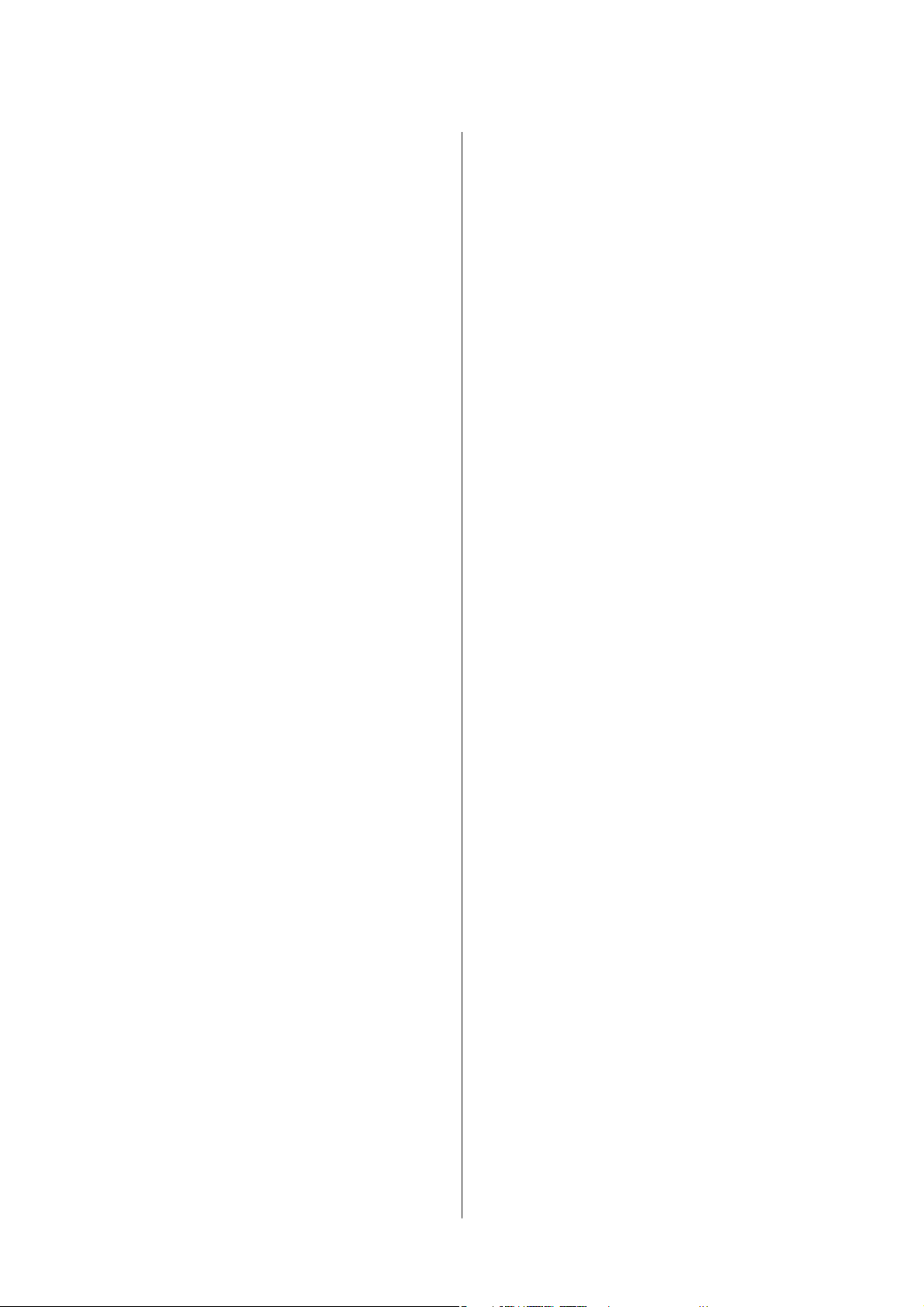
Gebruikershandleiding
Inhoudsopgave
Verschillende originelen plaatsen..............76
Foto's plaatsen om te kopiëren.............. 76
Een id-kaart plaatsen om te kopiëren......... 77
Een cd/dvd plaatsen om daarop een label af
te drukken.............................77
Meerdere foto's plaatsen om tegelijkertijd te
scannen...............................77
Een geheugenkaart plaatsen
Ondersteunde geheugenkaarten...............79
Een geheugenkaart plaatsen en verwijderen. . . . . . .79
Een cd/dvd laden om te bedrukken
Bedrukbare cd's/dvd's...................... 81
Voorzorgsmaatregelen voor het omgaan met
cd's/dvd's................................81
Een cd/dvd/ plaatsen en verwijderen............81
Afdrukken
Eén aeelding afdrukken op meerdere vellen
om een poster te maken (alleen voor Windows) 116
Geavanceerde functies gebruiken voor
afdrukken............................122
Foto's afdrukken met Epson Easy Photo Print. . 124
Een cd-/dvd-label afdrukken met Epson Print
CD................................. 125
Afdrukken met Smart Devices............... 125
Epson iPrint gebruiken...................125
Epson Print Enabler gebruiken.............127
AirPrint gebruiken......................128
Foto's afdrukken vanaf een digitale camera......129
Afdrukken vanaf een via USB aangesloten
digitale camera.........................129
Afdrukken vanaf een draadloos verbonden
digitale camera.........................130
Afdrukken annuleren......................131
Afdrukken annuleren — Bedieningspaneel. . . . 131
Afdrukken annuleren - Windows........... 131
Afdrukken annuleren — Mac OS........... 131
Afdrukken vanuit het menu Foto's afdrukken
op het bedieningspaneel.....................83
Basishandelingen voor foto's afdrukken........83
Afdrukken in diverse lay-outs...............87
Id-foto's afdrukken.......................88
Foto's afdrukken met een sjabloon........... 89
Menuopties voor het afdrukken via het
bedieningspaneel........................91
Afdrukken vanuit het menu Verschillende
afdrukken op het bedieningspaneel............ 94
Ontwerppapier afdrukken................. 94
Foto's met handgeschreven tekst afdrukken. . . . . 95
Foto's op een cd-/dvd-label afdrukken.........96
Foto's afdrukken op een cd-hoesje........... 99
Originele kalenders met een foto afdrukken. . . .100
Een kalender afdrukken..................101
Gelinieerd papier afdrukken...............102
Origineel briefpapier afdrukken............103
Afdrukken op een originele wenskaart. . . . . . . .104
Een kleurboek afdrukken.................105
Afdrukken vanaf een computer...............106
Basisprincipes — Windows................106
Basisprincipes — Mac OS.................107
Dubbelzijdig afdrukken.................. 110
Meerdere pagina's op één vel afdrukken. . . . . . .112
Afdruk aanpassen aan papierformaat. . . . . . . . 114
Meerdere bestanden samen afdrukken (alleen
voor Windows)........................ 115
Kopiëren
Normaal kopiëren........................ 132
Verschillende kopieermethoden.............. 133
Kopiëren in diverse lay-outs...............133
Foto's kopiëren.........................134
Kopiëren op een cd-/dvd-label............. 135
Menuopties voor kopiëren..................138
Scannen
Scannen via het bedieningspaneel.............141
Scannen naar een geheugenapparaat. . . . . . . . . 141
Scannen naar een computer...............143
Scannen naar de cloud...................147
Scannen met behulp van WSD............. 149
Scannen vanaf een computer.................151
Scannen met Epson Scan 2................151
Scannen met smart-apparaten................158
Epson iPrint installeren.................. 158
Scannen met Epson iPrint.................158
Cartridges en andere
verbruiksgoederen vervangen
De niveaus van de resterende inkt en de
onderhoudscassette controleren.............. 160
6
Page 7
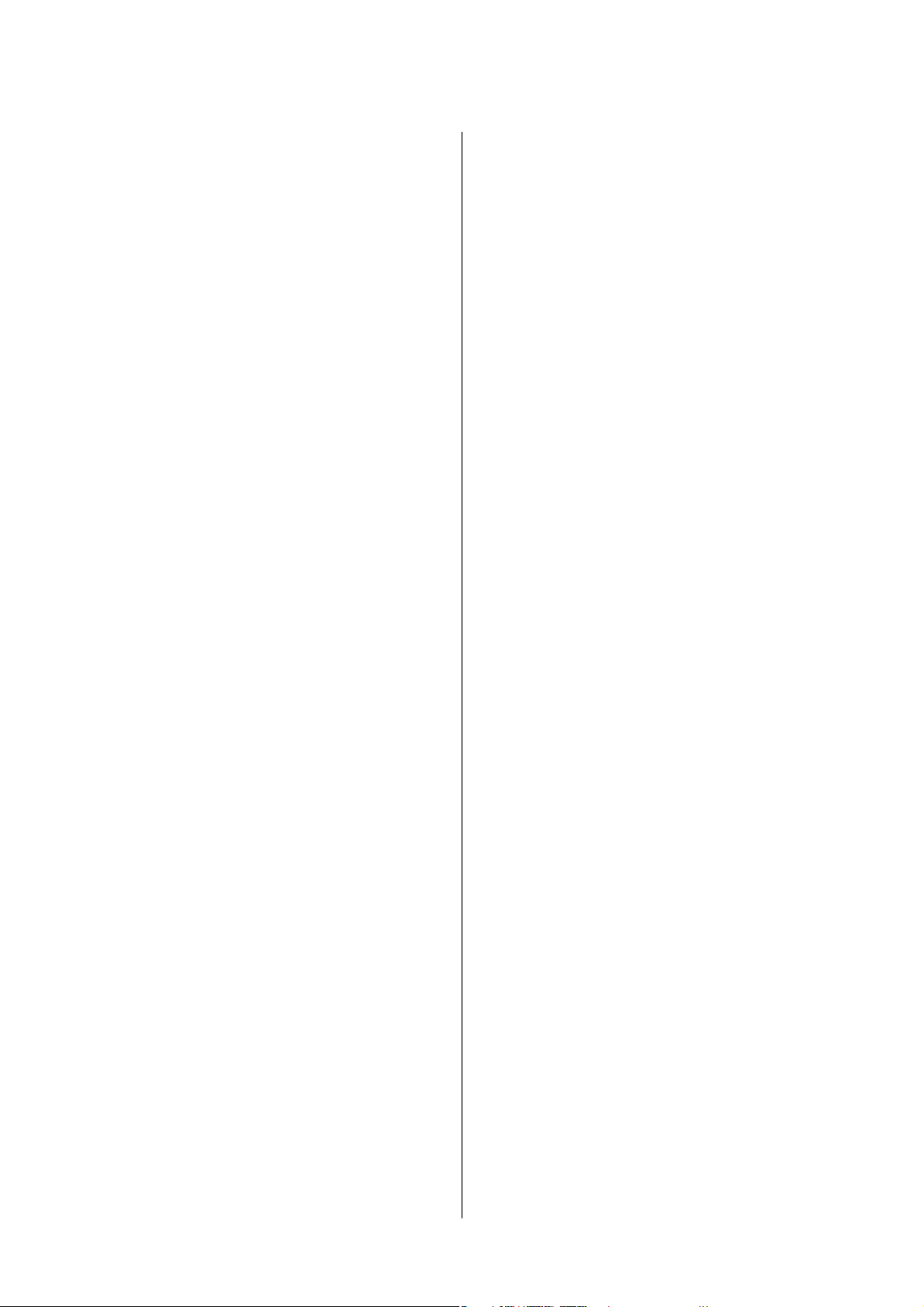
Gebruikershandleiding
Inhoudsopgave
De niveaus van de resterende inkt en de
onderhoudscassette controleren —
Bedieningspaneel.......................160
De niveaus van de resterende inkt en de
onderhoudscassette controleren - Windows. . . . 160
De niveaus van de resterende inkt en de
onderhoudscassette controleren - Mac OS. . . . . 160
Codes van de cartridges....................161
Voorzorgsmaatregelen voor inktpatronen. . . . . . . 162
Cartridges vervangen......................164
Onderhoudscassettecode................... 168
Voorzorgsmaatregelen voor de
onderhoudscassette....................... 169
Een onderhoudscassette vervangen............169
Tijdelijk met zwarte inkt afdrukken............172
Tijdelijk met zwarte inkt afdrukken —
Windows.............................173
Tijdelijk met zwarte inkt afdrukken — Mac OS. 174
Zwarte inkt besparen als de zwarte inkt bijna
opgebruikt is (alleen Windows)...............175
De printer onderhouden
De printkop controleren en reinigen...........176
De printkop controleren en schoonmaken —
Bedieningspaneel.......................176
De printkop controleren en schoonmaken -
Windows.............................177
De printkop controleren en reinigen — Mac OS 177
De printkop uitlijnen......................178
De printkop uitlijnen — Bedieningspaneel. . . . .178
Het papiertraject reinigen...................179
Het papiertraject vrijmaken van inktvlekken. . . 179
Het papiertraject reinigen om
papierstoringen te voorkomen............. 181
De Scannerglasplaat reinigen................ 182
Het doorschijnende folie reinigen.............183
Stroom besparen......................... 185
Energie besparen — Bedieningspaneel. . . . . . . 185
Menuopties voor Instel.
Menuopties voor Voorraadstatus..............186
Menuopties voor Basisinstellingen.............186
Schermbeveiliging:......................186
Lcd-helderheid:........................186
Autom. inschakeling:....................186
Uitschakelingstimer:.....................186
Uitschakelinst.:.........................187
Slaaptimer:........................... 187
Taal/Language:.........................187
Alle inst.wissen:........................187
Menuopties voor Printerinstellingen...........187
Papierbroninstelling:.................... 187
CD/DVD:............................188
Binnen-/buitenkant van cd:............... 188
Stickers:..............................188
Dik papier:............................188
Stille modus:..........................188
Droogtijd voor inkt:.....................188
Bidirectioneel:.........................188
Alle inst.wissen........................188
Menuopties voor Netwerkinstellingen..........188
Menuopties voor Webservice-instellingen.......189
Menuopties voor Bestandsdeling instellen. . . . . . . 190
Menuopties voor Afdrukinstellingen camera. . . . . 190
Menuopties voor Geleiderfuncties.............190
Papier komt niet overeen:.................191
Automatische selectiestand:............... 191
Alle instellingen:....................... 191
Alle inst.wissen:........................191
Menuopties voor Firmware-update............191
Bijwerken:............................191
Melding:............................. 191
Menuopties voor Standaardinst. herstellen. . . . . . .191
Netwerkservice en
softwareinformatie
De service van Epson Connect............... 193
Vanaf het bedieningspaneel registreren bij
Epson Connect Service...................193
Toepassing voor het congureren van
printerbewerkingen (Web Cong).............193
Webconguratie
We b
Cong
Web Cong uitvoeren op Mac OS...........195
Windows-printerdriver.....................195
Uitleg bij de printerdriver voor Windows. . . . . . 196
Bedieningsinstellingen voor Windows-
printerdriver congureren................ 198
Mac OS-printerstuurprogramma..............198
Uitleg bij het printerstuurprogramma voor
Mac OS..............................199
Bedieningsinstellingen voor Mac OS-
printerdriver congureren................ 201
Toepassing voor het scannen van documenten
en
aeeldingen
De netwerkscanner toevoegen..............202
uitvoeren op een webbrowser. 194
uitvoeren op Windows..........194
(Epson Scan 2)...............201
7
Page 8
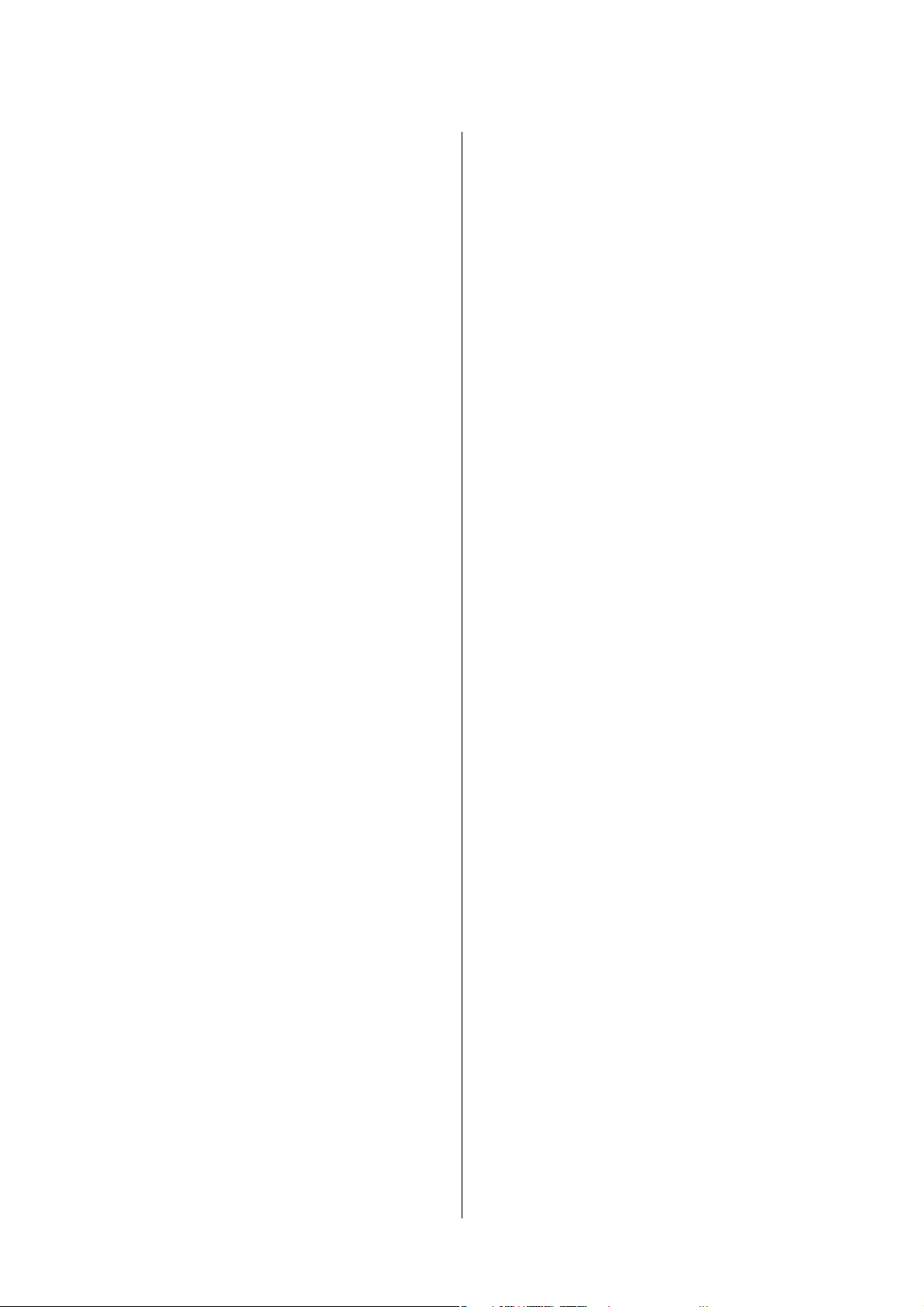
Gebruikershandleiding
Inhoudsopgave
Toepassing voor het congureren van
scanbewerkingen vanaf het bedieningspaneel
(Epson Event Manager).................... 202
Toepassing voor fotolay-out (Epson Easy Photo
Print)................................. 203
Toepassing voor het afdrukken van tekst of
aeeldingen op een schijf (Epson Print CD). . . . . 204
Toepassing voor het afdrukken van webpagina's
(E-Web Print)........................... 204
Toepassing voor het scannen en overdragen van
aeeldingen (Easy Photo Scan).............. 205
Hulpprogramma's voor soware-updates
(EPSON Soware Updater). . . . . . . . . . . . . . . . . 205
Toepassingen installeren....................206
Toepassingen en rmware bijwerken...........206
De printerrmware bijwerken via het
bedieningspaneel.......................207
Toepassingen verwijderen...................207
Toepassingen verwijderen — Windows.......208
Toepassingen verwijderen — Mac OS........208
Problemen oplossen
De printerstatus controleren.................210
Berichten op het display bekijken...........210
De printerstatus controleren - Windows.......212
De printerstatus controleren — Mac OS...... 213
Vastgelopen papier verwijderen...............213
Vastgelopen papier binnen in de printer
verwijderen...........................213
Vastgelopen papier verwijderen uit het
Achterpaneel..........................216
Vastgelopen papier verwijderen uit de
Papiercassette..........................216
Papier wordt niet goed ingevoerd.............217
Papier loopt vast........................218
Papier wordt schuin ingevoerd.............218
Er worden meerdere vellen papier tegelijk
uitgevoerd............................218
Cd-/dvd-lade wordt uitgeworpen...........218
Problemen met stroomtoevoer en
bedieningspaneel.........................219
De stroom wordt niet ingeschakeld..........219
De stroom wordt niet uitgeschakeld......... 219
Stroom schakelt automatisch uit............219
Het display wordt donker.................219
De functie Autom. inschakeling werkt niet. . . . .219
Kan niet afdrukken vanaf een computer. . . . . . . . 220
De verbinding controleren (USB)...........220
De verbinding controleren (netwerk).........220
De soware en gegevens controleren.........221
De printerstatus controleren vanaf de
computer (Windows)....................223
De printerstatus controleren vanaf de
computer (Mac OS).....................225
Wanneer u de netwerkinstellingen niet kunt
congureren............................225
Kan geen verbinding maken vanaf apparaten
terwijl de netwerkinstellingen correct zijn. . . . . 225
De SSID controleren waarmee de printer is
verbonden............................227
De SSID voor de computer controleren.......228
Kan niet afdrukken vanaf een iPhone of iPad. . . . . 229
Afdrukproblemen........................ 229
De afdruk is gekrast of er ontbreken kleuren. . . 229
Er verschijnen strepen of onverwachte kleuren. .229
Gekleurde streepvorming zichtbaar met een
tussenafstand van ongeveer 2.5 cm..........230
Onscherpe afdrukken, verticale strepen of
verkeerde uitlijning..................... 230
Afdrukkwaliteit is slecht..................231
Papier vertoont vlekken of is bekrast.........232
Vlekken op het papier bij automatisch
dubbelzijdig afdrukken...................233
Afgedrukte foto's zijn plakkerig.............233
Aeeldingen
de verkeerde kleuren.................... 233
De kleuren verschillen van wat u op het
scherm ziet........................... 234
Kan niet afdrukken zonder marges..........234
Randen van de aeelding vallen weg bij het
randloos afdrukken..................... 234
Positie, formaat of marges van de afdruk zijn
niet juist............................. 235
Er worden meerdere originelen gekopieerd
op één vel papier....................... 235
De afdrukpositie van fotostickers is verkeerd. . . 236
De afdruk- of kopieerpositie op een cd/dvd is
verkeerd............................. 236
Afgedrukte tekens zijn niet juist of onleesbaar. . 236
De afgedrukte
Mozaïekachtige patronen op de afdrukken. . . . .237
Op de gekopieerde afdruk verschijnen
ongelijke kleuren, vegen, vlekken of rechte
lijnen................................237
Er verschijnt een webachtig patroon (ook wel
"moiré" genoemd) op de gekopieerde
aeelding............................237
De achterkant van het origineel is te zien op
de gekopieerde aeelding.................237
Het probleem kon niet worden opgelost.......238
Overige afdrukproblemen...................238
of foto's worden afgedrukt met
aeelding
is omgekeerd.......236
8
Page 9
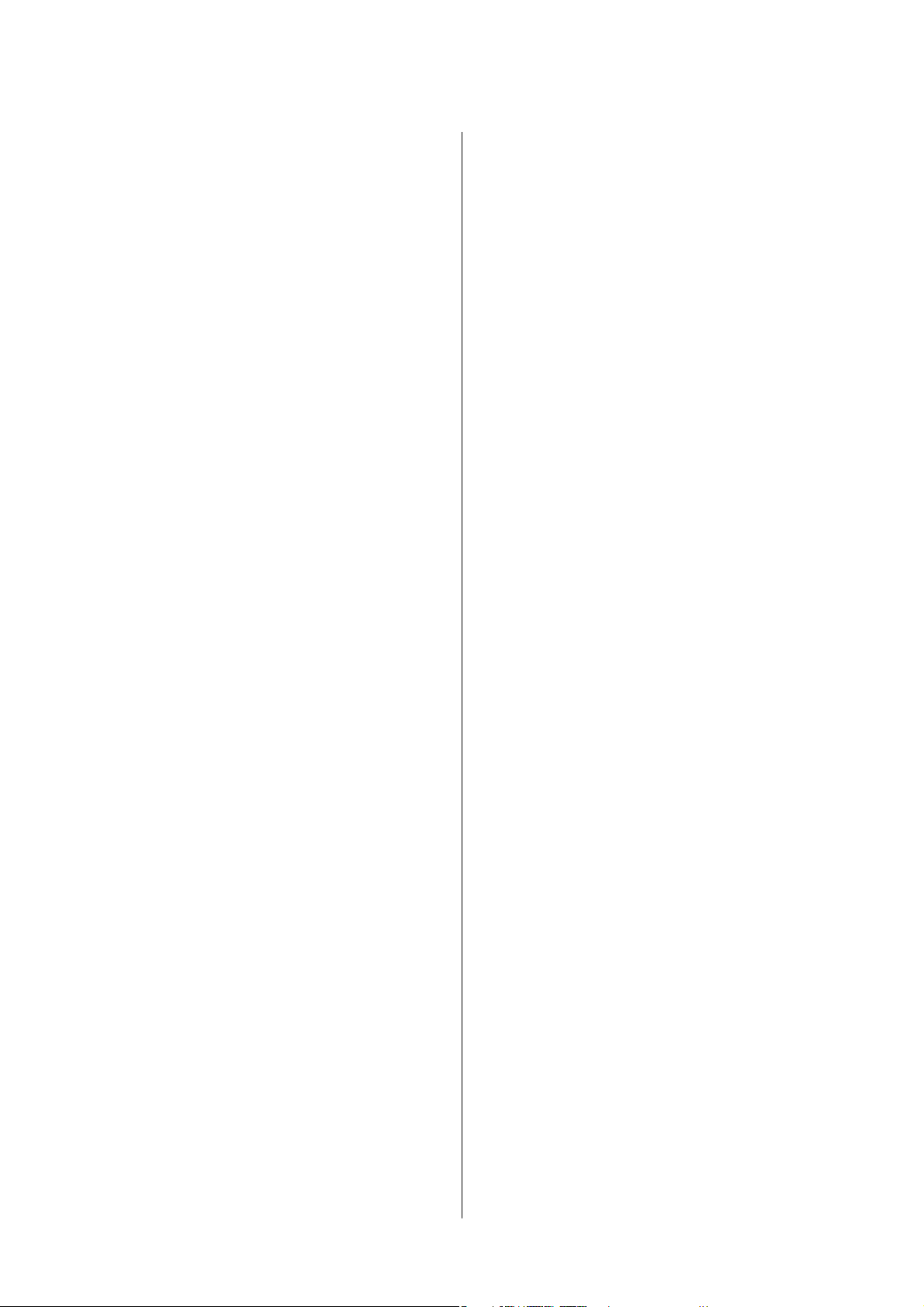
Gebruikershandleiding
Inhoudsopgave
Afdrukken verloopt te traag...............238
Afdrukken vertraagt aanzienlijk tijdens het
continu afdrukken......................239
Kan het afdrukken niet annuleren vanaf een
computer met Mac OS X 10.6.8.............239
Kan niet beginnen met scannen.............. 239
Kan scannen niet starten via bedieningspaneel. .240
Problemen met gescande aeeldingen......... 240
Ongelijke kleuren, vuil, vlekken, enzovoort
worden weergegeven bij scannen vanaf de
glasplaat van de scanner..................240
De aeeldingskwaliteit is ruw..............240
De oset schijnt door in de achtergrond van
aeeldingen.......................... 241
De tekst is onscherp.....................241
Moiré-patronen (webachtige schaduwen)
verschijnen........................... 241
Kan het juiste gebied niet scannen op de
glasplaat............................. 242
Kan geen voorbeeld weergeven in umbnail. . 242
Tekst wordt niet correct herkend wanneer ik
opsla als een Searchable PDF...............243
Problemen in gescande aeelding kunnen
niet worden opgelost.................... 243
Andere scanproblemen.....................244
Scansnelheid is laag..................... 244
Scannen stopt bij het scannen naar een PDF/
Multi-TIFF........................... 244
Overige problemen........................245
Lichte elektrische schok wanneer u de printer
aanraakt............................. 245
Printer maakt veel lawaai tijdens werking. . . . . 245
Kan gegevens niet opslaan op een
geheugenapparaat...................... 245
Soware wordt geblokkeerd door een rewall
(alleen Windows).......................245
"!" wordt weergegeven in het fotoselectiescherm 246
Elektrische specicaties.................. 252
Omgevingsspecicaties...................253
Systeemvereisten....................... 253
Regelgevingsinformatie.................... 254
Normen en goedkeuringen................254
Beperkingen op het kopiëren.............. 255
De printer vervoeren en opslaan..............255
Een geheugenkaart benaderen vanaf een computer 258
Hulp vragen.............................259
Technische ondersteuning (website)......... 259
Contact opnemen met de klantenservice van
Epson...............................259
Bijlage
Technische specicaties.................... 247
Printer specicaties..................... 247
Scannerspecicaties.....................248
Interfacespecicaties
Lijst met netwerkfuncties.................249
Wi-Fi-specicaties......................250
Beveiligingsprotocol.....................250
Ondersteunde services van derden.......... 250
Specicaties externe opslagapparaten. . . . . . . . 250
Ondersteunde gegevensspecicaties......... 251
Dimensies............................252
.................... 249
9
Page 10

Gebruikershandleiding
Over deze handleiding
Over deze handleiding
Introductie tot de handleidingen
De volgende handleidingen worden meegeleverd met uw Epson-printer. Naast de handleidingen kunt u ook de
verschillende hulpmogelijkheden op de printer zelf of in de toepassingen raadplegen.
❏ Hier beginnen (gedrukte handleiding)
Bevat informatie over het instellen van de printer, het installeren van de soware, het gebruik van de printer, het
oplossen van problemen enzovoort.
❏ Gebruikershandleiding (digitale handleiding)
Deze handleiding. Biedt algehele informatie en instructies voor het gebruik van de printer, voor
netwerkinstellingen wanneer de printer in een netwerk wordt gebruikt en voor het oplossen van problemen.
U kunt de meest recente versie van de bovenstaande handleidingen in uw bezit krijgen op de volgende manieren.
❏ Gedrukte handleiding
Ga naar de ondersteuningssite van Epson Europe (http://www.epson.eu/Support) of de wereldwijde
ondersteuningssite van Epson (http://support.epson.net/).
❏ Digitale handleiding
Start EPSON Soware Updater op uw computer. EPSON Soware Updater controleert of er updates
beschikbaar zijn voor Epson-toepassingen of digitale handleidingen en laat u vervolgens de meest recente versie
downloaden.
Gerelateerde informatie
& “Hulpprogramma's voor soware-updates (EPSON Soware Updater)” op pagina 205
Informatie zoeken in de handleiding
In de PDF-handleiding kunt u naar informatie zoeken via een zoekwoord, of direct naar een bepaald gedeelte gaan
met behulp van de bladwijzers.U kunt ook alleen de pagina's afdrukken die u nodig hebt.Dit gedeelte bevat uitleg
over het gebruik van een PDF-handleiding die in Adobe Reader X is geopend op de computer.
10
Page 11
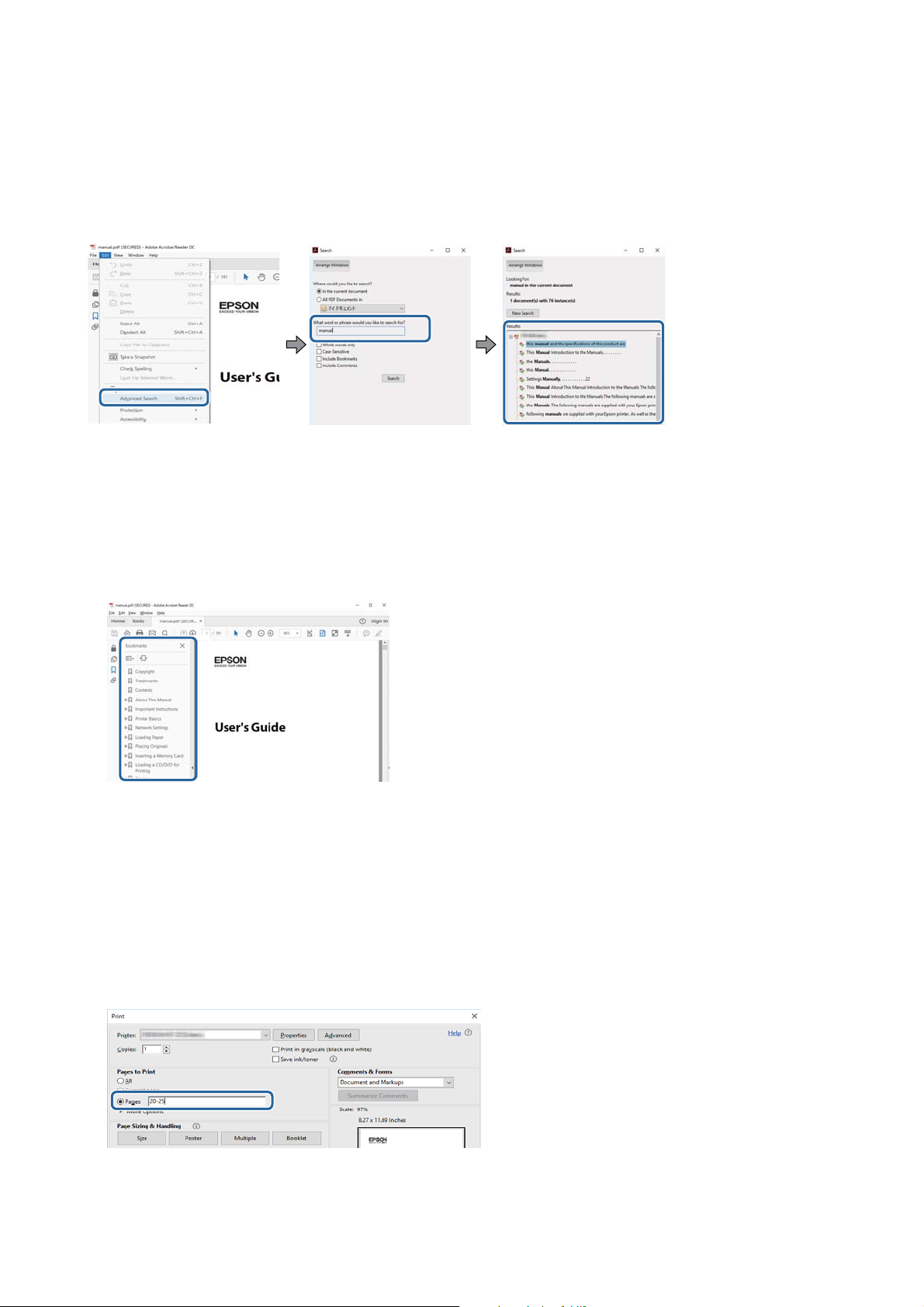
Gebruikershandleiding
Over deze handleiding
Zoeken met een zoekwoord
Klik op Bewerken > Geavanceerd zoeken.Voer in het zoekvenster het zoekwoord (tekst) in voor de informatie die
u zoekt en klik vervolgens op Zoeken.Zoekresultaten worden weergegeven in een lijst.Klik op een van de
weergegeven zoekresultaten om naar de
Direct naar informatie gaan via bladwijzers
betreende
pagina te gaan.
Klik op een titel om naar de betreende pagina te gaan.Klik op + of > en bekijk de onderliggende titels in dat
gedeelte.Voer de volgende bewerking uit op het toetsenbord als u wilt terugkeren naar de vorige pagina.
❏ Wi n dow s: h ou d de Alt-toets ingedrukt en druk op ←.
❏ Mac OS: houd de command-toets ingedrukt en druk op ←.
Alleen pagina's afdrukken die u nodig hebt
U kunt alleen de pagina's die u nodig hebt extraheren en afdrukken.Klik op Afdrukken in het menu Bestand en
geef in Pagina's bij Pagina's die moeten worden afgedrukt de pagina's op die u wilt afdrukken.
❏ Als u een paginareeks wilt opgeven, voert u tussen de begin- eindpagina een areekstreepje in.
Voor be eld : 20 -25
❏ Als u niet-opeenvolgende pagina's wilt opgeven, scheidt u de pagina's met komma's.
Voorbeeld: 5, 10, 15
11
Page 12

Gebruikershandleiding
Over deze handleiding
Markeringen en symbolen
Let op:
!
Instructies die nauwkeurig moeten worden gevolgd om lichamelijk letsel te voorkomen.
Belangrijk:
c
Instructies die moeten worden nageleefd om schade aan de apparatuur te voorkomen.
Opmerking:
Biedt aanvullende en referentie-informatie.
Gerelateerde informatie
& Koppelingen naar gerelateerde gedeelten.
Beschrijvingen gebruikt in deze handleiding
❏ Screenshots van de schermen van de printerdriver en Epson Scan 2 (scannerdriver) zijn van Windows 10 of
macOS High Sierra. De inhoud die op de schermen wordt weergegeven, is
situatie.
❏ De
aeeldingen
model, maar de gebruiksmethode blij hetzelfde.
❏ Sommige menu-items op het lcd-scherm variëren naargelang het model en de instellingen.
❏ U kunt de QR-code scannen met de speciale app.
in deze handleiding dienen uitsluitend als voorbeeld. Er zijn kleine verschillen tussen elk
aankelijk
van het model en de
Referenties voor besturingssystemen
Windows
In deze handleiding verwijzen termen zoals "Windows 10", "Windows 8.1", "Windows 8", "Windows 7", "Windows
Vista", en "Windows XP" naar de volgende besturingssystemen. Bovendien wordt "Windows" gebruikt om alle
versies ervan aan te duiden.
❏ Microso
❏
Microso
❏ Microso
❏ Microso
❏
Microso
❏ Microso
❏ Microso
Wi n dow s® 10 besturingssysteem
®
Wi n dow s® 8.1 besturingssysteem
®
Wi n dow s® 8 besturingssysteem
®
Wi n dow s® 7 besturingssysteem
®
Wi n dow s Vi s ta® besturingssysteem
®
Wi n dow s® XP besturingssysteem
®
Wi n dow s® XP Professional x64 Edition besturingssysteem
®
12
Page 13
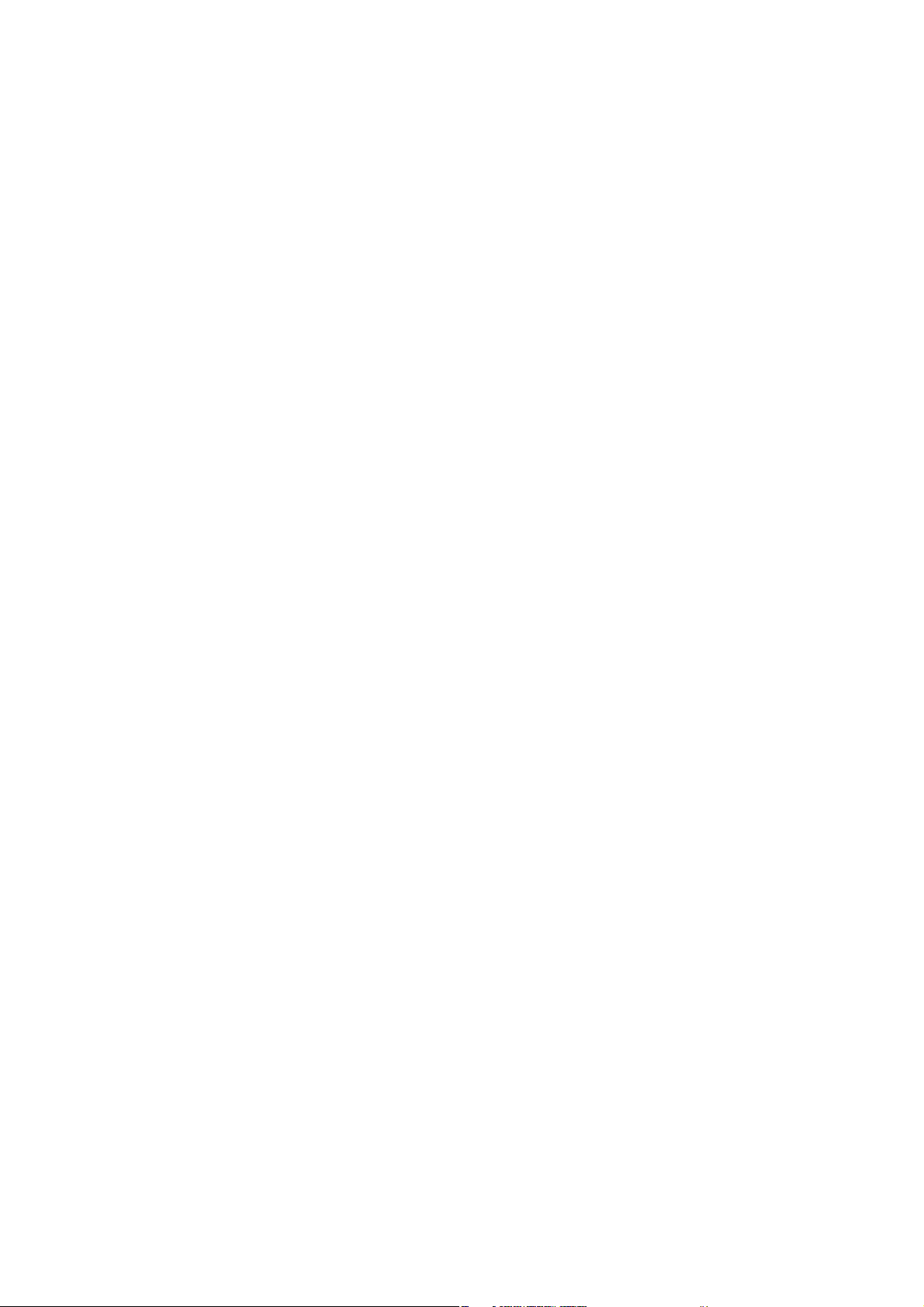
Gebruikershandleiding
Over deze handleiding
Mac OS
In deze handleiding wordt "Mac OS" gebruikt om te verwijzen naar macOS High Sierra, macOS Sierra, OS X El
Capitan, OS X Yosemite, OS X Mavericks, OS X Mountain Lion, Mac OS X v10.7.x en Mac OS X v10.6.8.
13
Page 14
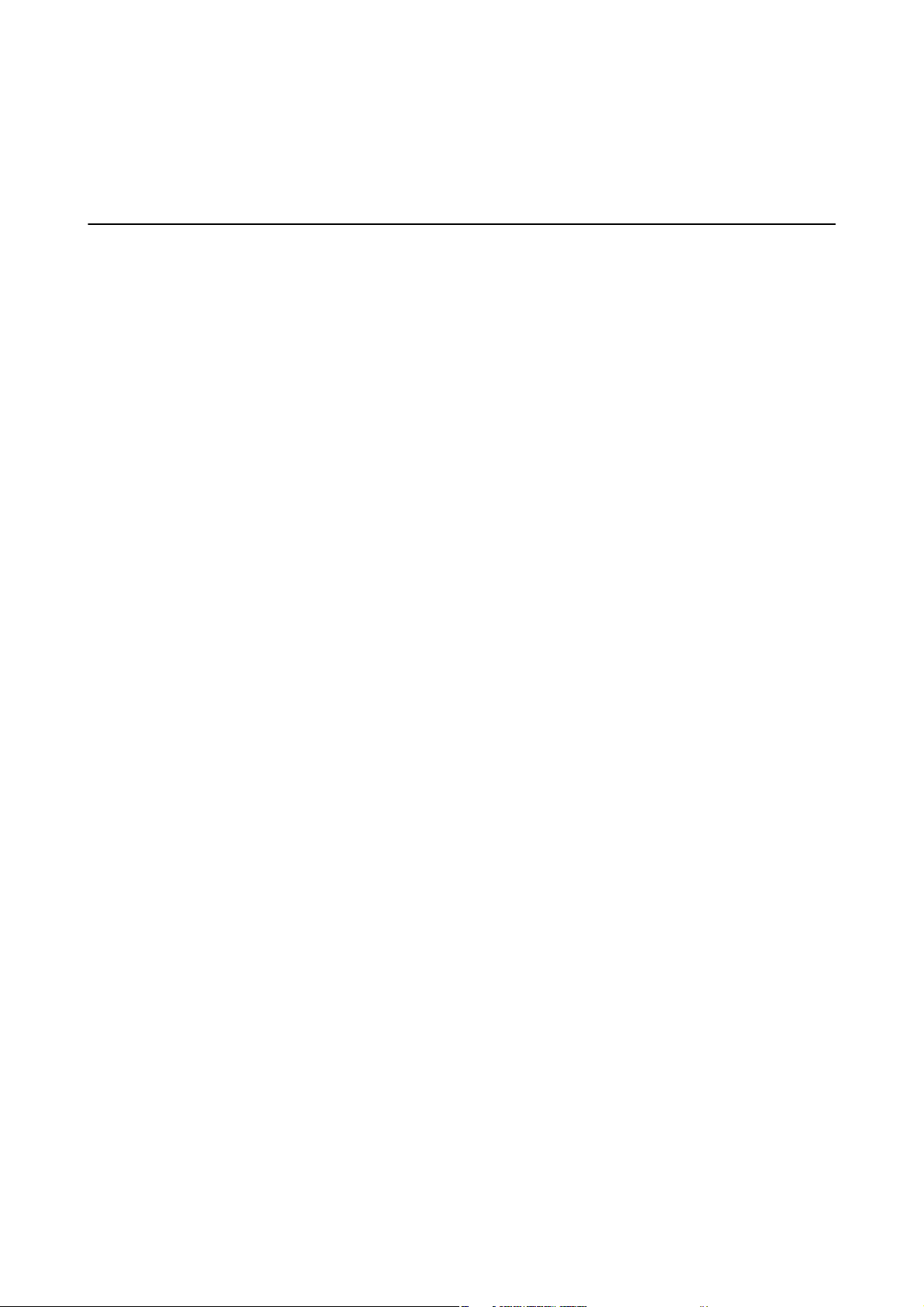
Gebruikershandleiding
Belangrijke instructies
Belangrijke instructies
Veiligheidsinstructies
Lees en volg deze instructies om deze printer veilig te gebruiken. Bewaar deze handleiding voor latere
raadplegingen. Let ook op al de waarschuwingen en instructies die op de printer staan.
❏ Sommige van de symbolen die worden gebruikt op de printer zijn bedoeld om de veiligheid en het juiste
gebruik van de printer te garanderen. Ga naar de volgende website voor de betekenis van de symbolen.
http://support.epson.net/symbols
❏ Gebruik alleen het netsnoer dat met de printer is meegeleverd en gebruik het snoer niet voor andere apparatuur.
Gebruik van andere snoeren met deze printer of gebruik van het meegeleverde netsnoer met andere apparatuur
kan leiden tot brand of elektrische schokken.
❏ Zorg ervoor dat het netsnoer voldoet aan de relevante plaatselijke veiligheidsnormen.
❏ Haal het netsnoer, de stekker, de printer, de scanner of de accessoires nooit uit elkaar en probeer deze
onderdelen nooit zelf te wijzigen of te repareren, tenzij zoals uitdrukkelijk staat beschreven in de handleidingen
van het apparaat.
❏ Trek in de volgende gevallen de stekker uit het stopcontact en laat het onderhoud aan een onderhoudstechnicus
over:
Als het netsnoer of de stekker beschadigd is, als er vloeistof in de printer is gekomen, als de printer is gevallen of
als de behuizing beschadigd is, als de printer niet normaal werkt of als er een duidelijke wijziging in de
prestaties optreedt. Wijzig geen instellingen als hiervoor in de gebruiksaanwijzing geen instructies worden
gegeven.
❏ Zet het apparaat in de buurt van een stopcontact waar u de stekker gemakkelijk uit het stopcontact kunt halen.
❏ Plaats of bewaar de printer niet buiten en zorg ervoor dat de printer niet wordt blootgesteld aan vuil, stof, water
of hittebronnen. Vermijd plaatsen die onderhevig zijn aan schokken, trillingen, hoge temperaturen of
luchtvochtigheid.
❏ Zorg ervoor dat u geen vloeistoen op de printer morst en pak de printer niet met natte handen vast.
❏ Houd de printer ten minste 22 cm verwijderd van pacemakers. De radiogolven die door deze printer worden
uitgezonden, kunnen een negatieve invloed hebben op de werking van pacemakers.
❏ Neem contact op met uw leverancier als het lcd-scherm beschadigd is. Als u vloeistof uit het scherm op uw
handen krijgt, was ze dan grondig met water en zeep. Als u vloeistof uit het scherm in uw ogen krijgt, moet u
uw ogen onmiddellijk uitspoelen met water. Raadpleeg onmiddellijk een arts als u ondanks grondig spoelen
problemen krijgt met uw ogen of nog steeds ongemak ondervindt.
❏ Wees voorzichtig met gebruikte cartridges. Er kan inkt rond de inkttoevoer kleven.
❏ Als u inkt op uw huid krijgt, wast u de plek grondig met water en zeep.
❏ Als u inkt in uw ogen krijgt, moet u uw ogen onmiddellijk uitspoelen met water. Raadpleeg onmiddellijk een
arts als u ondanks grondig spoelen problemen krijgt met uw ogen of nog steeds ongemak ondervindt.
❏ Als er inkt in uw mond terechtkomt, raadpleegt u direct een arts.
❏ Haal de cartridge of onderhoudscassette niet uit elkaar, omdat u inkt in uw ogen of op uw huid kunt krijgen.
❏ Schud de cartridges niet te hard en laat ze niet vallen. Wees ook voorzichtig dat u ze niet ineendrukt of hun
etiket scheurt. Omdat hierdoor inkt kan lekken.
❏ Houd cartridges en de onderhoudscassette buiten het bereik van kinderen.
14
Page 15
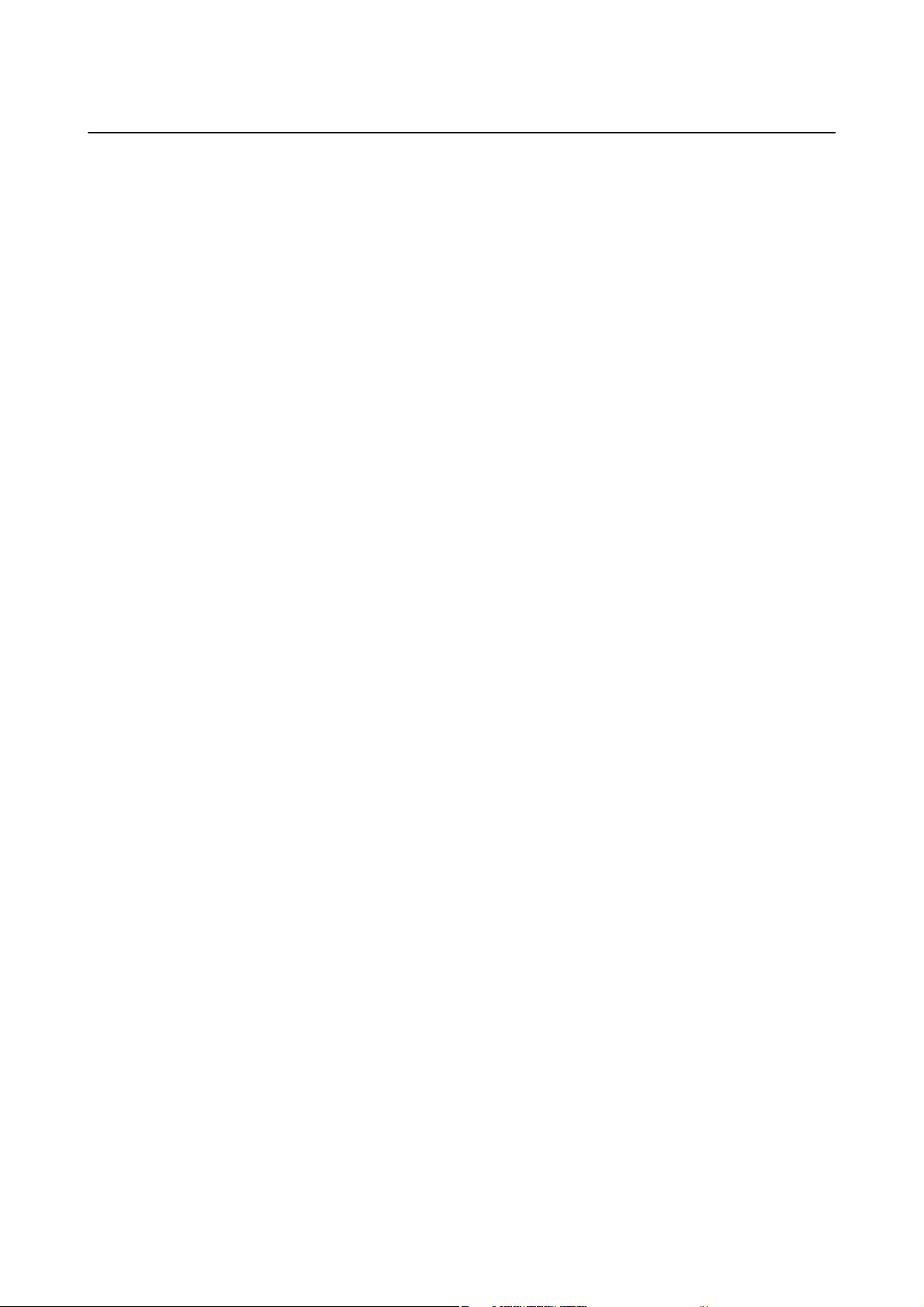
Gebruikershandleiding
Belangrijke instructies
Printeradviezen en waarschuwingen
Lees en volg deze instructies om schade aan de printer of uw eigendommen te voorkomen. Bewaar deze
handleiding voor toekomstig gebruik.
Adviezen en waarschuwingen voor het instellen/gebruik van de printer
❏ Blokkeer de openingen in de behuizing van de printer niet en dek deze niet af.
❏ Gebruik uitsluitend het type voedingsbron dat is vermeld op het etiket van de printer.
❏ Gebruik geen stopcontacten in dezelfde groep als kopieerapparaten, airconditioners of andere apparaten die
regelmatig worden in- en uitgeschakeld.
❏ Gebruik geen stopcontacten die met een wandschakelaar of een automatische timer kunnen worden in- en
uitgeschakeld.
❏ Plaats het hele computersysteem uit de buurt van apparaten die elektromagnetische storing kunnen
veroorzaken, zoals luidsprekers of basisstations van draadloze telefoons.
❏ Plaats het netsnoer zodanig dat geen slijtage, inkepingen, rafels, plooien en knikken kunnen optreden. Plaats
geen voorwerpen op het netsnoer en plaats het netsnoer zodanig dat niemand erop kan stappen. Let er vooral
op dat snoeren mooi recht blijven aan de uiteinden en de punten waar deze de transformator in- en uitgaan.
❏ Als u een verlengsnoer gebruikt voor de printer, mag de totale stroombelasting in ampère van alle aangesloten
apparaten niet hoger zijn dan de maximale belasting voor het verlengsnoer. Zorg er bovendien voor dat het
totaal van de ampèrewaarden van alle apparaten die zijn aangesloten op het stopcontact, niet hoger is dan de
maximumwaarde die is toegestaan voor het stopcontact.
❏ Als u de printer in Duitsland gebruikt, moet u rekening houden met het volgende: de installatie van het gebouw
moet beschikken over een stroomonderbreker van 10 of 16 A om de printer te beschermen tegen kortsluiting en
stroompieken.
❏ Let bij het aansluiten van de printer op een computer of ander apparaat op de juiste richting van de stekkers van
de kabel. Elke stekker kan maar op een manier op het apparaat worden aangesloten. Wanneer u een stekker op
een verkeerde manier in het apparaat steekt, kunnen beide apparaten die via de kabel met elkaar zijn verbonden
beschadigd raken.
❏ Plaats de printer op een vlakke, stabiele ondergrond die groter is dan de printer zelf. De printer werkt niet goed
als deze scheef staat.
❏ Zorg er bij opslag of transport van de printer voor dat deze niet gekanteld, verticaal of ondersteboven wordt
gehouden, anders kan er inkt lekken.
❏ Laat boven de printer voldoende ruimte vrij om het deksel volledig te kunnen openen.
❏ Zorg ervoor dat aan de voorkant van de printer voldoende ruimte is voor het papier dat uit de printer komt.
❏ Vermijd plaatsen met grote schommelingen in temperatuur en luchtvochtigheid. Houd de printer ook uit de
buurt van direct zonlicht, fel licht of warmtebronnen.
❏ Steek geen voorwerpen door de openingen in de printer.
❏ Steek uw hand niet in de printer tijdens het afdrukken.
❏ Raak de witte, platte kabel binnen in de printer niet aan.
❏ Gebruik geen spuitbussen met ontvlambare stoen in of in de buurt van de printer. Dit kan brand veroorzaken.
❏ Verplaats de printkop niet handmatig; anders kunt u de printer beschadigen.
15
Page 16
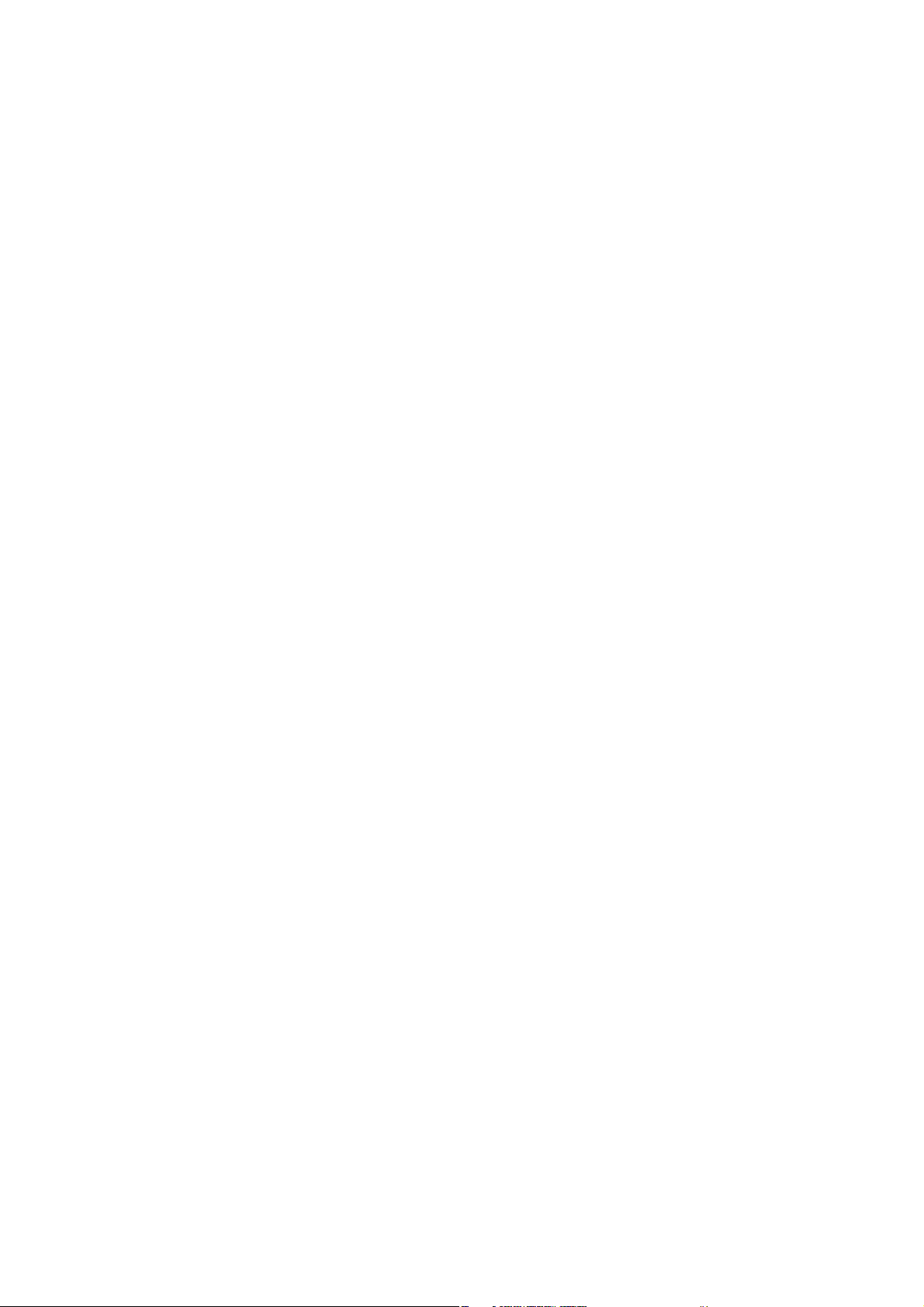
Gebruikershandleiding
Belangrijke instructies
❏ Pas bij het sluiten van de scannereenheid op dat uw vingers niet klem komen te zitten.
❏ Let erop dat u nooit te hard op de scannerglasplaat drukt wanneer u er een origineel op legt.
P
❏ Zet de printer altijd uit met de knop
stopcontact niet af zolang het lampje
❏ Controleer voordat u de printer vervoert of de printkop zich in de uitgangspositie bevindt (uiterst rechts) en of
de cartridges aanwezig zijn.
❏ Als u de printer gedurende langere tijd niet gebruikt, neem dan de stekker uit het stopcontact.
. Trek de stekker niet uit het stopcontact en sluit de stroom naar het
P
nog knippert.
Adviezen en waarschuwingen voor gebruik van de printer met een draadloze verbinding
❏ Radiogolven van deze printer kunnen nadelige gevolgen hebben voor de werking van medische elektronische
apparatuur, waardoor deze apparatuur defect kan raken.Wanneer u deze printer gebruikt in een medische
instelling of in de buurt van medische apparatuur, volg dan de aanwijzingen van het bevoegd personeel van de
medische instelling en volg alle waarschuwingen en aanwijzingen die op de medische apparatuur zelf staan.
❏ Radiogolven uit deze printer kunnen de werking van automatisch gestuurde apparaten, zoals automatische
deuren of een brandalarm, storen en kunnen tot ongevallen leiden als gevolg van storing.Volg alle
waarschuwingen en aanwijzingen die op deze apparatuur zijn aangeduid wanneer u deze printer gebruikt in de
buurt van automatisch aangestuurde apparaten.
Adviezen en waarschuwingen voor gebruik van geheugenkaarten
❏ Verwijder een geheugenkaart niet en schakel de printer niet uit wanneer het lampje van de geheugenkaart
knippert.
❏ Het gebruik van geheugenkaarten verschilt per type kaart. Raadpleeg de documentatie die bij de geheugenkaart
is geleverd voor meer informatie.
❏ Gebruik alleen geheugenkaarten die compatibel zijn met het apparaat.
Gerelateerde informatie
& “Ondersteunde geheugenkaartspecicaties” op pagina 250
Adviezen en waarschuwingen voor gebruik van het display
❏ Het display kan een paar kleine heldere of donkere puntjes vertonen en is mogelijk niet overal even helder. Dit
is normaal en wil geenszins zeggen dat het display beschadigd is.
❏ Maak het display alleen schoon met een droge, zachte doek. Gebruik geen vloeibare of chemische
reinigingsmiddelen.
❏ De buitenkant van de display kan breken als deze een grote weerslag krijgt. Neem contact op met uw
wederverkoper als het oppervlak van het scherm barst of splintert. Raak de gebroken stukken nooit aan en
verwijder ze niet.
16
Page 17
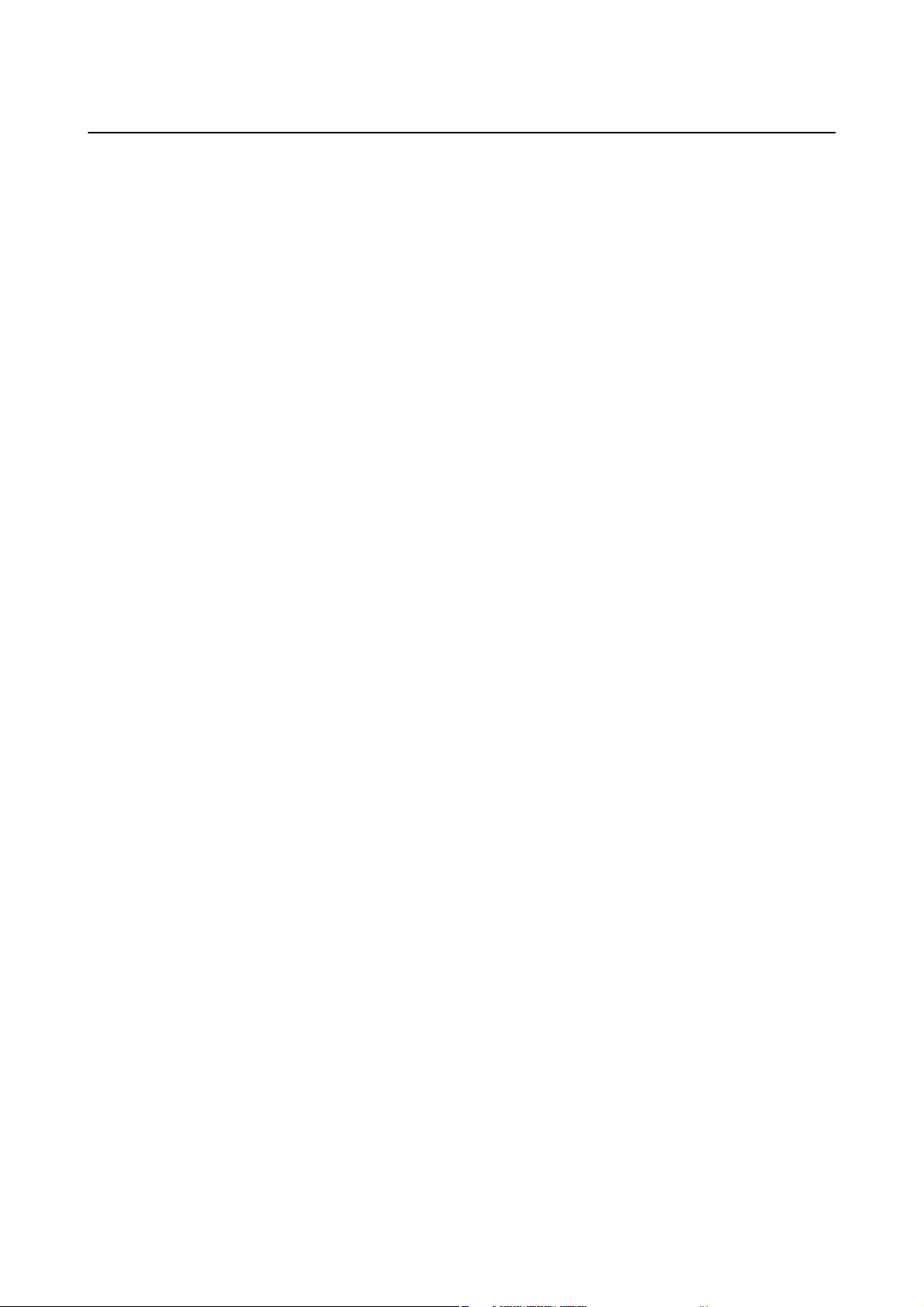
Gebruikershandleiding
Belangrijke instructies
Uw persoonlijke gegevens beschermen
Als u de printer aan iemand anders gee of wilt weggooien, kunt u het geheugen als volgt wissen: selecteer Instel.
> Standaardinst. herstellen > Alle instellingen op het bedieningspaneel.
17
Page 18
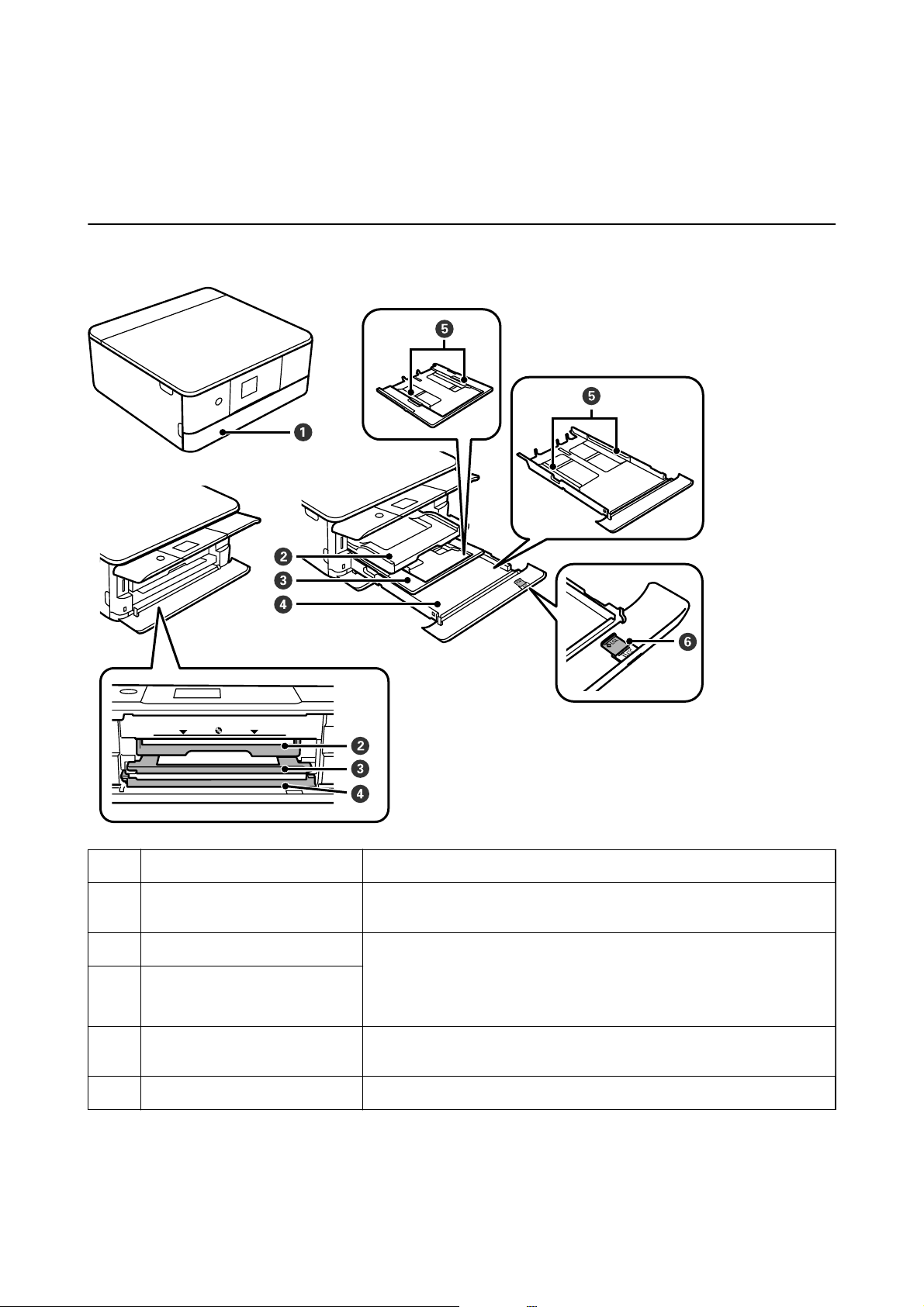
Gebruikershandleiding
Basisprincipes van printer
Basisprincipes van printer
Namen en functies van onderdelen
Voorpaneel Openen om papier te kunnen laden in de papiercassette.
A
Uitvoerlade Opvanglade voor het papier dat uit de printer komt. Handmatig uitschuiven
B
en weer induwen voor bewaring.
Papiercassette 1 Laadt papier.
C
Papiercassette 2
D
Zijgeleider Hiermee wordt het papier recht in de printer ingevoerd. Schuif deze naar de
E
verlenging van papiergeleider Schuif uit voor papier van Legal-formaat.
F
Wanneer u afdrukt met Epson iPrint moet u ervoor zorgen dat het getal dat
op de rechterzijde van de papiercassette is afgebeeld overeenkomt met de
instelling voor de papierbron in Epson iPrint.
randen van het papier.
18
Page 19
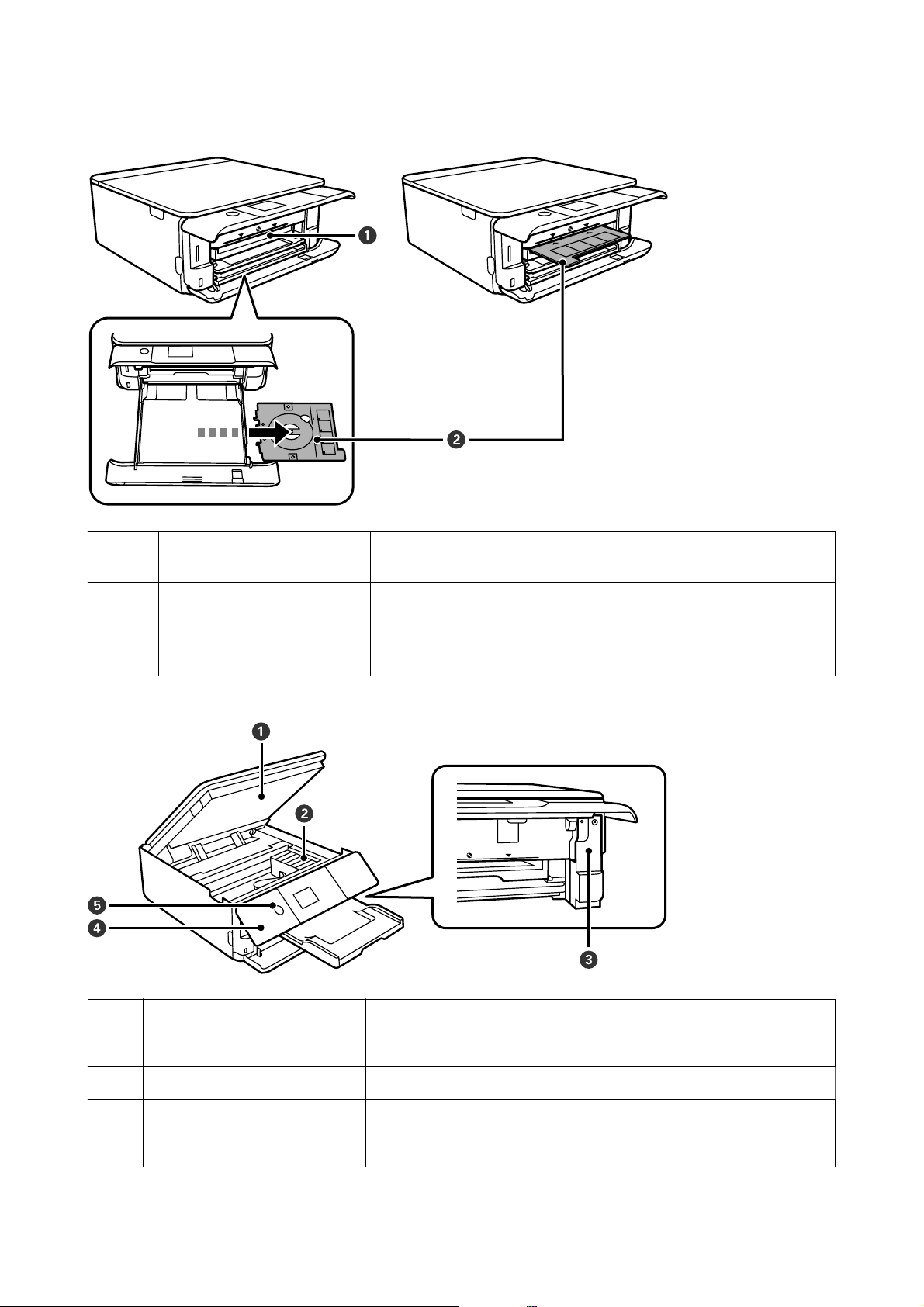
Gebruikershandleiding
Basisprincipes van printer
A
B
Sleuf voor cd-/dvd-lade Plaats in deze sleuf de cd-/dvd-lade met een cd/dvd erin voor
labelafdrukken.
Cd-/dvd-lade Bij het afdrukken op een cd/dvd/ verwijdert u deze uit de onderzijde van de
printer, plaats vervolgens een cd/dvd en plaats deze in de cd/dvd-ladesleuf.
Als u niet op een cd/dvd afdrukt, bewaar hem dan in de onderzijde van de
printer zonder een cd/dvd te plaatsen.
Scannereenheid Scant de geplaatste originelen. Open om de inktcartridges te kunnen
A
vervangen of vastgelopen papier te verwijderen. Deze eenheid blijft meestal
gesloten.
Cartridgehouder Installeer de inktpatronen. Inkt komt uit de spuitkanaaltjes van de printkop.
B
Afdekking onderhoudscassette Verwijder deze afdekking wanneer u de onderhoudscassette wilt vervangen.
C
De onderhoudscassette is een houder waarin kleine hoeveelheden
overtollige inkt wordt opgevangen tijdens het reinigen of afdrukken.
19
Page 20
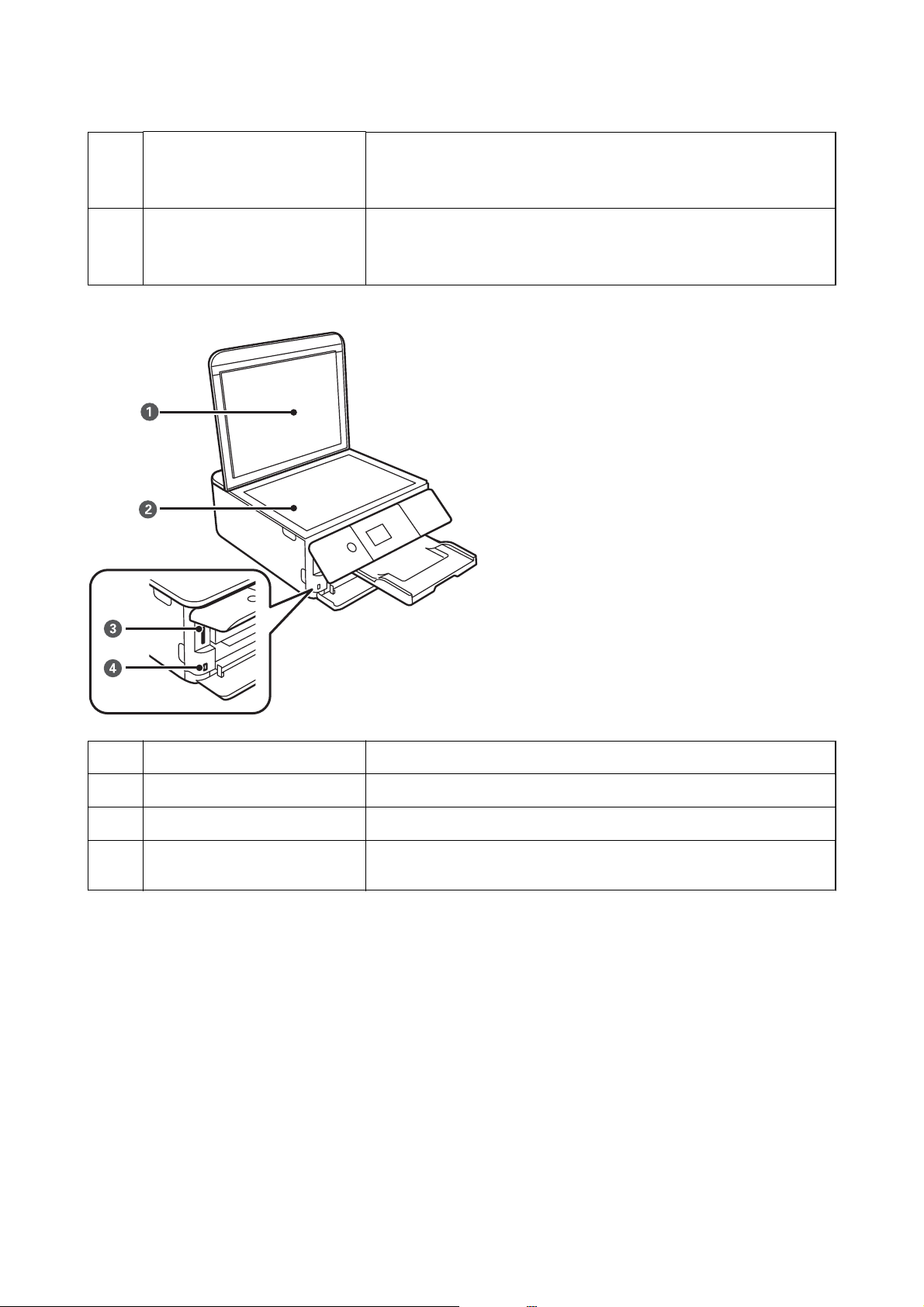
Gebruikershandleiding
Bedieningspaneel Geeft de status van de printer weer en maakt het mogelijk printerinstellingen
D
Basisprincipes van printer
te congureren.
U kunt het bedieningspaneel in een andere hoek zetten.
E
P
(aan/uit-knop/lampje)
Hiermee schakelt u de printer in of uit.
Haal het netsnoer uit het stopcontact nadat u hebt gecontroleerd of het aan/
uit-lampje uit staat.
Documentdeksel Houdt extern licht tegen tijdens het scannen.
A
Scanplaat Plaats de originelen.
B
SD-kaartsleuf Plaats een geheugenkaart in het apparaat.
C
Externe USB-poort Voor aansluiting van een extern opslagapparaat of een apparaat met
D
PictBridge-ondersteuning.
20
Page 21
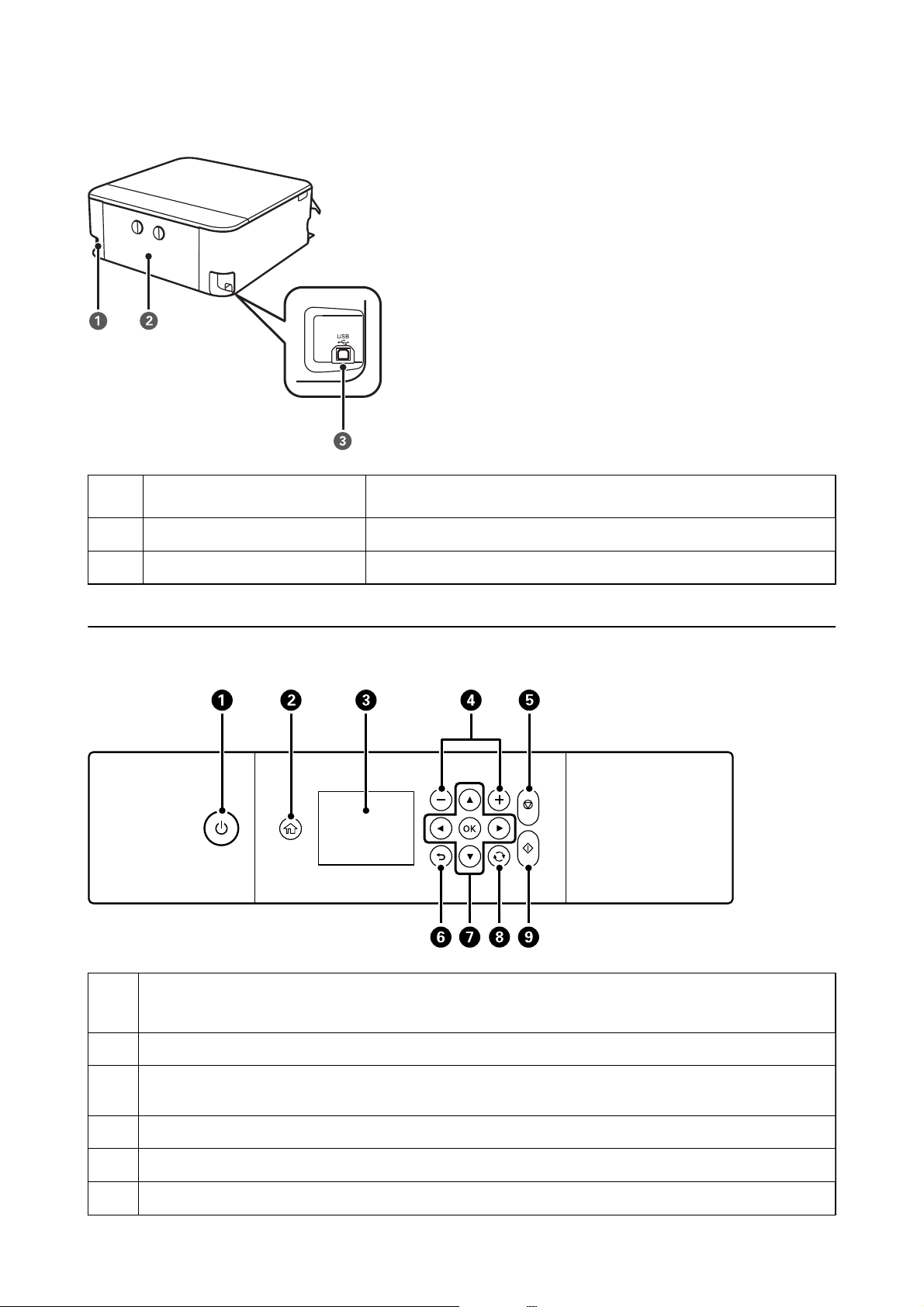
Gebruikershandleiding
Basisprincipes van printer
Netaansluiting Voor aansluiting van het netsnoer.
A
Afdekking achterzijde Verwijderen bij het verwijderen van vastgelopen papier.
B
USB-poort Voor aansluiting van een USB-kabel als verbinding met een computer.
C
Bedieningspaneel
Hiermee schakelt u de printer in of uit.
A
Haal het netsnoer uit het stopcontact nadat u hebt gecontroleerd of het aan/uit-lampje uit staat.
Hiermee opent u het startscherm.
B
Hiermee geeft u menu's en berichten weer. Gebruik de knoppen op het bedieningspaneel om instellingen te
C
selecteren of uit te voeren.
Hiermee selecteert u het aantal pagina's dat u wilt afdrukken.
D
Hiermee stopt u de actieve bewerking.
E
Hiermee keert u terug naar het vorige scherm.
F
21
Page 22
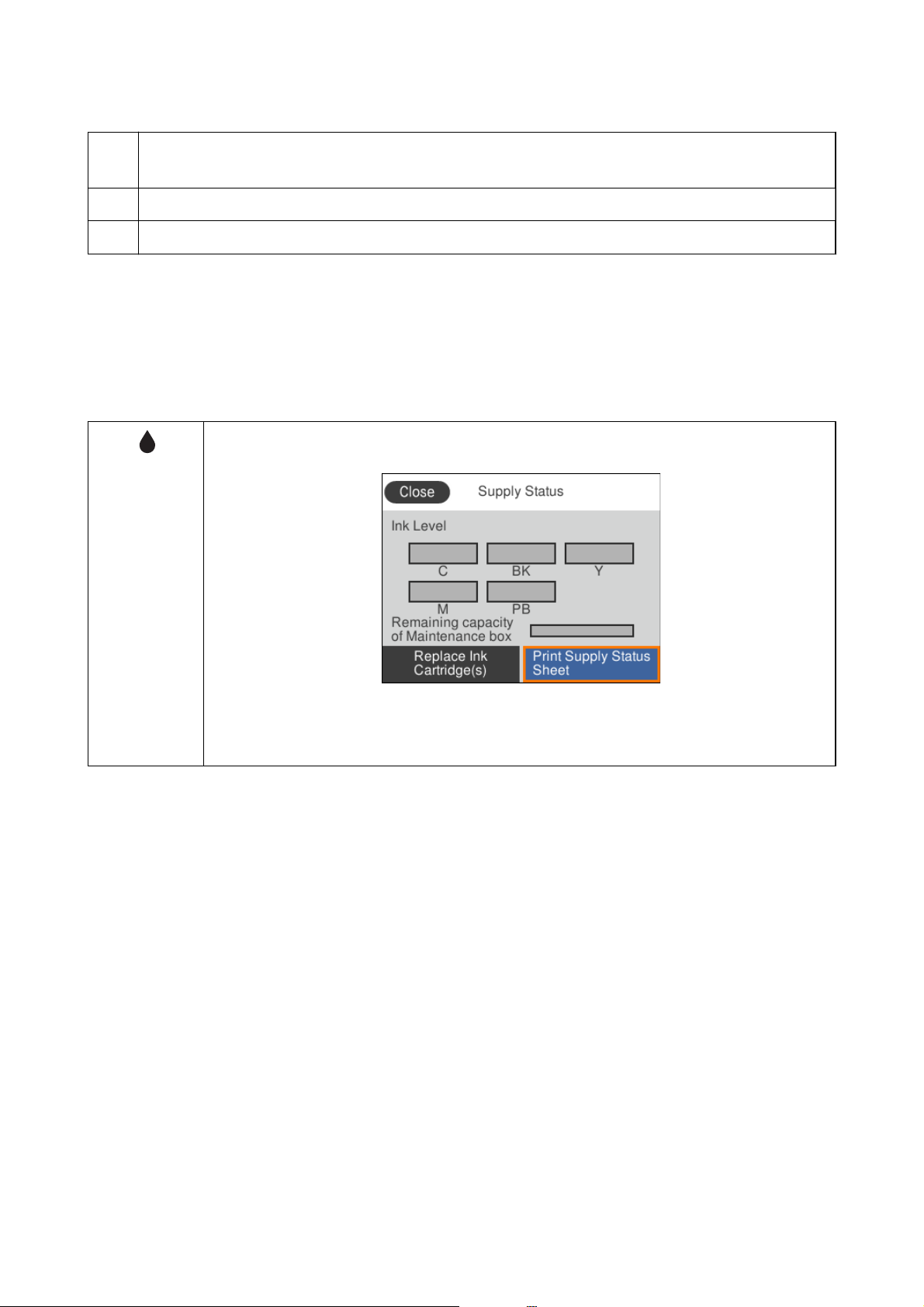
Gebruikershandleiding
Basisprincipes van printer
G
Gebruik de knoppen u d l r om de focus naar het doel te verplaatsen en druk op de knop OK om het
geselecteerde menu te openen of instellingen te
Is van toepassing op verschillende functies, afhankelijk van de situatie.
H
Hiermee start u een taak, zoals afdrukken of kopiëren.
I
congureren.
Pictogrammen op het lcd-scherm
De volgende pictogrammen worden op het display weergegeven naargelang de status van de printer.
Pictogrammen op het startscherm
Hiermee wordt het scherm Voorraadstatus weergegeven.
U kunt controleren hoeveel inkt er nog is en hoe lang de onderhoudscassette nog meegaat (bij
benadering). U kunt ook de inktcartridges vervangen of de statusinformatie voor afdrukbenodigdheden
afdrukken.
22
Page 23
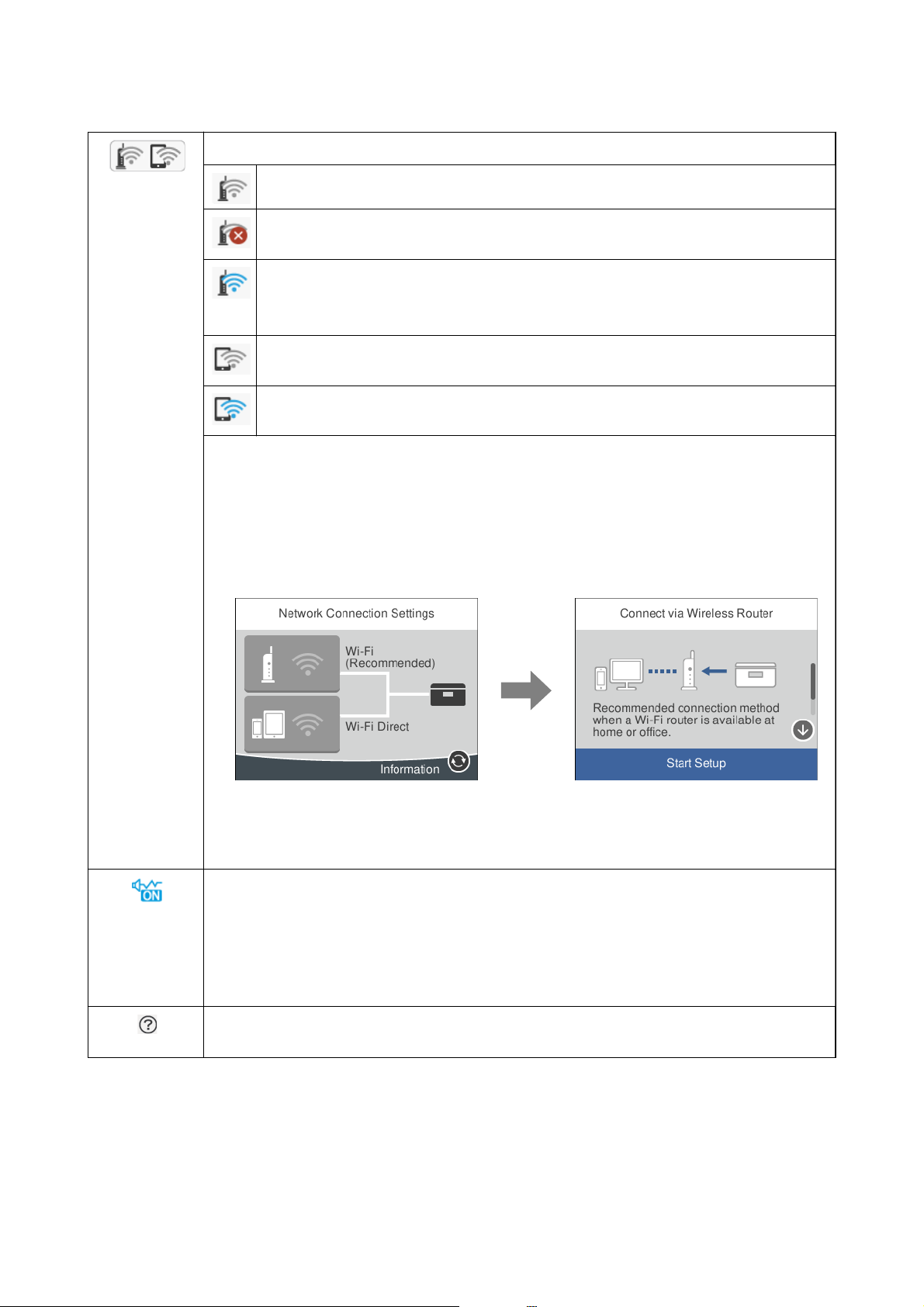
Gebruikershandleiding
Geeft de status van de netwerkverbinding weer.
Selecteer deze optie om het scherm Netwerkverbind.inst. weer te geven. Dit is de snelkoppeling naar
het volgende menu.
Basisprincipes van printer
De printer is niet verbonden met een draadloos (wi-)netwerk.
De printer zoekt naar een SSID, het IP-adres is niet ingesteld of er is een probleem met het
draadloze
De printer is verbonden met een draadloos (wi-)netwerk.
Het aantal balkjes geeft de sterkte van de verbinding weer. Hoe meer balkjes, des te sterker de
verbinding is.
De printer is niet verbonden met een draadloos (wi-)netwerk in de modus Wi-Fi Direct
(eenvoudig toegangspunt).
De printer is verbonden met een draadloos (wi-)netwerk in de modus Wi-Fi Direct (eenvoudig
toegangspunt).
(wi-)netwerk.
Instel. > Netwerkinstellingen > Wi-Fi instellen
❏ Wanneer de printer nog niet is verbonden met een netwerk.
Selecteer het pictogram van de gewenste verbindingsmethode en selecteer vervolgens Start de
instelling op het volgende scherm om het instellingenmenu weer te geven.
❏ Wanneer de printer al is verbonden met een netwerk.
Hiermee wordt de informatie weergegeven van de netwerkinstellingen, bijvoorbeeld het IP-adres van
de printer.
Hiermee wordt aangegeven dat Stille modus is ingesteld voor de printer. Wanneer deze functie is
ingeschakeld, wordt het geluid dat door de printer wordt gemaakt gedempt. De afdruksnelheid kan
hierdoor verminderen. Het geluid wordt mogelijk niet gedempt, afhankelijk van het geselecteerde
papiertype en de gekozen afdrukkwaliteit.
Selecteer deze optie om de instelling te wijzigen. Dit is de snelkoppeling naar het volgende menu.
Instel. > Printerinstellingen > Stille modus
Hiermee wordt het scherm Hulp weergegeven. U kunt bedieningsinstructies en oplossingen voor
problemen bekijken.
23
Page 24
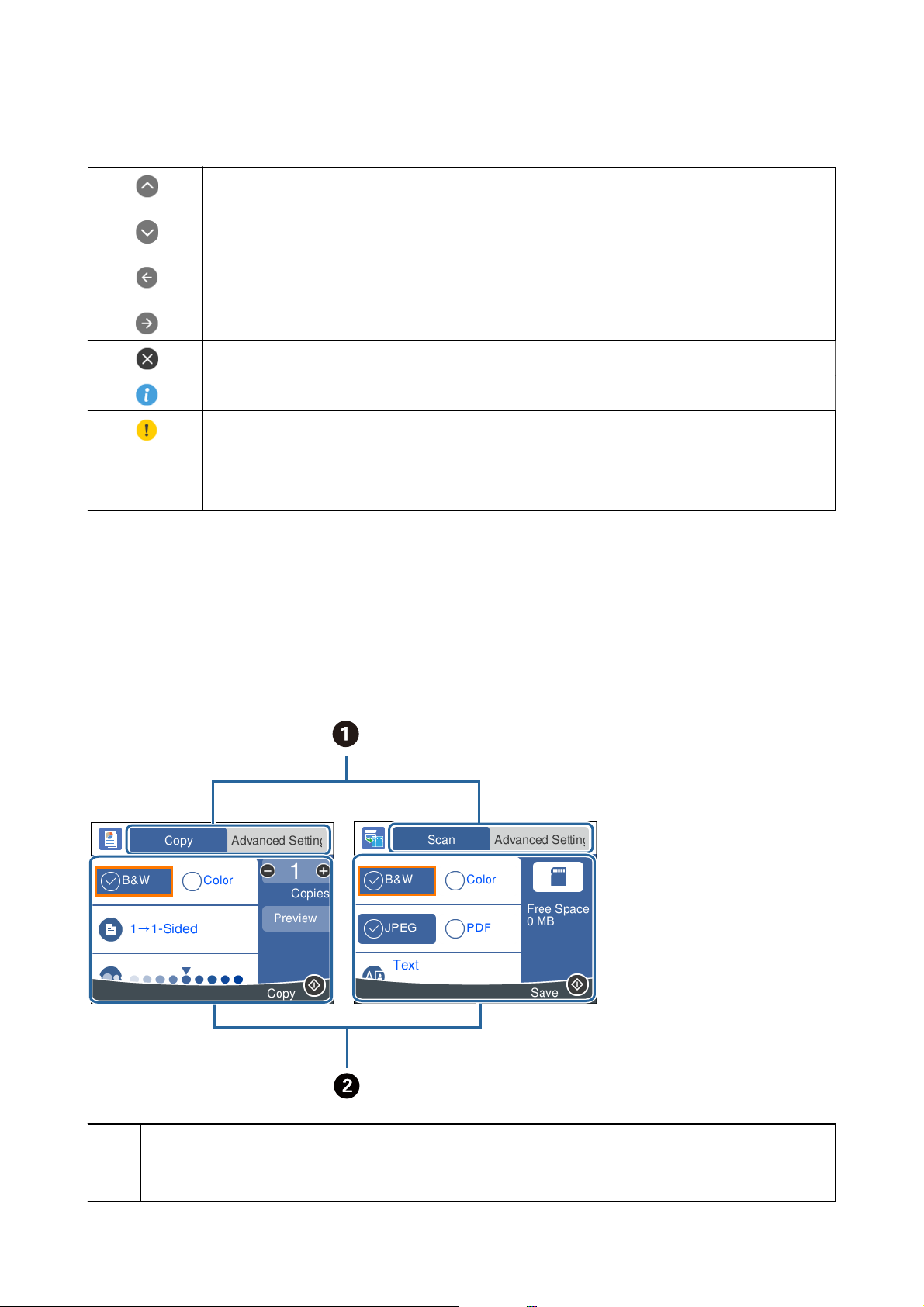
Gebruikershandleiding
Pictogrammen op elk scherm
Hiermee bladert u in het scherm van links naar rechts en van boven naar beneden.
Hiermee annuleert u de instellingen en sluit u het scherm.
Hiermee wordt aanvullende informatie weergegeven.
Geeft aan dat er een probleem is met de items. Selecteer het pictogram om te zien hoe u het probleem
kunt oplossen.
Basisprincipes van printer
Wanneer dit op het startscherm wordt weergegeven op
de geschatte levensduur van de onderhoudscassette het einde van de levensduur naderen.
Gerelateerde informatie
& “Menuopties voor Netwerkinstellingen” op pagina 188
Conguratie basisscherm
Hieronder ziet u de schermconguratie voor kopiëren en scannen.
B
betekent dit dat de geschatte inktniveaus en
A
U wisselt met de tabbladen tussen de lijsten met instellingen.
Op het tabblad links worden veelgebruikte items voor kopiëren en scannen weergegeven. Op het tabblad
Geavanceerde instellingen worden andere items weergegeven die u desgewenst kunt instellen.
24
Page 25
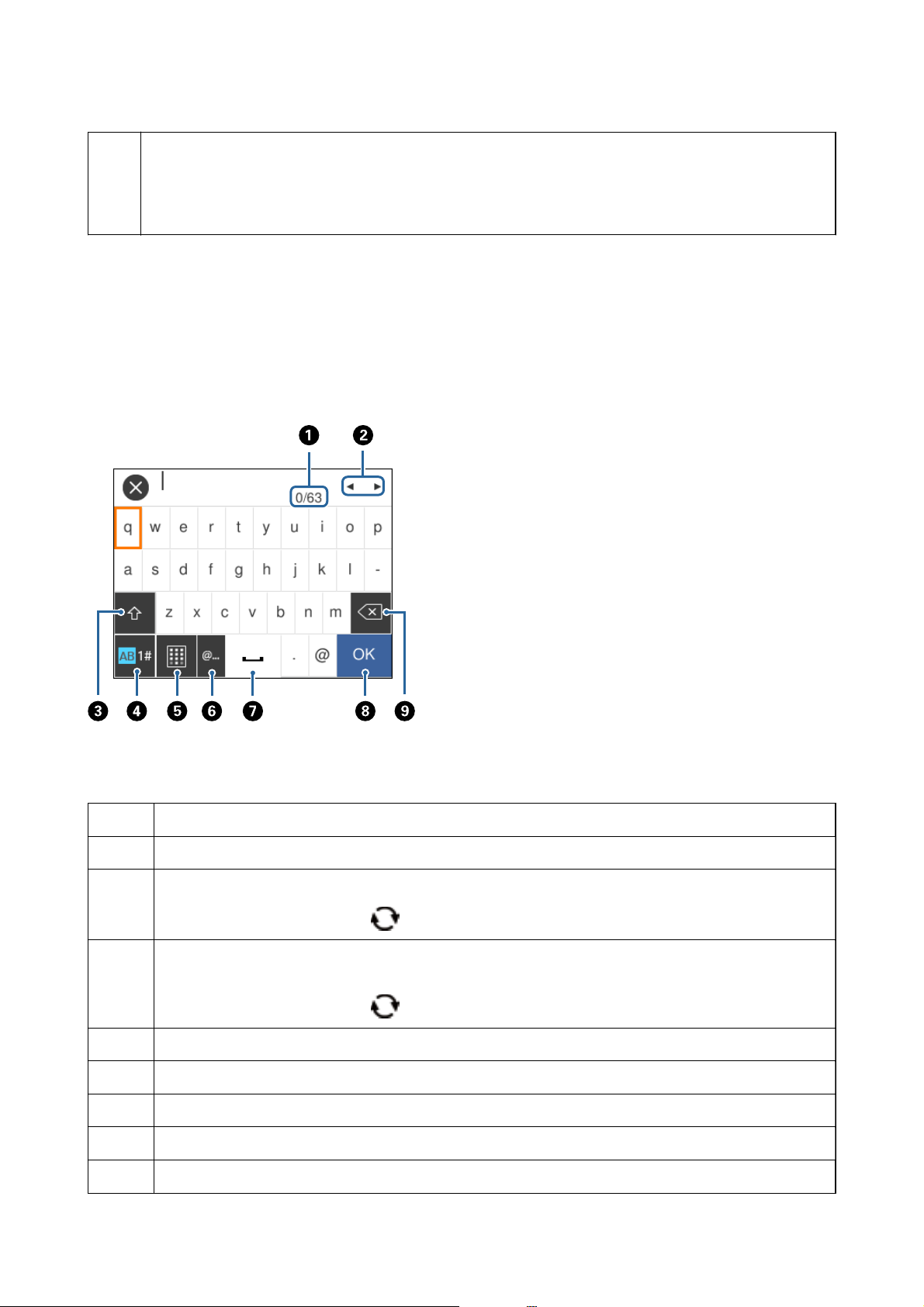
Gebruikershandleiding
Basisprincipes van printer
B
Hiermee toont u de lijst met instellingsitems.
Selecteer het item of schakel het selectievakje in om instellingen te congureren.
Items die grijs worden weergegeven, zijn niet beschikbaar. Selecteer het item om te controleren waarom het niet
beschikbaar is.
Tekens invoeren
Schermtoetsenbord
Wanneer u bijvoorbeeld netwerkinstellingen congureert, kunt u tekens en symbolen invoeren via het
schermtoetsenbord.
Opmerking:
Beschikbare pictogrammen variëren naargelang de instelling.
A
B
C
D
E
F
G
H
I
Geeft het aantal tekens weer.
Verplaatst de cursor naar de invoerpositie.
Hiermee schakelt u tussen hoofdletters en kleine letters, of cijfers en symbolen.
U kunt ook schakelen met de knop
Hiermee schakelt u tussen tekentypes.U kunt alfanumerieke tekens, symbolen en speciale tekens, zoals umlauten
en accenten gebruiken.
U kunt ook schakelen met de knop
Hiermee wijzigt u de indeling van het toetsenbord.
Hiermee voert u veelgebruikte e-maildomeinadressen of URL's in door het item te selecteren.
Hiermee typt u een spatie.
Hiermee voert u een teken in.
Hiermee wist u het teken links van de cursor.
.
.
25
Page 26
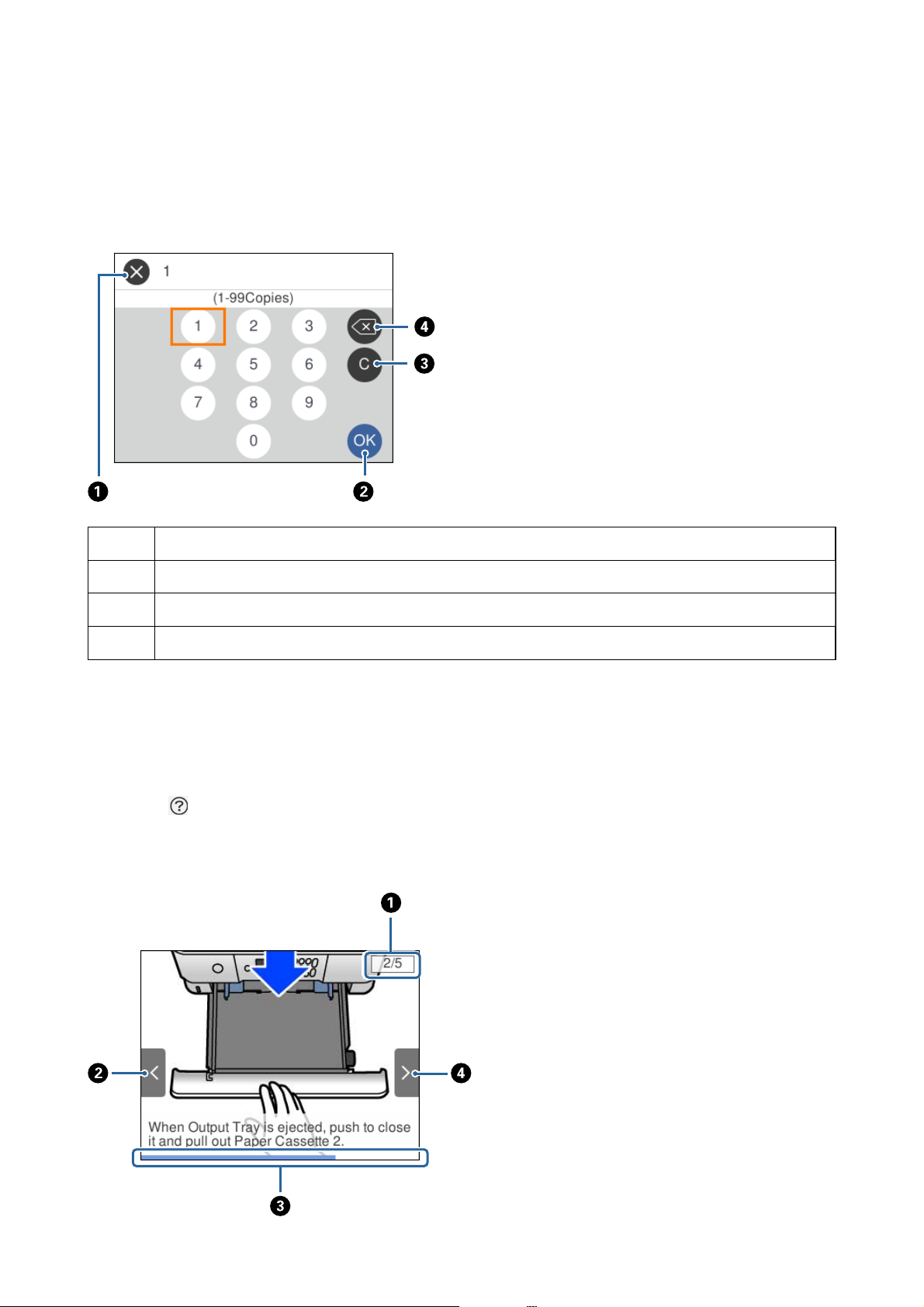
Gebruikershandleiding
Basisprincipes van printer
Schermtoetsenblok
Wanneer u bijvoorbeeld het aantal exemplaren wilt opgeven, kunt u getallen invoeren met het schermtoetsenblok.
Met het schermtoetsenblok kunt u eenvoudiger grotere getallen invoeren.Gebruik voor kleinere getallen de
knoppen +/-.
A
B
C
D
Hiermee annuleert u het invoeren en sluit u het schermtoetsenblok.
Hiermee bevestigt u het ingevoerde getal en sluit u het schermtoetsenblok.
Hiermee verwijdert u het ingevoerde getal.
Hiermee verwijdert u het ingevoerde getal links.
Animaties bekijken
Op het lcd-scherm kunt u animaties bekijken van bedieningsinstructies, zoals het laden van papier of het
verwijderen van vastgelopen papier.
❏ Selecteer
items die u wilt bekijken.
❏ Selecteer Hoe onderaan het bedieningsscherm. De contextgevoelige animatie wordt weergegeven.
op het startscherm. Het Help-scherm wordt weergegeven. Selecteer Hoe en selecteer vervolgens de
26
Page 27
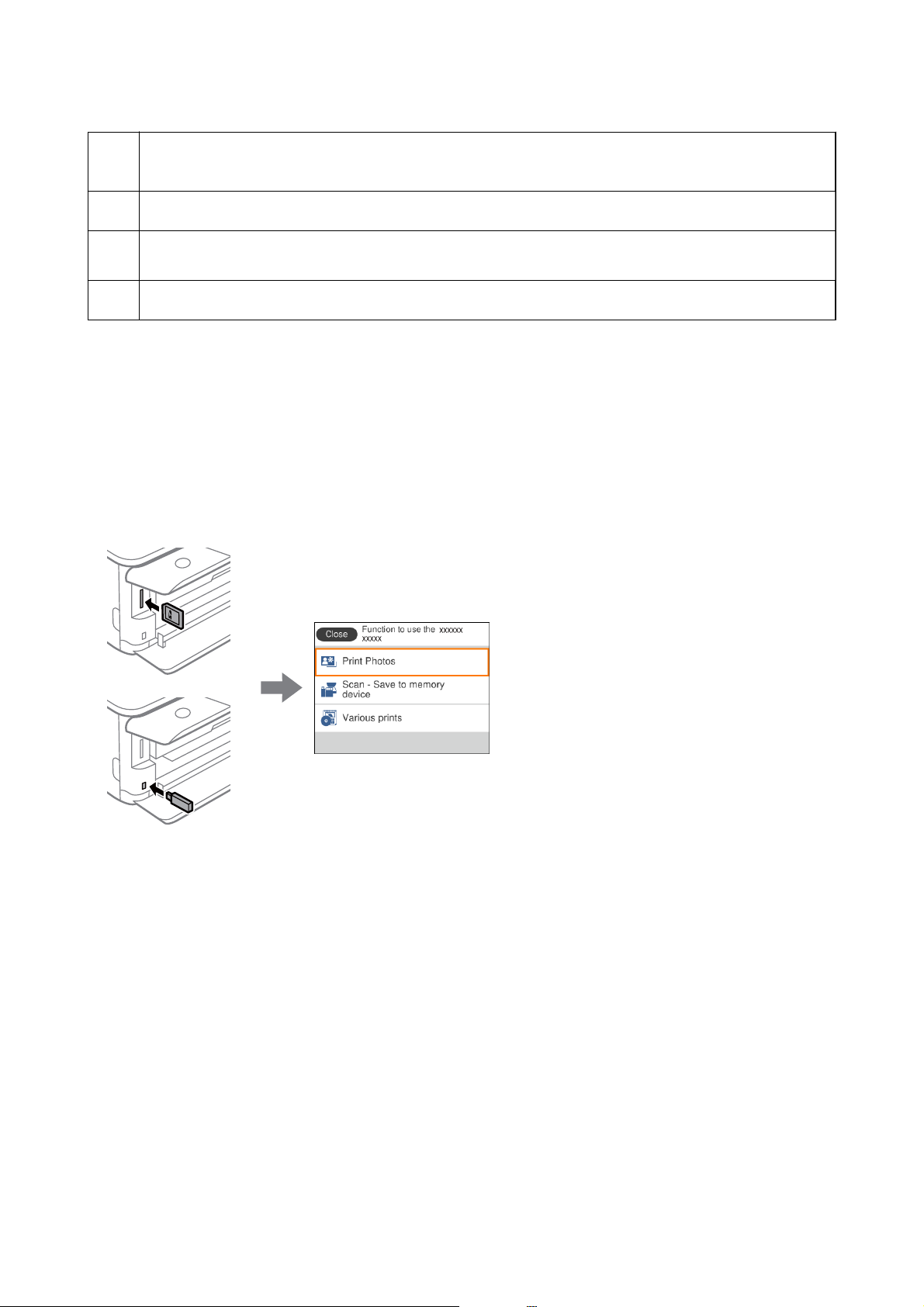
Gebruikershandleiding
Basisprincipes van printer
Geeft het totale aantal stappen en het nummer van de huidige stap weer.
A
In het voorbeeld hierboven wordt stap 2 van 5 stappen weergegeven.
B
Druk op de knop l om terug te keren naar de vorige stap.
Geeft de voortgang in de huidige stap aan. De animatie wordt herhaald wanneer de voortgangsbalk het einde
C
bereikt.
D
Druk op de knop r om verder te gaan naar de volgende stap.
Een menu weergeven dat past bij de handeling
De printer
automatisch menu's weer die passen bij wat u wilt doen. Als u de functie wilt stoppen, schakelt u
gee
de instelling Automatische selectiestand uit.
Instel. > Geleiderfuncties > Automatische selectiestand
❏ Sluit een extern geheugenapparaat aan, bijvoorbeeld een geheugenkaart of USB-apparaat.
Gerelateerde informatie
& “Menuopties voor Geleiderfuncties” op pagina 190
27
Page 28
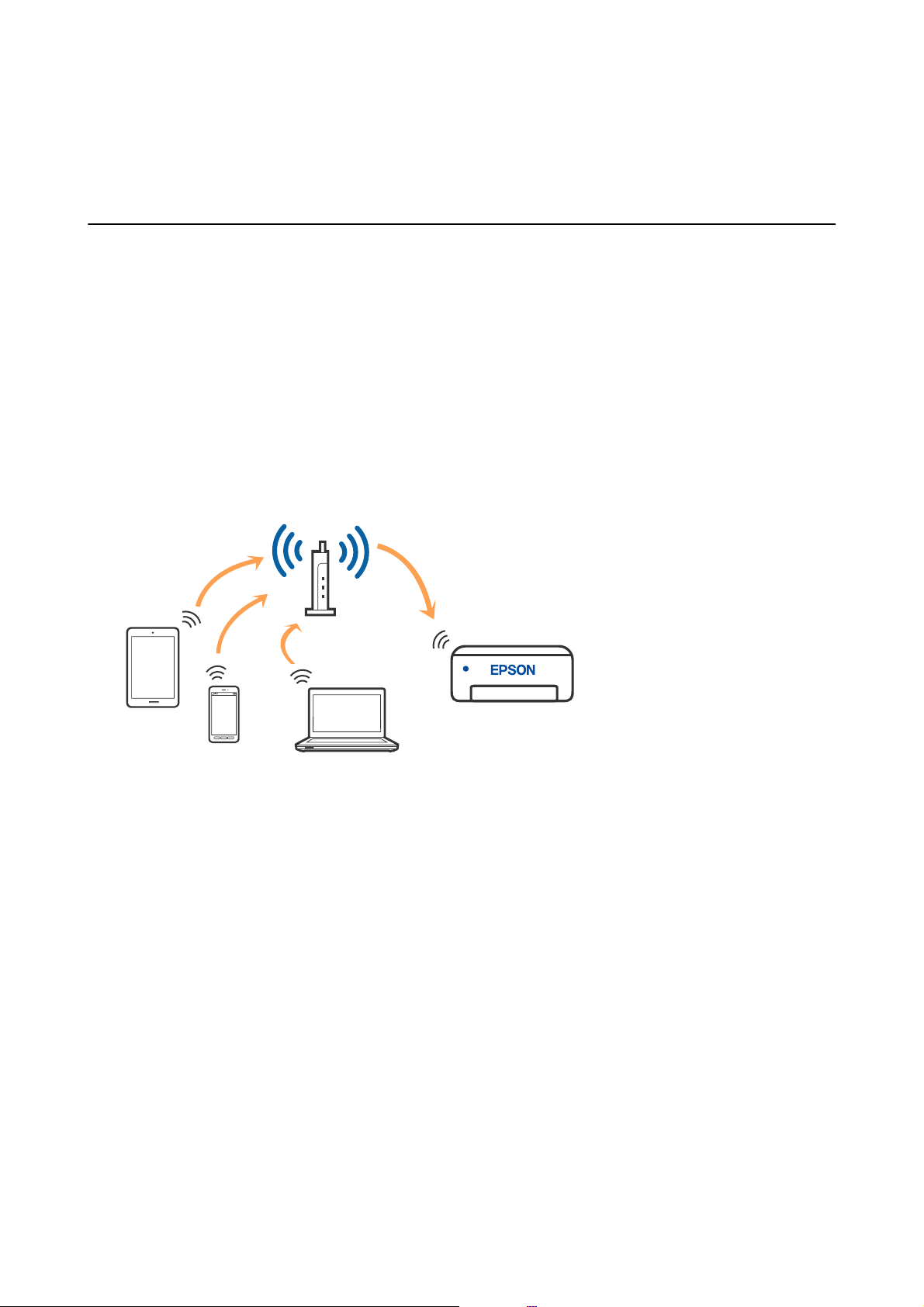
Gebruikershandleiding
Netwerkinstellingen
Netwerkinstellingen
Typen netwerkverbindingen
U kunt de volgende verbindingsmethoden gebruiken.
Wi-Fi-verbinding
Sluit de printer en de computer of het smart device aan op de draadloze router. Dit is de meest gebruikelijke
manier van verbinden voor netwerken thuis en op kantoor waar de Wi-Fi-verbindingen worden verzorgd door een
draadloze router.
Gerelateerde informatie
& “Een computer verbinden” op pagina 29
& “Een smart device verbinden” op pagina 30
& “Wi-Fi-instellingen congureren op de printer” op pagina 40
Wi-Fi Direct-verbinding (eenvoudig toegangspunt)
Gebruik deze verbindingsmethode wanneer u thuis of op kantoor geen Wi-Fi hebt of wanneer u de printer en het
smart device rechtstreeks met elkaar wilt verbinden. In deze modus fungeert de printer als draadloze router en
kunt u maximaal vier apparaten met de printer verbinden zonder dat u een gewone draadloze router nodig hebt.
28
Page 29
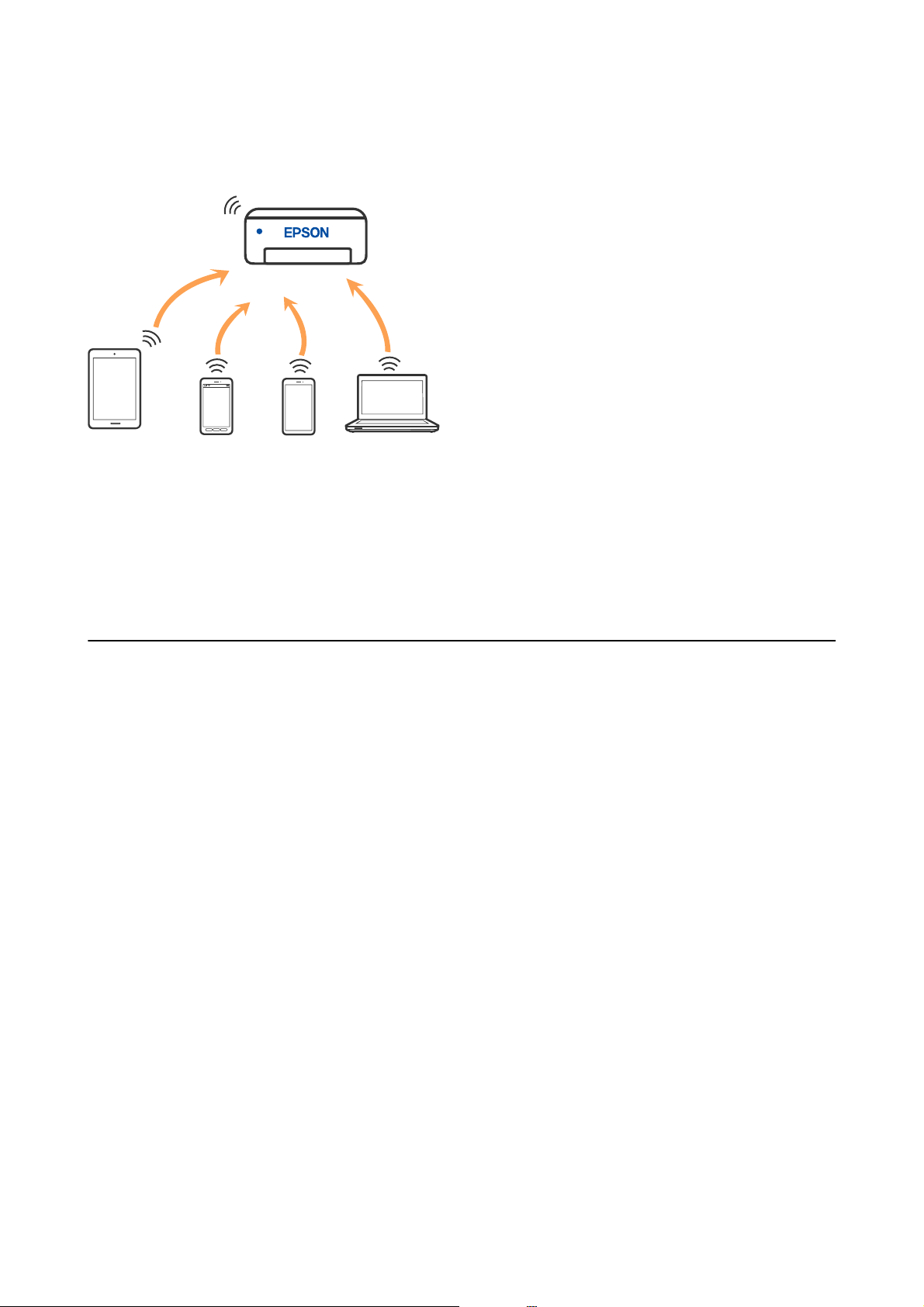
Gebruikershandleiding
Netwerkinstellingen
Smart devices die rechtstreeks met de printer zijn verbonden kunnen echter niet met elkaar communiceren via de
printer.
De printer kan tegelijk verbinding hebben via Wi-Fi en Wi-Fi Direct (eenvoudig toegangspunt). Als u echter een
netwerkverbinding start in Wi-Fi Direct (eenvoudig toegangspunt) wanneer de printer verbinding hee via Wi-Fi,
wordt de Wi-Fi-verbinding tijdelijk verbroken.
Gerelateerde informatie
& “Verbindingsinstellingen voor Wi-Fi Direct (eenvoudig toegangspunt) congureren” op pagina 45
Een computer verbinden
Het wordt aanbevolen het installatieprogramma te gebruiken om de printer te verbinden met een computer. U
kunt het installatieprogramma op een van de volgende manieren uitvoeren.
❏ Instellen vanaf de website
Open de volgende website en voer de productnaam in. Ga naar Instellen en congureer de instellingen.
http://epson.sn
❏ Instellen met de soware-cd (alleen voor modellen die worden geleverd met een soware-cd en gebruikers die
beschikken over een Windows-computer met een schijfstation).
Plaats de soware-cd in de computer en volg de instructies op het scherm.
De verbindingsmethoden selecteren
Volg de instructies op het scherm totdat het volgende scherm wordt weergegeven en selecteer vervolgens de
gewenste methode om de printer met de computer te verbinden.
29
Page 30
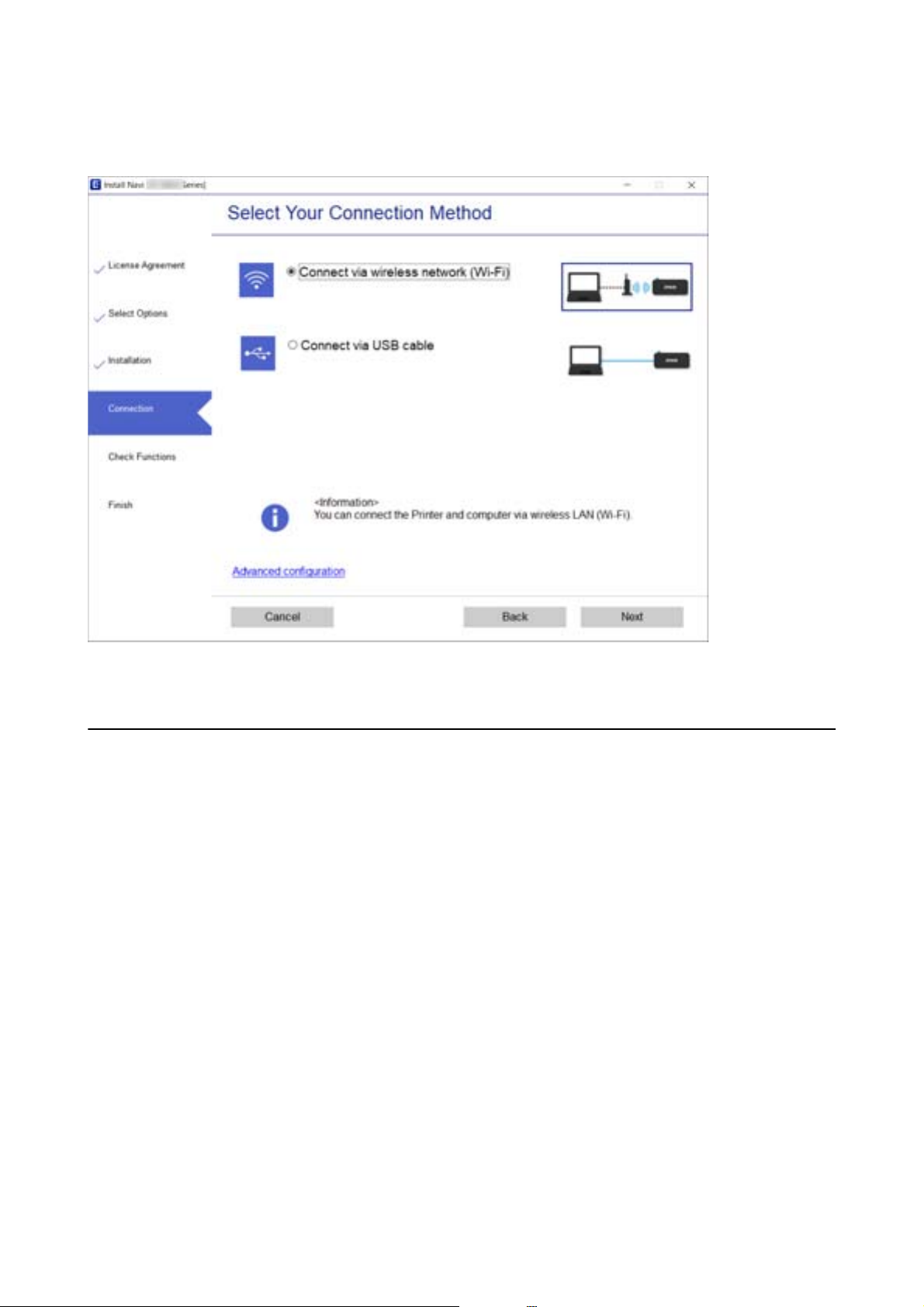
Gebruikershandleiding
Netwerkinstellingen
Selecteer het verbindingstype en klik vervolgens op Vo l ge n d e.
Volg de instructies op het scherm.
Een smart device verbinden
Verbinding maken met een smart device via een draadloze router
U kunt de printer gebruiken vanaf een smart device wanneer u de printer verbindt met hetzelfde Wi-Fi-netwerk
(SSID) als het smart device. Als u de printer wilt gebruiken vanaf een smart device, stelt u dit in vanaf de volgende
website. Open de website vanaf een smart device waarmee u verbinding wilt maken met de printer.
http://epson.sn > Instellen
Opmerking:
Als u tegelijkertijd een computer en een smart device met de printer wilt verbinden, wordt aangeraden als eerste de
computer te verbinden.
Verbinden met een iPhone of iPad (iOS-apparaten) met Wi-Fi Direct
Met deze methode kunt u de printer direct verbinden met een iPhone of iPad zonder draadloze router. De
volgende voorwaarden zijn vereist voor het gebruik van deze functie. Als uw omgeving niet voldoet aan deze
voorwaarden, kunt u verbinden door Andere OS-apparaten te selecteren. Raadpleeg de verwante
informatiekoppeling hieronder voor details over het verbinden.
❏ iOS 11 of later
30
Page 31

Gebruikershandleiding
Netwerkinstellingen
❏ De standaard cameratoepassing gebruiken voor het scannen van de QR-code
❏ Epson iPrint versie 7.0 of later
Epson iPrint wordt gebruikt voor het afdrukken van een smart-apparaat. Installeer vooraf Epson iPrint op het
smart-apparaat.
Opmerking:
U moet deze instellingen alleen opgeven voor de printer en het smart-apparaat waarmee u eenmaal wilt verbinden. Tenzij u
Wi-Fi Direct uitschakelt of de standaard netwerkinstellingen herstelt ,
1.
Selecteer Smartphone verbinden op het startscherm.
u deze instellingen niet opnieuw op te geven.
hoe
Als u een item wilt selecteren, verplaatst u de focus naar het item met de knoppen
knop OK.
2. Selecteer Start de instelling.
3. Selecteer iOS.
u d l r
en drukt u op de
31
Page 32

Gebruikershandleiding
Netwerkinstellingen
De QR-code wordt weergegeven op het bedieningspaneel van de printer.
4. Start de standaard Camera-app op uw iPhone of iPad en scan vervolgens de QR-code die wordt weergegeven
op het bedieningspaneel van de printer.
Gebruik de Camera-app voor iOS 11 of later. U kunt geen verbinding maken met de printer via de Cameraapp voor iOS 10 of ouder. U kunt evenmin verbinding maken via een app voor het scannen van QR-codes. Als
u geen verbinding kunt maken, schui u door het scherm op het bedieningspaneel van de printer en selecteert
u vervolgens Andere OS-apparaten. Raadpleeg de verwante informatiekoppeling hieronder voor details over
het verbinden.
5.
Tik op het bericht dat wordt weergegeven op het scherm van het smart-apparaat.
32
Page 33

Gebruikershandleiding
Netwerkinstellingen
6. Tik op Ve rb i n d.
7. Selecteer Vo l ge n d e op het bedieningspaneel van de printer.
8. Op de iPhone of iPad, start u Epson iPrint.
9.
Tik op het sch er m Eps on i P ri n t op Printer niet geselecteerd..
10. Selecteer de printer waarmee u verbinding wilt maken.
33
Page 34

Gebruikershandleiding
Netwerkinstellingen
Raadpleeg de informatie die wordt weergegeven op het bedieningspaneel van de printer om de printer te
selecteren.
11.
Selecteer Volledig op het bedieningspaneel van de printer.
Voor smart-apparaten die al eerder werden verbonden met de printer, selecteert u de netwerknaam (SSID) op het
wischerm van het smart-apparaat om ze opnieuw te verbinden.
Gerelateerde informatie
“Andere apparaten dan iOS en Android verbinden via Wi-Fi Direct” op pagina 37
&
Verbinden met Android-apparaten met Wi-Fi Direct
Me deze methode kunt u de printer direct verbinden met uw Android-apparaat zonder draadloze router. De
volgende voorwaarden zijn vereist voor het gebruik van deze functie.
❏ Android 4.4 of later
❏ Epson iPrint versie 7.0 of later
Epson iPrint wordt gebruikt voor het afdrukken van een smart-apparaat. Installeer vooraf Epson iPrint op het
smart-apparaat.
Opmerking:
U moet deze instellingen alleen opgeven voor de printer en het smart-apparaat waarmee u eenmaal wilt verbinden. Tenzij u
Wi-Fi Direct uitschakelt of de standaard netwerkinstellingen herstelt , hoe u deze instellingen niet opnieuw op te geven.
34
Page 35

Gebruikershandleiding
Netwerkinstellingen
1. Selecteer Smartphone verbinden op het startscherm.
Als u een item wilt selecteren, verplaatst u de focus naar het item met de knoppen
knop OK.
2. Selecteer Start de instelling.
3.
Selecteer Android.
u d l r
en drukt u op de
4.
Start Epson iPrint op het smart-apparaat.
5. Tik op het scherm Epson iPrint op Printer niet geselecteerd..
35
Page 36

Gebruikershandleiding
Netwerkinstellingen
6. Selecteer de printernaam waarmee u verbinding wilt maken op het scherm Epson iPrint.
Raadpleeg de informatie die wordt weergegeven op het bedieningspaneel van de printer om de printer te
selecteren.
Opmerking:
Printers worden mogelijk niet weergegeven, aankelijk van het Android-apparaat. Als er geen printer worden
weergegeven, maakt u verbinding door Andere OS-apparaten te selecteren. Raadpleeg de verwante koppelingen
hieronder voor het verbinden.
7. Wanneer het scherm voor de goedkeuring van de apparaatverbinding wordt weergegeven, selecteert u
Goedkeuren.
8. Selecteer Volledig op het bedieningspaneel van de printer.
Voor smart-apparaten die al eerder werden verbonden met de printer, selecteert u de netwerknaam (SSID) op het
wischerm van het smart-apparaat om ze opnieuw te verbinden.
Gerelateerde informatie
& “Andere apparaten dan iOS en Android verbinden via Wi-Fi Direct” op pagina 37
36
Page 37

Gebruikershandleiding
Netwerkinstellingen
Andere apparaten dan iOS en Android verbinden via Wi-Fi Direct
Met deze methode kunt u de printer direct verbinden met smart-apparaten, zonder een draadloze router.
Opmerking:
U moet deze instellingen alleen opgeven voor de printer en het smart-apparaat waarmee u eenmaal wilt verbinden. Tenzij u
Wi-Fi Direct uitschakelt of de standaard netwerkinstellingen herstelt , hoe u deze instellingen niet opnieuw op te geven.
1. Selecteer Smartphone verbinden op het startscherm.
Als u een item wilt selecteren, verplaatst u de focus naar het item met de knoppen
knop OK.
2. Selecteer Start de instelling.
3.
Selecteer Andere OS-apparaten.
u d l r
en drukt u op de
Netwerknaam (SSID) en Wachtwoord voor Wi-Fi Direct voor de printer worden weergegeven.
37
Page 38

Gebruikershandleiding
Netwerkinstellingen
4. Selecteer op het wischerm van het smart-apparaat, de SSID die wordt weergegeven op het bedieningspaneel
van de printer en voer dan het wachtwoord in.
De schermopname is een voorbeeld op de iPhone.
5. Selecteer Vo l ge n d e op het bedieningspaneel van de printer.
38
Page 39

Gebruikershandleiding
Netwerkinstellingen
6. Start Epson iPrint op het smart-apparaat.
7. Tik op het scherm Epson iPrint op Printer niet geselecteerd..
8. Selecteer de printer waarmee u verbinding wilt maken.
Raadpleeg de informatie die wordt weergegeven op het bedieningspaneel van de printer om de printer te
selecteren.
9. Selecteer Volledig op het bedieningspaneel van de printer.
Voor smart-apparaten die al eerder werden verbonden met de printer, selecteert u de netwerknaam (SSID) op het
wischerm van het smart-apparaat om ze opnieuw te verbinden.
39
Page 40

Gebruikershandleiding
Netwerkinstellingen
Wi-Fi-instellingen congureren op de printer
Op het bedieningspaneel van de printer kunt u op verschillende manieren de netwerkinstellingen
Kies de verbindingsmethode die overeenkomt met uw omgeving en de voorwaarden die u gebruikt.
Als u beschikt over de informatie voor de draadloze router, zoals de SSID en het wachtwoord, kunt u de
instellingen handmatig congureren.
Als de draadloze router WPS ondersteunt, kunt u de instellingen congureren met drukknopinstellingen.
Nadat de printer verbinding hee gemaakt met het netwerk, maakt u verbinding tussen de printer en het apparaat
dat u wilt gebruiken (computer, smart device, tablet, enz.).
Congureer geavanceerde netwerkinstellingen om een statisch IP-adres te gebruiken.
Gerelateerde informatie
& “Wi-Fi-instellingen uitvoeren door het invoeren van de SSID en het wachtwoord” op pagina 40
& “Wi-Fi-instellingen congureren via de drukknopinstelling (WPS)” op pagina 42
& “Wi-Fi-instellingen congureren via de pincode-instelling (WPS)” op pagina 43
& “Verbindingsinstellingen voor Wi-Fi Direct (eenvoudig toegangspunt)
& “Geavanceerde netwerkinstellingen maken” op pagina 46
congureren
” op pagina 45
congureren.
Wi-Fi-instellingen uitvoeren door het invoeren van de SSID en het wachtwoord
U kunt een Wi-Fi-netwerk opstarten door de informatie die nodig is voor de verbinding met een draadloze router
in te voeren via het bedieningspaneel. Om dit in te stellen met behulp van deze methode, hebt u de SSID en het
wachtwoord van de draadloze router nodig.
Opmerking:
Als u een draadloze router met de standaardinstellingen gebruikt, gebruikt u de SSID en het wachtwoord die op het label
vermeld staan. Als u de SSID en het wachtwoord niet weet, zie dan de informatie die bij de draadloze router is geleverd.
40
Page 41

Gebruikershandleiding
1.
Selecteer
Netwerkinstellingen
op het startscherm.
Als u een item wilt selecteren, verplaatst u de focus naar het item met de knoppen
u d l r
en drukt u op de
knop OK.
2. Selecteer Wi - Fi (a an be vo l e n) .
3.
Druk op de OK knop.
Als de netwerkverbinding al is ingesteld, worden de verbindingsdetails weergegeven. Selecteer Instellingen
wijzigen om de instellingen te wijzigen.
4. Selecteer Wizard Wi-Fi instellen.
5. Selecteer de SSID van de draadloze router.
Opmerking:
❏ Als de SSID waarmee u verbinding wilt maken, niet wordt weergegeven op het bedieningspaneel van de printer,
drukt u op de knop
en voert u de SSID rechtstreeks in.
❏ Als u de netwerknaam (SSID) niet weet, controleer dan of deze vermeld staat op het label van het toegangspunt. Als
u de draadloze router gebruikt met zijn standaardinstellingen, gebruikt u de SSID die op het label staat. Als u geen
informatie kunt vinden, zie dan de informatie die bij de draadloze router is geleverd.
om de lijst te vernieuwen. Als de SSID nog steeds niet wordt weergegeven, tikt u op de knop
6. Druk op de knop OK en voer het wachtwoord in.
Opmerking:
❏ Het wachtwoord is gevoelig voor hoofdletters.
❏ Als u het wachtwoord niet weet, controleer dan of deze vermeld staat op het label van het toegangspunt. Op het
wachtwoord kan het volgende geschreven staan: "Network Key", "Wireless Password" enz. Als u de draadloze router
gebruikt met zijn standaardinstellingen, gebruikt u het wachtwoord dat op het label staat.
7. Als u klaar bent, selecteert u OK.
8. Controleer de instellingen en selecteer vervolgens Start installatie.
41
Page 42

Gebruikershandleiding
Netwerkinstellingen
9. Selecteer Negeren om de bewerking te voltooien.
Opmerking:
Als u geen verbinding kunt maken, laadt u normaal papier van A4-formaat en selecteert u Controlerapport afdrukken
om een netwerkverbindingsrapport af te drukken.
10. Druk op de knop.
Gerelateerde informatie
& “Tekens invoeren” op pagina 25
“De status van de netwerkverbinding controleren” op pagina 47
&
“Wanneer u de netwerkinstellingen niet kunt
&
congureren
” op pagina 225
Wi-Fi-instellingen congureren via de drukknopinstelling (WPS)
U kunt automatisch een Wi-Fi-netwerk instellen door op een knop op de draadloze router te drukken. Als aan de
volgende voorwaarden is voldaan, kunt u deze manier van instellen gebruiken.
❏ De draadloze router is compatibel met WPS (Wi-Fi Protected Setup).
❏ De huidige Wi-Fi-verbinding is tot stand gebracht door op een knop op de draadloze router te drukken.
Opmerking:
Als u de knop niet kunt vinden of als u de installatie uitvoert met de soware, raadpleegt u de documentatie die bij de
draadloze router is geleverd.
1. Selecteer op het startscherm.
Als u een item wilt selecteren, verplaatst u de focus naar het item met de knoppen
knop OK.
u d l r
en drukt u op de
2. Selecteer Wi - Fi (a an be vo l e n) .
3. Druk op de OK knop.
Als de netwerkverbinding al is ingesteld, worden de verbindingsdetails weergegeven. Selecteer Instellingen
wijzigen om de instellingen te wijzigen.
42
Page 43

Gebruikershandleiding
Netwerkinstellingen
4. Selecteer Instellen met drukknop (WPS).
5. Houd de [WPS]-knop ingedrukt op de draadloze router tot het beveiligingslampje knippert.
Als u niet weet waar de [WPS] -knop zit, of als de draadloze router geen knoppen hee, raadpleeg dan de
documentatie van de draadloze router voor meer informatie.
6. Druk op de printer op de knop OK.
7. Sluit het scherm.
Het scherm sluit automatisch na een vastgestelde tijd.
Opmerking:
Als de verbinding mislukt, start dan de draadloze router opnieuw, zet hem dichter bij de printer en probeer het nog een
keer. Als het nog steeds niet werkt, druk dan een netwerkverbindingsrapport af en controleer de oplossing.
8. Druk op de knop.
Gerelateerde informatie
& “De status van de netwerkverbinding controleren” op pagina 47
& “Wanneer u de netwerkinstellingen niet kunt congureren” op pagina 225
Wi-Fi-instellingen congureren via de pincode-instelling (WPS)
U kunt automatisch verbinding maken met een draadloze router met behulp van een pincode. U kunt deze
methode gebruiken als uw draadloze router WPS (Wi-Fi Protected Setup) ondersteunt. Gebruik een computer om
een pincode in te voeren in de draadloze router.
43
Page 44

Gebruikershandleiding
1.
Selecteer
Netwerkinstellingen
op het startscherm.
Als u een item wilt selecteren, verplaatst u de focus naar het item met de knoppen
knop OK.
2. Selecteer Wi - Fi (a an be vo l e n) .
3.
Druk op de OK knop.
Als de netwerkverbinding al is ingesteld, worden de verbindingsdetails weergegeven. Selecteer Instellingen
wijzigen om de instellingen te wijzigen.
u d l r
en drukt u op de
4. Selecteer Overige > Instellen met PIN (WPS).
5. Gebruik uw computer om de pincode (acht cijfers) die op het bedieningspaneel van de printer wordt
weergegeven in te voeren in de draadloze router. U hebt hier twee minuten de tijd voor.
Opmerking:
Raadpleeg de documentatie van de draadloze router voor meer informatie over het invoeren van een pincode.
6. Druk op de printer op de knop OK.
7. Sluit het scherm.
Het scherm sluit automatisch na een vastgestelde tijd.
Opmerking:
Als de verbinding mislukt, start dan de draadloze router opnieuw, zet hem dichter bij de printer en probeer het nog een
keer. Als het nog steeds niet werkt, druk dan een verbindingsrapport af en controleer de oplossing.
8. Druk op de knop.
Gerelateerde informatie
& “De status van de netwerkverbinding controleren” op pagina 47
& “Wanneer u de netwerkinstellingen niet kunt congureren” op pagina 225
44
Page 45

Gebruikershandleiding
Netwerkinstellingen
Verbindingsinstellingen voor Wi-Fi Direct (eenvoudig
toegangspunt)
Met deze methode kunt u de printer zonder een draadloze router rechtstreeks verbinden met apparaten. De printer
fungeert zelf als draadloze router.
1. Selecteer
Als u een item wilt selecteren, verplaatst u de focus naar het item met de knoppen
knop OK.
congureren
op het startscherm.
u d l r
en drukt u op de
2. Selecteer Wi - Fi Di re ct .
Druk op de OK knop.
3.
Als u Wi-Fi Direct-instellingen (eenvoudig toegangspunt) hebt gecongureerd, wordt gedetailleerde
verbindingsinformatie weergegeven. Ga naar stap 5.
4. Druk op de knop OK om de instellingen te congureren.
5. Kijk op het bedieningspaneel van de printer welke SSID en welk wachtwoord worden weergegeven.
Selecteer op het netwerkverbindingsscherm van de computer of het Wi-Fi-scherm van het smart device de
SSID die op het bedieningspaneel van de printer wordt weergegeven om verbinding te maken.
6. Voer op de computer of het smart device het wachtwoord in dat wordt weergegeven op het bedieningspaneel
van de printer.
Opmerking:
Als u Wi-Fi Direct inschakelt, blij dit geactiveerd totdat u de standaard netwerkinstellingen herstelt en Wi-Fi Direct
uitschakelt.
7. Nadat de verbinding is gemaakt, selecteert u Negeren op het bedieningspaneel van de printer.
8. Druk op de
knop.
Gerelateerde informatie
& “De status van de netwerkverbinding controleren” op pagina 47
45
Page 46

Gebruikershandleiding
Netwerkinstellingen
& “Wanneer u de netwerkinstellingen niet kunt congureren” op pagina 225
Geavanceerde netwerkinstellingen maken
U kunt de naam van het netwerkapparaat, TCP/IP-instellingen, de proxyserver enzovoort aanpassen.Controleer de
netwerkomgeving voordat u wijzigingen aanbrengt.
1. Selecteer Instel. op het startscherm.
Als u een item wilt selecteren, verplaatst u de focus naar het item met de knoppen
knop OK.
2.
Selecteer Netwerkinstellingen > Geavanceerd.
3. Selecteer het menu-item dat u wilt congureren en selecteer vervolgens de waarden of geef deze op.
4. Selecteer Start de instelling.
Gerelateerde informatie
“Items voor Geavanceerde netwerkinstellingen
&
congureren
” op pagina 46
u d l r
en drukt u op de
Items voor Geavanceerde netwerkinstellingen congureren
Selecteer het menu-item dat u wilt
❏ Apparaatnaam
U kunt de volgende tekens gebruiken.
❏ Tekenlimiet: 2 t/m 15 (u moet minstens 2 tekens invoeren)
❏ Toegestane tekens: A t/m Z, a t/m z, 0 t/m 9, -.
congureren
en selecteer vervolgens de waarden of geef deze op.
❏ Tekens die u niet bovenaan kunt gebruiken: 0 t/m 9, -.
❏ Tekens die u niet onderaan kunt gebruiken: -
❏ TCP/IP
❏ Auto
Selecteer deze optie wanneer u thuis een toegangspunt gebruikt of wanneer u het IP-adres automatisch laat
toewijzen via DHCP.
❏ Handmatig
Selecteer deze optie wanneer u niet wilt dat het IP-adres van de printer wordt gewijzigd.Voer de adressen in
voor IP-adres, Subnetmasker en Standaardgateway, en congureer de instellingen voor de DNS-server,
aankelijk van uw netwerkomgeving.
Wan nee r u Auto selecteert voor de instellingen voor het toewijzen van het IP-adres, kunt u de instellingen voor
de DNS-server selecteren uit Handmatig of Auto.Als u het DNS-serveradres niet automatisch kunt verkrijgen,
selecteert u Handmatig en voert u vervolgens de primaire DNS-server en het secundaire DNS-serveradres
rechtstreeks in.
46
Page 47

Gebruikershandleiding
Netwerkinstellingen
❏ Proxy-server
❏ Niet gebr.
Selecteer deze optie wanneer u de printer gebruikt in een thuisnetwerk.
❏ Gebr.
Selecteer deze optie wanneer u in uw netwerkomgeving een proxyserver gebruikt en u dit wilt instellen in de
printer.Voer het adres en poortnummer van de proxyserver in.
De status van de netwerkverbinding controleren
U kunt de netwerkstatus als volgt controleren.
Netwerkpictogram
U kunt de status van de netwerkverbinding en kracht van het radiosignaal controleren aan de hand van het
netwerkpictogram op het startscherm van de printer.
Gerelateerde informatie
& “Pictogrammen op het lcd-scherm” op pagina 22
De gedetailleerde netwerkinformatie controleren op het bedieningspaneel
Wanneer uw printer verbinding
door de netwerkmenu's te selecteren die u wilt controleren.
met het netwerk, kunt u ook andere netwerkgerelateerde informatie bekijken
hee
1. Selecteer Instel. op het startscherm.
Als u een item wilt selecteren, verplaatst u de focus naar het item met de knoppen
knop OK.
2. Selecteer Netwerkinstellingen > Netwerkstatus.
3. Als u deze informatie wilt controleren, selecteert u de menu's die u wilt nakijken.
❏ Wi - F i - s t a t u s
Gee de netwerkinformatie weer (apparaatnaam, verbinding, signaalsterkte, IP-adres ophalen, enz.) voor
Wi - F i - v e r b i n d i n g e n .
47
u d l r
en drukt u op de
Page 48

Gebruikershandleiding
Netwerkinstellingen
❏ Wi-Fi Direct-status
Gee weer of Wi-Fi Direct (eenvoudig toegangspunt) is in- of uitgeschakeld voor Wi-Fi Directverbindingen (eenvoudig toegangspunt).
❏ statusvel
Drukt een netwerkstatusblad af.De informatie voor Wi-Fi, Wi-Fi Direct (eenvoudig toegangspunt) enz.
wordt op twee of meer pagina's afgedrukt.
Een netwerkverbindingsrapport afdrukken
U kunt een netwerkverbindingsrapport afdrukken om de status tussen de printer en de draadloze router te
controleren.
1. Doe het papier in.
2. Selecteer Instel. op het startscherm.
Als u een item wilt selecteren, verplaatst u de focus naar het item met de knoppen
knop OK.
3. Selecteer Netwerkinstellingen > Controle van netwerkverbinding.
De verbindingscontrole wordt gestart.
4. Selecteer Controlerapport afdrukken.
5. Volg de instructies op het scherm van de printer om het netwerkverbindingsrapport af te drukken.
Als er een fout is opgetreden, controleer dan het netwerkverbindingsrapport en volg de afgedrukte
oplossingen.
6. Druk op de OK knop.
Gerelateerde informatie
& “Berichten en oplossingen op het netwerkverbindingsrapport” op pagina 49
u d l r
en drukt u op de
48
Page 49

Gebruikershandleiding
Netwerkinstellingen
Berichten en oplossingen op het netwerkverbindingsrapport
Controleer de berichten en foutcodes op het netwerkverbindingsrapport en volg dan de oplossingen.
a. Foutcode
b. Berichten over de netwerkomgeving
Gerelateerde informatie
& “E-1” op pagina 50
& “E-2, E-3, E-7” op pagina 50
& “E-5” op pagina 51
& “E-6” op pagina 51
& “E-8” op pagina 51
& “E-9” op pagina 52
& “E-10” op pagina 52
& “E-11” op pagina 52
& “E-12” op pagina 53
& “E-13” op pagina 53
& “Berichten in de netwerkomgeving” op pagina 54
49
Page 50

Gebruikershandleiding
Netwerkinstellingen
E-1
Oplossingen:
❏ Controleer of de ethernetkabel goed is aangesloten op uw printer en op uw hub of een ander netwerkapparaat.
❏ Controleer of uw hub of een ander netwerkapparaat is ingeschakeld.
❏ Als u de printer wilt verbinden via wi, moet u de wi-instellingen opnieuw opgeven omdat dit is
uitgeschakeld.
E-2, E-3, E-7
Oplossingen:
❏ Controleer of uw draadloze router is ingeschakeld.
❏ Controleer of uw computer of apparaat correct is aangesloten op de draadloze router.
❏ Schakel de draadloze router uit. Wacht ongeveer 10 seconden en schakel deze in.
❏ Plaats de printer dichter bij uw draadloze router en verwijder alle eventuele obstakels ertussen.
❏ Als u de SSID handmatig hebt ingevoerd, moet u controleren of deze correct is. Controleer de SSID op het
gedeelte Netwerkstatus op het netwerkverbindingsrapport.
❏ Als een draadloze router meerdere SSID’s
een niet-compatibele frequentie gebruikt, toont de printer deze niet.
❏ Als u een drukknopinstelling gebruikt voor het tot stand brengen van een netwerkverbinding, moet u
controleren of uw draadloze router WPS ondersteunt. U kunt de drukknopinstelling niet gebruiken als uw
draadloze router WPS niet ondersteunt.
❏ Controleer of uw SSID alleen ASCII-tekens (alfanumerieke tekens en symbolen) gebruikt. De printer kan geen
SSID die niet-ASCII-tekens bevat, weergeven.
❏ Zorg dat u uw SSID en wachtwoord kent voordat u verbinding maakt met de draadloze router. Als u een
draadloze router gebruikt met de standaardinstellingen, bevinden de SSID en het wachtwoord zich op het label
op de draadloze router. Als u uw SSID en het wachtwoord niet kent, neemt u contact op met de persoon die de
draadloze routers hee ingesteld of raadpleegt u de documentatie die bij de draadloze router is geleverd.
❏ Als u wilt verbinden met een SSID die is gegenereerd met behulp van de tethering-functie van een smart device,
controleert u de SSID en het wachtwoord in de documentatie die bij het smart device is geleverd.
❏ Als uw wi-verbinding plots wordt verbroken, controleert u de onderstaande voorwaarden. Als een of meer van
deze voorwaarden van toepassing zijn, stelt u uw netwerkinstellingen opnieuw in door de soware van de
volgende website te downloaden en uit te voeren.
http://epson.sn > Instellen
selecteert u de SSID die wordt weergegeven. Wanneer de SSID
hee,
❏ Er is een ander smart device toegevoegd aan het netwerk met behulp van de drukknopinstelling.
❏ Het wi-netwerk is ingesteld met een andere methode dan de drukknopinstelling.
Gerelateerde informatie
“Een computer verbinden” op pagina 29
&
“Wi-Fi-instellingen
&
congureren
op de printer” op pagina 40
50
Page 51

Gebruikershandleiding
Netwerkinstellingen
E-5
Oplossingen:
Zorg dat het beveiligingstype van de draadloze router is ingesteld op een van het volgende. Als dat niet het geval is,
wijzigt u het beveiligingstype op de draadloze router en stelt u de netwerkinstellingen van de printer opnieuw in.
❏ WEP-64 bit (40-bits)
❏ WEP-128 bit (104-bits)
❏ WPA PSK (TKIP/AES)
❏ WPA2 PSK (TKIP/AES)
❏ WPA (TKIP/AES)
❏ WPA2 (TKIP/AES)
* WPA PSK wordt ook wel WPA Personal genoemd. WPA2 PSK wordt ook wel WPA2 Personal genoemd.
*
*
E-6
Oplossingen:
❏ Controleer of MAC
printer zodat het niet wordt gelterd. Raadpleeg de documentatie die bij de draadloze router is geleverd voor
details. U kunt het MAC-adres van de printer controleren onder het gedeelte Netwerkstatus in het
netwerkverbindingsrapport.
❏ Als uw draadloze router gebruik maakt van gedeelde vericatie met WEP-beveiliging, moet u controleren of de
vericatiecode
❏ Als het aantal te verbinden apparaten op de draadloze router kleiner is dan het aantal netwerkapparaten dat u
wilt verbinden, gee u de instellingen op de draadloze router op om het aantal te verbinden apparaten te
vermeerderen. Raadpleeg de documentatie die bij de draadloze router is geleverd om instellingen op te geven.
Gerelateerde informatie
& “Een computer verbinden” op pagina 29
-adreslter
en index correct zijn.
is uitgeschakeld. Als dit is ingeschakeld, registreert u het MAC-adres van de
E-8
Oplossingen:
❏ Schakel DHCP in op de draadloze router als de instelling IP-adres verkrijgen van de printer is ingesteld op
Automatisch.
❏ Als IP-adres verkrijgen van de printer is ingesteld op Handmatig, is het IP-adres dat u handmatig hebt
ingesteld, ongeldig omdat het buiten bereik (bijvoorbeeld: 0.0.0.0) is. Stel een geldig IP-adres in vanaf het
bedieningspaneel van de printer of met Web Cong.
Gerelateerde informatie
& “Geavanceerde netwerkinstellingen maken” op pagina 46
51
Page 52

Gebruikershandleiding
Netwerkinstellingen
E-9
Oplossingen:
Controleer het volgende.
❏ Apparaten worden ingeschakeld.
❏ U kunt toegang krijgen tot internet en andere computer of netwerkapparaten op hetzelfde netwerk van de
apparaten die u met de printer wilt verbinden.
Als uw printer en netwerkapparaten nog steeds niet worden verbonden nadat u het bovenstaande hebt
gecontroleerd, schakelt u de draadloze router uit. Wacht ongeveer 10 seconden en schakel deze in. Stel dan uw
netwerkinstellingen opnieuw in door het installatieprogramma van de volgende website te downloaden en uit te
voeren.
http://epson.sn > Instellen
Gerelateerde informatie
& “Een computer verbinden” op pagina 29
E-10
Oplossingen:
Controleer het volgende.
❏ Andere apparaten op het netwerk worden ingeschakeld.
❏ Netwerkadressen (IP-adres, subnetmasker en standaard gateway) zijn correct als u IP-adres verkrijgen van de
printer hebt ingesteld op Handmatig.
Stel het netwerkadres opnieuw in als het onjuist is. U kunt het IP-adres, het subnetmasker en de standaard gateway
controleren onder Netwerkstatus in het netwerkverbindingsrapport.
Als DHCP is ingeschakeld, wijzigt u IP-adres verkrijgen van de printer naar Automatisch. Als u IP-adres
handmatig wilt instellen, selecteert u het IP-adres van het gedeelte Netwerkstatus op het
netwerkverbindingsrapport en selecteert u Handmatig op het scherm met de netwerkinstellingen. Stel het
subnetmasker in op [255.255.255.0].
Als uw printer en netwerkapparaten nog steeds niet worden verbonden, schakelt u de draadloze router uit. Wacht
ongeveer 10 seconden en schakel deze in.
Gerelateerde informatie
& “Geavanceerde netwerkinstellingen maken” op pagina 46
& “Een netwerkstatusvel afdrukken” op pagina 54
E-11
Oplossingen:
Controleer het volgende.
❏ Het standaard gateway-adres is correct als u de TCP/IP-instelling van de printer instelt op Handmatig.
52
Page 53

Gebruikershandleiding
Netwerkinstellingen
❏ Het apparaat dat is ingesteld als de standaard gateway, wordt ingeschakeld.
Stel het juiste standaard gateway-adres in. U kunt het standaard gateway-adres controleren onder het gedeelte
Netwerkstatus in het netwerkverbindingsrapport.
Gerelateerde informatie
& “Geavanceerde netwerkinstellingen maken” op pagina 46
& “Een netwerkstatusvel afdrukken” op pagina 54
E-12
Oplossingen:
Controleer het volgende.
❏ Andere apparaten op het netwerk worden ingeschakeld.
❏ De netwerkadressen (IP-adres, subnetmasker en standaard gateway) zijn correct als u ze handmatig invoert.
❏ De netwerkadressen voor andere apparaten (subnetmasker en standaard gateway) zijn dezelfde.
❏ Het IP-adres komt niet in
Als uw printer en netwerkapparaten nog steeds niet worden verbonden nadat u het bovenstaande hebt
gecontroleerd, probeert u het volgende.
❏ Schakel de draadloze router uit. Wacht ongeveer 10 seconden en schakel deze in.
❏ Geef de netwerkinstellingen opnieuw op met het installatieprogramma. U kunt dit uitvoeren vanaf de volgende
website.
http://epson.sn > Instellen
❏ U kunt meerdere wachtwoorden registreren op een draadloze router die het WEP-beveiligingstype gebruikt. Als
er meerdere wachtwoorden zijn geregistreerd, moet u controleren of het eerste geregistreerde wachtwoord op de
printer is ingesteld.
Gerelateerde informatie
& “Geavanceerde netwerkinstellingen maken” op pagina 46
& “Een computer verbinden” op pagina 29
conict
met andere apparaten.
E-13
Oplossingen:
Controleer het volgende.
❏ Netwerkapparaten zoals een draadloze router, hub en router, zijn ingeschakeld.
❏ De TCP/IP-instelling voor netwerkapparaten is niet handmatig opgegeven. (Als de TCP/IP-instelling van de
printer automatisch is ingesteld terwijl de TCP/IP-instelling voor andere netwerkapparaten handmatig wordt
uitgevoerd, kan het netwerk van de printer verschillen van het netwerk voor andere apparaten.)
Als dit nog steeds niet werkt nadat u het bovenstaande hebt gecontroleerd, probeert u het volgende.
❏ Schakel de draadloze router uit. Wacht ongeveer 10 seconden en schakel deze in.
53
Page 54

Gebruikershandleiding
Netwerkinstellingen
❏ Denieer netwerkinstellingen op de computer die op hetzelfde netwerk als de printer zit met het
installatieprogramma. U kunt dit uitvoeren vanaf de volgende website.
http://epson.sn > Instellen
❏ U kunt meerdere wachtwoorden registreren op een draadloze router die het WEP-beveiligingstype gebruikt. Als
er meerdere wachtwoorden zijn geregistreerd, moet u controleren of het eerste geregistreerde wachtwoord op de
printer is ingesteld.
Gerelateerde informatie
& “Geavanceerde netwerkinstellingen maken” op pagina 46
& “Een computer verbinden” op pagina 29
Berichten in de netwerkomgeving
Bericht Oplossing
*Er zijn meerdere netwerknamen (SSID)
gedetecteerd die overeenstemmen met de
ingevoerde netwerknaam (SSID).
Controleer de netwerknaam (SSID).
De Wi-Fi-omgeving moet worden
verbeterd. Schakel de draadloze router uit
en vervolgens weer in. Als de verbinding
niet verbetert, raadpleegt u de
documentatie voor de draadloze router.
*Er kunnen niet meer apparaten
aangesloten worden. Verwijder een van de
apparaten als u een ander wilt toevoegen.
Dezelfde SSID als Wi-Fi Direct bestaat in de
omgeving. Wijzig de Wi-Fi Direct SSID als u
geen smartapparaat kunt verbinden met
de printer.
Dezelfde SSID kan worden ingesteld op meerdere draadloze routers.
Controleer de instellingen op de draadloze router en wijzig de SSID.
Nadat u de printer dichter bij de draadloze router hebt geplaatst en obstakels
ertussen hebt verwijderd, schakelt u de draadloze router uit. Wacht ongeveer
10 seconden en schakel deze in. Als het nog steeds geen verbinding maakt,
raadpleegt u de documentatie die bij de draadloze router is geleverd.
Computers en smart devices die tegelijkertijd kunnen worden verbonden,
worden volledig verbonden in de Wi-Fi Direct (enkel toegangspunt)verbinding. Om nog een computer of smart device toe te voegen, moet u
eerst de verbinding van een van de verbonden apparaten verbreken.
U kunt het aantal draadloze apparaten dat tegelijkertijd kan worden
verbonden en het aantal verbonden apparaten bevestigen door de
netwerkstatus of het bedieningspaneel van de printer te controleren.
Op het bedieningspaneel van de printer gaat u naar het scherm Instelling WiFi Direct en selecteert u het menu om de instelling te wijzigen. U kunt de
netwerknaam die direct op DIRECT-XX- volgt, wijzigen. Voer maximaal 32
tekens in.
Een netwerkstatusvel afdrukken
U kunt de gedetailleerde netwerkinformatie afdrukken om deze te controleren.
1.
Papier laden.
2. Selecteer Instel..
Als u een item wilt selecteren, verplaatst u de focus naar het item met de knoppen
knop OK.
3.
Selecteer Netwerkinstellingen > Netwerkstatus.
4. Selecteer statusvel.
54
u d l r
en drukt u op de
Page 55

Gebruikershandleiding
Netwerkinstellingen
5. Controleer het bericht en druk vervolgens een netwerkstatusvel af.
6. Druk op de knop OK.
Draadloze routers vervangen of toevoegen
Als de SSID verandert doordat een draadloze router wordt vervangen, of als een draadloze router wordt
toegevoegd en een nieuwe netwerkomgeving wordt ingesteld, congureert u de Wi-Fi-instellingen opnieuw.
Gerelateerde informatie
& “De verbindingsmethode met een computer wijzigen” op pagina 55
De verbindingsmethode met een computer wijzigen
Gebruik het installatieprogramma en stel de installatie in met een andere verbindingsmethode.
❏ Instellen vanaf de website
Open de volgende website en voer de productnaam in. Ga naar Instellen en congureer de instellingen.
http://epson.sn
❏ Instellen met de
beschikken over een Windows-computer met een schijfstation).
Plaats de
De verbindingsmethode wijzigen selecteren
Volg de instructies op het scherm totdat het volgende scherm wordt weergegeven.
soware-cd
soware-cd
in de computer en volg de instructies op het scherm.
(alleen voor modellen die worden geleverd met een
soware-cd
en gebruikers die
55
Page 56

Gebruikershandleiding
Netwerkinstellingen
Selecteer Breng de verbinding van Printer opnieuw tot stand (voor nieuwe netwerkrouter of om USB te
wijzigen naar netwerk, enz.) in het scherm
Soware
installeren en klik vervolgens op Vo l ge n d e.
De Wi-Fi Direct (eenvoudig toegangspunt)instellingen wijzigen
Als Wi-Fi Direct (eenvoudig toegangspunt) als verbinding is ingeschakeld, kunt u de instellingen wijzigen voor
> Wi -F i D ir ec t > Instellingen wijzigen, waarna de volgende menu-items worden getoond.
Als u een item wilt selecteren, verplaatst u de focus naar het item met de knoppen
knop OK.
Netwerknaam wijzigen
Wijzig de Wi-Fi Direct (eenvoudig toegangspunt)- netwerknaam (SSID) die wordt de printer te verbinden met uw
willekeurige naam. U kunt de netwerknaam (SSID) instellen in ASCII-letters, die op het
het bedieningspaneel worden getoond.
Tijdens het wijzigen van de netwerknaam (SSID), worden alle verbonden apparaten uitgeschakeld. Gebruik de
nieuwe netwerknaam (SSID), als u het apparaat opnieuw wilt verbinden.
Wachtwoord wijzigen
Wijzig het Wi-Fi Direct (eenvoudig toegangspunt)-wachtwoord om de printer te verbinden met uw willekeurige
naam. U kunt het wachtwoord instellen in ASCII-letters, die op het sowaretoetsenbord op het bedieningspaneel
worden getoond.
u d l r
en drukt u op de
sowaretoetsenbord
op
56
Page 57

Gebruikershandleiding
Netwerkinstellingen
Tijdens het wijzigen van het wachtwoord, worden alle verbonden apparaten uitgeschakeld. Gebruik het nieuwe
wachtwoord, als u het apparaat opnieuw wilt verbinden.
Wi-Fi Direct uitschakelen
De Wi-Fi Direct (eenvoudig toegangspunt)-instellingen van de printer uitschakelen. Als dit wordt uitgeschakeld,
worden alle apparaten die via Wi-Fi (eenvoudig toegangspunt) met de printer verbonden zijn, uitgeschakeld.
Standaardinst. herstellen
Alle instellingen terug naar de Wi-Fi Direct (eenvoudig toegangspunt) standaardwaarden terugzetten.
De op de printer bewaarde informatie van de Wi-Fi Direct (eenvoudig toegangspunt)-verbinding van het
intelligente apparaat wordt verwijderd.
Wi-Fi uitschakelen op het bedieningspaneel
Wanneer u Wi-Fi uitschakelt, wordt de Wi-Fi-verbinding verbroken.
1. Selecteer op het startscherm
Als u een item wilt selecteren, verplaatst u de focus naar het item met de knoppen
knop OK.
.
u d l r
en drukt u op de
2. Selecteer Wi - Fi (a an be vo l e n) .
De netwerkstatus wordt weergegeven.
3. Selecteer Instellingen wijzigen.
4. Selecteer Overige > Wi-Fi uitschakelen.
5. Controleer het bericht en start vervolgens het instellen.
6. Sluit het scherm wanneer een bevestigingsbericht wordt weergegeven.
Het scherm sluit automatisch na een vastgestelde tijd.
57
Page 58

Gebruikershandleiding
Netwerkinstellingen
7. Druk op de knop .
Verbinding Wi-Fi Direct (Eenvoudig Toegangspunt) verbreken vanaf het bedieningspaneel
Opmerking:
Wanneer de Wi-Fi Direct-verbinding (eenvoudig toegangspunt) wordt uitgeschakeld, wordt de verbinding voor alle
computers en smart devices die met de printer zijn verbonden in Wi-Fi Direct-verbinding (eenvoudig toegangspunt)
verbroken.Als u de verbinding met een
de printer.
1. Selecteer op het startscherm .
speciek
apparaat wilt verbreken, doe dit dan op het apparaat in kwestie en niet op
Als u een item wilt selecteren, verplaatst u de focus naar het item met de knoppen
knop OK.
2. Selecteer Wi - Fi Di re ct .
De Wi-Fi Direct-informatie wordt weergegeven.
3. Selecteer Instellingen wijzigen.
u d l r
en drukt u op de
4. Selecteer Wi-Fi Direct uitschakelen.
5. Druk op de knop OK.
6. Sluit het scherm wanneer een bevestigingsbericht wordt weergegeven.
Het scherm sluit automatisch na een vastgestelde tijd.
7. Druk op de knop
.
58
Page 59

Gebruikershandleiding
Netwerkinstellingen
De netwerkinstellingen herstellen op het bedieningspaneel
U kunt alle netwerkinstellingen terugzetten op de standaardinstellingen.
1. Selecteer Instel. op het startscherm.
Als u een item wilt selecteren, verplaatst u de focus naar het item met de knoppen
knop OK.
2.
Selecteer Standaardinst. herstellen > Netwerkinstellingen.
3. Controleer het bericht en selecteer Ja.
4. Sluit het scherm wanneer een bevestigingsbericht wordt weergegeven.
Het scherm sluit automatisch na een vastgestelde tijd.
Gerelateerde informatie
& “Een computer verbinden” op pagina 29
& “Wi-Fi-instellingen congureren op de printer” op pagina 40
u d l r
en drukt u op de
59
Page 60

Gebruikershandleiding
Papier laden
Papier laden
Voorzorgsmaatregelen voor papierverwerking
❏ Lees de instructiebladen die bij het papier worden geleverd.
❏ Waaier papier en leg de stapel recht voor het laden. Fotopapier niet waaieren of buigen. Dit kan de afdrukzijde
beschadigen.
❏ Als het papier omgekruld is, maakt u het plat of buigt u het vóór het laden lichtjes de andere kant op. Afdrukken
op omgekruld papier kan papierstoringen of vlekken op de afdruk veroorzaken.
❏ Gebruik geen papier dat golvend, gescheurd, gesneden, gevouwen, vochtig, te dik of te dun is of papier met
stickers op. Het gebruik van deze papiersoorten kan papierstoringen of vlekken op de afdruk veroorzaken.
❏ Waaier enveloppen en leg ze recht op elkaar voor het laden. Als de gestapelde enveloppen lucht bevatten, maakt
u ze plat om de lucht eruit te krijgen voordat ze worden geladen.
❏ Gebruik geen omgekrulde of gevouwen enveloppen. Het gebruik van dergelijke enveloppen kan papierstoringen
of vlekken op de afdruk veroorzaken.
❏ Gebruik geen enveloppen met zellevende oppervlakken of vensters.
❏ Vermijd het gebruik van enveloppen die te dun zijn aangezien die kunnen omkrullen tijdens het afdrukken.
Gerelateerde informatie
& “Printer specicaties” op pagina 247
60
Page 61

Gebruikershandleiding
Papier laden
Beschikbaar papier en capaciteiten
Origineel Epson-papier
Epson raadt aan om origineel Epson-papier te gebruiken om afdrukken van hoge kwaliteit te krijgen.
Opmerking:
De beschikbaarheid van papier verschilt per locatie. Neem contact op met Epson Support voor de recentste informatie over
beschikbaar papier in uw omgeving.
Papier dat geschikt is voor het afdrukken van documenten
Medianaam Grootte Laadcapaciteit (vellen) Dubbelzijd
ig
Papiercassett
e 1
Epson Bright White Ink
Jet Paper
*1 Bij dubbelzijdig afdrukken is randloos afdrukken niet mogelijk.
*2 Voor handmatig dubbelzijdig afdrukken geldt dat u maximaal 30 pagina's kunt laden waarvan één zijde al is bedrukt.
A4 –
Papiercasset
te 2
*2
80
afdrukken
Auto,
Handmatig
Randloos
afdrukken
–
Papier voor het afdrukken van documenten en foto's
Medianaam Grootte Laadcapaciteit (vellen) Dubbelzijd
ig
Epson Photo Quality Ink
Jet Paper
Epson Double-sided
Photo Quality Ink Jet
Paper
Papiercassett
e 1
A4 – 80 – –
A4 –
Papiercasset
te 2
*2
50
afdrukken
Auto,
Handmatig
Randloos
afdrukken
–
*1
*1
Epson Matte PaperHeavyweight
Epson Double-Sided
Matte Paper
*1 Bij dubbelzijdig afdrukken is randloos afdrukken niet mogelijk.
*2 Voor handmatig dubbelzijdig afdrukken geldt dat u maximaal 1 pagina's kunt laden waarvan één zijde al is bedrukt.
A4 – 20 – ✓
A4 – 1 Handmatig ✓
61
Page 62

Gebruikershandleiding
Papier laden
Papier dat geschikt is voor het afdrukken van foto's
Medianaam Grootte Laadcapaciteit (vellen) Dubbelzijd
ig
Epson Ultra Glossy Photo
Paper
Epson Premium Glossy
Photo Paper
Epson Premium
Semigloss Photo Paper
Epson Photo Paper
Glossy
Papiercassett
e 1
A4 – 20 – ✓
13×18 cm (5×7 inch),
10×15 cm (4×6 inch)
A4 – 20 – ✓
13×18 cm (5×7 inch),
16:9 breed formaat
(102×181 mm),
10×15 cm (4×6 inch)
A4 – 20 – ✓
10×15 cm (4×6 inch) 20 20
A4 – 20 – ✓
13×18 cm (5×7 inch),
10×15 cm (4×6 inch)
20 20
20 20
20 20
Papiercasset
te 2
afdrukken
Randloos
afdrukken
Diverse andere papiertypen
Medianaam Grootte Laadcapaciteit (vellen)
Papiercass
ette 1
Epson Photo Stickers16A6 1 1 – – –
Epson Iron-On Cool
Peel Transfer Paper
*1 Alleen afdrukken vanaf een computer is beschikbaar.
A4 – 1 – – –
*1
Papiercas
sette 2
*1
Dubbelzijd
ig
afdrukken
Gerelateerde informatie
& “Namen en functies van onderdelen” op pagina 18
Randloos
afdrukken
62
Page 63

Gebruikershandleiding
Papier laden
Commercieel beschikbaar papier
Gewoon papier
Medianaam Grootte Laadcapaciteit (vellen) Dubbelzijd
ig
Papiercasset
te 1
Kopieerpapier
Gewoon papier
*1 Voor handmatig dubbelzijdig afdrukken geldt dat u maximaal 30 pagina's kunt laden waarvan één zijde al is bedrukt.
*2 Alleen afdrukken vanaf een computer of smart device is beschikbaar.
A4, Letter, B5, 16K
(195×270 mm)
A5 –
A6, B6 20 20 Handmatig –
Legal, 8,5×13 inch – 1 Handmatig –
Gebruikergedeniee
*2
rd
(mm)
89×127 –
215,9×1200
–
–1Handmatig–
Papiercasse
tte 2
*1
100
*1
100
afdrukken
Auto,
Handmatig
Handmatig –
Randloos
afdrukken
–
Enveloppen
Medianaam Grootte Laadcapaciteit (enveloppen) Dubbelzijd
ig
Enveloppe Enveloppe #10,
Enveloppe DL,
Enveloppe C6
Papiercasset
te 1
–10––
Papiercasse
tte 2
afdrukken
Gerelateerde informatie
& “Namen en functies van onderdelen” op pagina 18
Lijst met papiertypes
Selecteer het papiertype dat bij het papier past voor optimale afdrukresultaten.
Medianaam Afdrukmateriaal
Gewoon papier, kopieerpapier
Epson Bright White Ink Jet Paper
Bedieningspaneel
Gewoon papier Gewoon papier
*1
Printerdriver, smart device
Randloos
afdrukken
*2
Epson Ultra Glossy Photo Paper
*1
Ultra Glossy Epson Ultra Glossy
63
Page 64

Gebruikershandleiding
Medianaam Afdrukmateriaal
Papier laden
Bedieningspaneel
*1
Epson Premium Glossy Photo Paper
Epson Premium Semigloss Photo
*1
Paper
Epson Photo Paper Glossy
Epson Matte Paper-Heavyweight
Epson Double-Sided Matte Paper
Epson Photo Quality Ink Jet Paper
Epson Double-sided Photo Quality Ink
Jet Paper
Epson Photo Stickers 16
Epson Iron-On Cool Peel Transfer Paper Gewoon papier Gewoon papier
Enveloppe Enveloppe Enveloppe
*1: Dit afdrukmateriaal is compatibel met Exif Print en PRINT Image Matching wanneer wordt afgedrukt met het
*2: Voor smart devices kunnen deze soorten afdrukmateriaal worden geselecteerd bij het afdrukken met Epson iPrint.
*1
printerstuurprogramma. Raadpleeg voor meer informatie de documentatie van een met Exif Print of PRINT Image Matching
compatibele digitale camera.
*1
*1
*1
*1
*1
Premium Glossy Epson Premium Glossy
Premium Semigloss Epson Premium Semigloss
Glossy Photo Paper Glossy
Matte Epson Matte
Fotokwaliteit IJ Epson Photo Quality Ink Jet
Fotostickers Epson Photo Stickers
Printerdriver, smart device
*2
Functies papierbron
De printer hee twee papierbronnen. Laad papier van een grootte en type dat voldoet aan uw afdrukbehoeen.
Papiercassette 1 ❏ U kunt fotopapier met een kleiner formaat laden.
A
❏ Als u in papiercassette 1 en papiercassette 2 hetzelfde papier laadt en in
de printerinstellingen Casset. 1>Casset. 2 selecteert als instelling voor de
Papiercassette, voert de printer automatisch papier in vanuit
papiercassette 2 wanneer papiercassette 1 leeg is.
Papiercassette 2 Wij raden u aan om gewoon papier van A4-formaat te gebruiken. Dit wordt
B
het meest gebruikt.
64
Page 65

Gebruikershandleiding
Papier laden
Gerelateerde informatie
& “Papier in de Papiercassette 1 laden” op pagina 65
& “Papier in de Papiercassette 2 laden” op pagina 69
Papier in de Papiercassette 1 laden
1. Als de uitvoerlade is uitgeschoven, duwt u deze met de hand terug.
2. Open het voorpaneel (tot de klik).
3. Controleer of de printer niet in werking is en schuif dan de papiercassette 1 naar buiten.
65
Page 66

Gebruikershandleiding
Papier laden
Opmerking:
❏ Als papiercassette 1 zich achterin de sleuf bevindt en niet kan worden uitgeschoven, schui u hem uit door de printer
uit en weer in te schakelen.
❏ U kunt zelfs papier laden als u papiercassette 1 helemaal
naar buiten.
4.
Zet de geleiders op de ruimste positie.
5. Laad papier met de afdrukzijde naar beneden tot dit de achterzijde van papiercassette 1 raakt.
uitschui.Til
de papiercassette 1 iets op en schuif deze dan
Belangrijk:
c
Laad geen verschillende papiersoorten in de papiercassette.
Volg de instructies die u bij de stickers hebt gekregen om één vel Epson Photo Stickers 16 te laden.De
steunvellen mag u niet in het apparaat laden.
66
Page 67

Gebruikershandleiding
Papier laden
6. Schuif de geleiders tegen de randen van het papier aan.
Belangrijk:
c
Laad niet meer dan het maximale aantal pagina's voor het
specieke
papiertype.
7. Plaats papiercassette 1 voorzichtig.
67
Page 68

Gebruikershandleiding
Papier laden
8. Breng het bedieningspaneel omhoog.
9. Controleer de instellingen voor het papierformaat en papiertype op het bedieningspaneel.Voor het gebruik
van de instellingen selecteert u Klaar.Als u de instellingen wilt wijzigen, selecteert u het item dat u wilt
wijzigen en gaat u verder naar de volgende stap.
Als u een item wilt selecteren, verplaatst u de focus naar het item met de knoppen
knop OK.
Opmerking:
❏ Als u veelgebruikte combinaties van papierformaat en papiersoort als favoriet registreert, hoe u deze niet steeds
opnieuw in te stellen.U kunt papierinstellingen congureren door de geregistreerde voorinstelling te selecteren.
Als u een voorinstelling wilt registreren, selecteert u Favoriete papierinstell.. Vervolgens selecteert u
volgende scherm en gee u het papierformaat en de papiersoort op.
❏ Het scherm met papierinstellingen wordt niet weergegeven als u
volgende menu's.In dit geval kunt u niet afdrukken met een iPhone of iPad via AirPrint.
Instel. > Printerinstellingen > Papierbroninstelling >
10. Controleer de instellingen en selecteer vervolgens Klaar.
11. Schuif de uitvoerlade uit.
Papierconguratie
Papierconguratie
u d l r
hebt uitgeschakeld in de
en drukt u op de
r
op het
Gerelateerde informatie
& “Voorzorgsmaatregelen voor papierverwerking” op pagina 60
& “Beschikbaar papier en capaciteiten” op pagina 61
& “Menuopties voor Printerinstellingen” op pagina 187
68
Page 69

Gebruikershandleiding
Papier laden
Papier in de Papiercassette 2 laden
1. Als de uitvoerlade is uitgeschoven, duwt u deze met de hand terug.
2. Open het voorpaneel (tot de klik).
3. Controleer of de printer niet in werking is en schuif dan de papiercassette 2 naar buiten.
Opmerking:
U kunt zelfs papier laden als u papiercassette 2 helemaal uitschui. Til de papiercassette 2 iets op en schuif deze dan
naar buiten.
69
Page 70

Gebruikershandleiding
Papier laden
4. Zet de geleiders op de ruimste positie.
5. Laad papier met de afdrukzijde naar beneden tot dit de achterzijde van papiercassette 2 raakt.
Belangrijk:
c
Laad geen verschillende papiersoorten in de papiercassette.
Laad enveloppen of Epson Photo Stickers 16 in de richting die met de pijl in de volgende aeelding wordt
aangegeven totdat ze de achterkant van papiercassette 2 raken.
❏ Enveloppe
70
Page 71

Gebruikershandleiding
Papier laden
❏ Epson Photo Stickers 16
Volg de instructies die u bij de stickers hebt gekregen om één vel Epson Photo Stickers 16 te laden. De
steunvellen mag u niet in het apparaat laden.
Laad papier dat langer is dan A4-formaat zoals aangegeven in de volgende illustratie.
❏ 8,5×13 inch
Laad papier met behulp van de lijn.
❏ Legal
Trek de geleiding voor Legal-papier naar buiten en laad papier met behulp van de lijn.
71
Page 72

Gebruikershandleiding
Papier laden
Belangrijk:
c
Duw niet tegen papier dat uit de papiercassette steekt.
6. Schuif de geleiders tegen de randen van het papier aan.
Belangrijk:
c
Laad niet meer dan het maximale aantal pagina's voor het
specieke
papiertype.
72
Page 73

Gebruikershandleiding
7. Voer de papiercassette 2 zo ver mogelijk in.
8. Breng het bedieningspaneel omhoog.
Papier laden
9. Controleer de instellingen voor het papierformaat en papiertype op het bedieningspaneel. Voor het gebruik
van de instellingen selecteert u Klaar. Als u de instellingen wilt wijzigen, selecteert u het item dat u wilt
wijzigen en gaat u verder naar de volgende stap.
Als u een item wilt selecteren, verplaatst u de focus naar het item met de knoppen
u d l r
en drukt u op de
knop OK.
Opmerking:
❏ Als u veelgebruikte combinaties van papierformaat en papiersoort als favoriet registreert, hoe u deze niet steeds
opnieuw in te stellen. U kunt papierinstellingen congureren door de geregistreerde voorinstelling te selecteren.
r
Als u een voorinstelling wilt registreren, selecteert u Favoriete papierinstell.. Vervolgens selecteert u
volgende scherm en
❏ Het scherm met papierinstellingen wordt niet weergegeven als u
volgende menu's. In dit geval kunt u niet afdrukken met een iPhone of iPad via AirPrint.
Instel. > Printerinstellingen > Papierbroninstelling > Papierconguratie
u het papierformaat en de papiersoort op.
gee
Papierconguratie
hebt uitgeschakeld in de
op het
10. Controleer de instellingen en selecteer vervolgens Klaar.
73
Page 74

Gebruikershandleiding
Papier laden
11. Schuif de uitvoerlade uit.
Gerelateerde informatie
& “Voorzorgsmaatregelen voor papierverwerking” op pagina 60
& “Beschikbaar papier en capaciteiten” op pagina 61
& “Menuopties voor Printerinstellingen” op pagina 187
74
Page 75

Gebruikershandleiding
Originelen plaatsen
Originelen plaatsen
Originelen op de Scannerglasplaat plaatsen
Belangrijk:
c
Plaatst u omvangrijke originelen zoals boeken, zorg er dan voor dat er geen extern licht op de scannerglasplaat
schijnt.
1. Open de documentklep.
2. Gebruik een zachte, droge en schone doek om stof of vlekken van het oppervlak van de scannerglasplaat te
verwijderen.
Opmerking:
Als er stof of vuil op de scannerglasplaat zit, kan het scanbereik worden vergroot om het mee te nemen, waardoor de
aeelding van het origineel kan verschuiven of kleiner kan worden.
75
Page 76

Gebruikershandleiding
Originelen plaatsen
3. Plaats het origineel met de bedrukte zijde omlaag en duw het tegen de hoekmarkering.
Opmerking:
De eerste 1,5 mm vanaf de hoek van de scannerglasplaat wordt niet gescand.
4.
Sluit de klep voorzichtig.
Belangrijk:
c
Oefen niet te veel kracht uit op de scannerglasplaat of de documentkap. Deze kunnen anders beschadigd raken.
5.
Verwijder de originelen na het scannen.
Opmerking:
Als u de originelen langdurig op de scannerglasplaat laat liggen, kunnen ze aan het oppervlak van het glas kleven.
Verschillende originelen plaatsen
Foto's plaatsen om te kopiëren
U kunt meerdere foto's tegelijk plaatsen en deze afzonderlijk kopiëren. De foto's moeten groter zijn dan 30×40 cm.
Plaats een foto 5 mm van de hoekmarkering van de scannerglasplaat en laat 5 mm ruimte tussen de foto's. U kunt
foto's met een verschillend formaat op de glasplaat leggen.
Maximumformaat: 10×15 cm (4×6 inch)
76
Page 77

Gebruikershandleiding
Originelen plaatsen
Een id-kaart plaatsen om te kopiëren
Plaats een id-kaart 5 mm van de hoekmarkering op de scannerglasplaat.
Een cd/dvd plaatsen om daarop een label af te drukken
Plaats een cd/dvd in het midden van de scannerglasplaat. Als de cd/dvd niet precies in het midden ligt, wordt de
positionering automatisch bijgeregeld.
Meerdere foto's plaatsen om tegelijkertijd te scannen
U kunt meerdere foto's tegelijkertijd scannen en elke aeelding opslaan met Fotomodus in Epson Scan 2. Plaats
de foto's 4,5 mm van de horizontale en verticale rand van de scannerglasplaat en plaats de foto's ten minste 20 mm
uit elkaar. De foto's moeten groter zijn dan 15×15 mm.
77
Page 78

Gebruikershandleiding
Originelen plaatsen
Opmerking:
Schakel het selectievakje umbnail bovenin het voorbeeldscherm in.
78
Page 79

Gebruikershandleiding
Een geheugenkaart plaatsen
Een geheugenkaart plaatsen
Ondersteunde geheugenkaarten
*
miniSD
miniSDHC
microSD*
microSDHC
microSDXC
SD
SDHC
SDXC
*
*
*
* Gebruik een geschikte adapter voor de geheugenkaartsleuf. Anders kan de kaart vast komen te zitten.
Gerelateerde informatie
“Ondersteunde
&
geheugenkaartspecicaties
” op pagina 250
Een geheugenkaart plaatsen en verwijderen
1. Breng het bedieningspaneel omhoog.
2.
Plaats een geheugenkaart in de printer.
De printer begint de gegevens te lezen en het lampje knippert.Wanneer de printer klaar is met lezen, blij het
lampje branden.
79
Page 80

Gebruikershandleiding
Een geheugenkaart plaatsen
Belangrijk:
c
Plaats een geheugenkaart rechtstreeks in de printer.
3.
Wanneer u klaar bent met de geheugenkaart, drukt u op de geheugenkaart om deze te verwijderen nadat u
hebt gecontroleerd of het lampje niet knippert.
Belangrijk:
c
Als u de geheugenkaart verwijdert terwijl het lampje knippert, kunt u gegevens op de geheugenkaart
kwijtraken.
Opmerking:
Als u de geheugenkaart opent vanaf een computer, moet u de computer gebruiken om het verwisselbare apparaat veilig
te verwijderen.
Gerelateerde informatie
& “Een geheugenkaart benaderen vanaf een computer” op pagina 258
80
Page 81

Gebruikershandleiding
Een cd/dvd laden om te bedrukken
Een cd/dvd laden om te bedrukken
Bedrukbare cd's/dvd's
U kunt afdrukken op ronde 12 cm cd's of dvd's die speciek bedoeld zijn om op af te drukken, zoals aangegeven
met "bedrukbare labelzijde" of "kan worden bedrukt met een inkjetprinter".
U kunt ook afdrukken op Blu-ray Discs™.
Voorzorgsmaatregelen voor het omgaan met cd's/ dvd's
❏ Zie de documentatie bij de cd/dvd voor meer informatie over het gebruik van het schije of het wegschrijven
van gegevens.
❏ Druk pas af op de cd/dvd wanneer de gegevens erop zijn weggeschreven.Doet u dat niet, dan kunnen
schrijouten
❏ Aankelijk van het type cd/dvd en de afdrukgegevens kunnen inktvegen ontstaan.Doe eerst een test op een
extra cd/dvd.Controleer de bedrukte zijde na één hele dag.
❏ Vergeleken met een afdruk op origineel Epson-papier ligt de afdrukdichtheid lager om inktvlekken op de
cd/dvd te voorkomen.Pas de afdrukdichtheid zo nodig aan.
❏ Laat bedrukte cd's/dvd's minstens 24 uur drogen (niet in de volle zon).Leg de cd's/dvd's niet op elkaar en plaats
ze niet in het apparaat zolang ze niet volledig droog zijn.
❏ Als de afdruk nog plakkerig is nadat de droogtijd is verstreken, verlaag dan de afdrukdichtheid.
❏ Wanneer dezelfde cd/dvd opnieuw wordt bedrukt, zal de afdrukkwaliteit niet verbeteren.
❏ Veeg de inkt onmiddellijk weg als u per ongeluk op de cd-/dvd-lade of het doorzichtige gedeelte van de cd/dvd
afdrukt.
❏ Aankelijk van het ingestelde afdrukgebied kan de cd/dvd of de cd-/dvd-lade vies worden.Geef de juiste
instellingen op om af te drukken binnen het afdrukgebied.
❏ U kunt het afdrukgebied voor de cd/dvd instellen op minimaal 18 mm voor de binnendiameter en maximaal
120 mm voor de buitendiameter.Aankelijk van de instellingen kan de cd/dvd of de lade vies worden.Blijf
binnen het afdrukgebied van de cd/dvd die u wilt bedrukken.
optreden als gevolg van vingerafdrukken, stof of krassen op het oppervlak van het
schije.
Gerelateerde informatie
& “Afdrukgebied voor cd's/dvd's” op pagina 248
Een cd/dvd/ plaatsen en verwijderen
Wanneer u afdrukt op een cd/dvd of hiervan kopieert, worden instructies over het moment van plaatsen en
verwijderen va n de cd/dvd weergegeven op het bedieningspaneel. Volg de instructies op het scherm.
81
Page 82

Gebruikershandleiding
Een cd/dvd laden om te bedrukken
Gerelateerde informatie
& “Foto's op een cd-/dvd-label afdrukken” op pagina 96
& “Kopiëren op een cd-/dvd-label” op pagina 135
82
Page 83

Gebruikershandleiding
Afdrukken
Afdrukken
Afdrukken vanuit het menu Foto's afdrukken op het bedieningspaneel
U kunt gegevens afdrukken van een geheugenapparaat, zoals een geheugenkaart of een extern USB-apparaat.
Basishandelingen voor foto's afdrukken
1. Laad papier in de printer.
2. Voer een geheugenapparaat in de SD-kaartsleuf of de USB-poort van de externe interface van de printer in.
Als Automatische selectiestand in Geleiderfuncties is ingeschakeld, wordt een bericht
weergegeven.Controleer het bericht en druk op de knop OK.
3. Selecteer Foto's afdrukken op het bedieningspaneel.
Als u een item wilt selecteren, verplaatst u de focus naar het item met de knoppen u d l r en drukt u op de
knop OK.
4. Selecteer Afdrukken.
5. Wanneer een bericht wordt weergegeven waarin wordt aangegeven dat het laden van de foto's is voltooid,
drukt u op de knop OK.
6. Selecteer in het fotoselectiescherm de foto die u wilt afdrukken.
Opmerking:
Selecteer
Zoeken, worden alleen foto's weergegeven die op die datum zijn gemaakt.
7. Stel het aantal afdrukken in met de knop - of +.
Wanneer u meer dan een foto afdrukt, gee u de foto's weer met de knop
aantal afdrukken in.
rechtsboven in het scherm om het Selecteer het menu Foto weer te geven.Als u een datum opgee via
83
l
of r en stelt u vervolgens het
Page 84

Gebruikershandleiding
Afdrukken
8. Selecteer Afdrukinstellingen om papier- en afdrukinstellingen op te geven.
9.
Druk op de knop
r
.
10. Druk op de knop
11.
Schuif de uitvoerlade uit.
12. Voer het aantal exemplaren in en druk vervolgens op de knop
13. Controleer of het afdrukken is voltooid en selecteer vervolgens Sluiten.
Als u problemen opvallen met de afdrukkwaliteit zoals strepen, onverwachte kleuren of wazige aeeldingen,
selecteert u Problemen oplossen om de oplossingen te bekijken.
Gerelateerde informatie
&
“Papier in de Papiercassette 1 laden” op pagina 65
& “Papier in de Papiercassette 2 laden” op pagina 69
& “Lijst met papiertypes” op pagina 63
& “Een geheugenkaart plaatsen” op pagina 79
& “Handleiding bij het scherm Select Photo (Foto selecteren) (Enkele weerg.)” op pagina 85
& “Menuopties voor het selecteren van foto's” op pagina 91
& “Handleiding bij het scherm Select Photo (Foto selecteren) (Enkele weerg.)” op pagina 85
& “Menuopties voor papier- en afdrukinstellingen” op pagina 91
& “Uitleg bij het voorbeeldscherm” op pagina 86
& “Handleiding bij het scherm Select Photo (Foto selecteren)” op pagina 86
& “Menuopties voor het bewerken van foto's” op pagina 93
om de foto's te bewerken, indien gewenst.
x
.
Handleiding bij het scherm Select Photo (Foto selecteren) (Tegelweerg.)
U kunt foto's selecteren vanuit het miniaturenscherm. Dit is handig als u een aantal foto's wilt selecteren uit een
groot aantal foto's.
84
Page 85

Gebruikershandleiding
Afdrukken
Hiermee geeft u het Selecteer het menu Foto weer waarmee u foto's eenvoudig kunt selecteren.
A
Verplaats de cursor naar een foto en druk vervolgens op de + knop om deze te selecteren. De geselecteerde foto's
B
zijn voorzien van het aantal afdrukken.
Handleiding bij het scherm Select Photo (Foto selecteren) (Enkele weerg.)
Hier kunt u de foto's stuk voor stuk vergroten.Druk op de knop l of r om de vorige of de volgende foto weer te
geven.Druk op de knop
pictogrammen te herstellen.
Hiermee geeft u het Selecteer het menu Foto weer waarmee u foto's eenvoudig kunt selecteren.
A
als u een foto zonder pictogrammen wilt weergeven.Tik opnieuw op deze knop om de
Hiermee geeft u Exif-informatie weer, zoals de opnamedatum of de sluitersnelheid.
B
C
Hiermee vergroot u een foto.Druk op de knop + om de foto te vergroten en druk op de knoppen
gedeelte dat u wilt controleren weer te geven.Druk op de knop OK om terug te keren naar de oorspronkelijke
weergave.Vergroten in dit scherm heeft geen invloed op het afdrukresultaat.
Stel het aantal exemplaren in door op de knop - of + te drukken.
D
Gerelateerde informatie
& “Menuopties voor het selecteren van foto's” op pagina 91
85
udlr
om het
Page 86

Gebruikershandleiding
Afdrukken
Uitleg bij het voorbeeldscherm
Druk op de knop l of r om de vorige of de volgende foto weer te geven.Druk op de knop om het
fotobewerkingsscherm weer te geven. Hierin kunt u de foto bijsnijden of kleurcorrectie toepassen.
Stel het aantal exemplaren in door op de knop - of + te drukken.U kunt het aantal exemplaren ook instellen via het
A
schermtoetsenblok.Selecteer de waarde en druk vervolgens op de knop OK om het toetsenblok weer te geven.
Als de waarde niet verandert, kunt u het aantal exemplaren op dit scherm niet instellen.
Gerelateerde informatie
& “Handleiding bij het scherm Select Photo (Foto selecteren)” op pagina 86
Handleiding bij het scherm Select Photo (Foto selecteren)
U kunt de foto bijsnijden of roteren of kleurcorrectie toepassen. Schakel tussen Correctie uit en Correctie aan met
de knop
. Wanneer Correctie aan wordt geselecteerd, wordt de aangepaste kleurcorrectie weergegeven in het
86
Page 87

Gebruikershandleiding
Afdrukken
scherm Bewerk. Wanneer Correctie uit wordt geselecteerd, blij de kleurcorrectie onzichtbaar, maar wordt de
correctie toegepast op de afdruk.
Hiermee past u het bijsnijdgebied aan. U kunt het kader verplaatsen naar het gedeelte dat u wilt bijsnijden met de
A
knoppen
met de knop
Drukt af in sepia of zwart-wit.
B
Hiermee past u kleurcorrectie toe. U kunt het correctieniveau voor bepaalde items instellen met de knoppen + en -.
C
u d l r
of het formaat van het kader wijzigen met de knoppen - en +. U kunt het kader ook roteren
.
Gerelateerde informatie
& “Menuopties voor het bewerken van foto's” op pagina 93
Afdrukken in diverse lay-outs
U kunt de foto's op het geheugenapparaat afdrukken in een aantal verschillende lay-outs, bijvoorbeeld twee of vier
foto's op één pagina.De foto's worden automatisch geplaatst.
1. Laad papier in de printer.
87
Page 88

Gebruikershandleiding
Afdrukken
2. Voer een geheugenapparaat in de SD-kaartsleuf of de USB-poort van de externe interface van de printer in.
3. Selecteer Foto's afdrukken op het bedieningspaneel.
Als u een item wilt selecteren, verplaatst u de focus naar het item met de knoppen
knop OK.
4. Selecteer Afdruklay-out.
5. Selecteer de lay-out.
6.
Congureer papier- en afdrukinstellingen.
r
7. Druk op de knop
8. Wanneer een bericht wordt weergegeven waarin wordt aangegeven dat het laden van de foto's is voltooid,
drukt u op de knop OK.
9. Selecteer in het fotoselectiescherm de foto die u wilt afdrukken.
10. Selecteer Voorbeeld en Afdrukken.
11. Druk op de knop
12. Voer het aantal exemplaren in en druk vervolgens op de knop
.
om de foto's te bewerken, indien gewenst.
x
.
u d l r
en drukt u op de
Gerelateerde informatie
& “Papier in de Papiercassette 1 laden” op pagina 65
& “Papier in de Papiercassette 2 laden” op pagina 69
& “Lijst met papiertypes” op pagina 63
& “Een geheugenkaart plaatsen” op pagina 79
& “Menuopties voor papier- en afdrukinstellingen” op pagina 91
& “Handleiding bij het scherm Select Photo (Foto selecteren) (Enkele weerg.)” op pagina 85
& “Menuopties voor het selecteren van foto's” op pagina 91
& “Handleiding bij het scherm Select Photo (Foto selecteren) (Enkele weerg.)” op pagina 85
& “Uitleg bij het voorbeeldscherm” op pagina 86
& “Handleiding bij het scherm Select Photo (Foto selecteren)” op pagina 86
& “Menuopties voor het bewerken van foto's” op pagina 93
Id-foto's afdrukken
U kunt foto's afdrukken voor een id-kaart met gegevens van een geheugenapparaat.Er worden twee exemplaren
van een foto afgedrukt met verschillend formaat, 50,8×50,8 mm en 45,0×35,0 mm, op fotopapier van 10×15 cm
(4×6 inch).
1. Laad papier in de printer.
2. Voer een geheugenapparaat in de SD-kaartsleuf of de USB-poort van de externe interface van de printer in.
88
Page 89

Gebruikershandleiding
Afdrukken
3. Selecteer Foto's afdrukken op het bedieningspaneel.
Als u een item wilt selecteren, verplaatst u de focus naar het item met de knoppen
knop OK.
4.
Selecteer Afdrukken naar foto-id.
5. Wanneer een bericht wordt weergegeven waarin wordt aangegeven dat het laden van de foto's is voltooid,
drukt u op de knop OK.
6. Selecteer in het fotoselectiescherm de foto die u wilt afdrukken.
7. Selecteer Afdrukinstellingen om papier- en afdrukinstellingen op te geven.
8. Druk op de knop
9. Druk op de knop
10. Voer het aantal exemplaren in en druk vervolgens op de knop
Gerelateerde informatie
& “Papier in de Papiercassette 1 laden” op pagina 65
& “Papier in de Papiercassette 2 laden” op pagina 69
& “Lijst met papiertypes” op pagina 63
& “Een geheugenkaart plaatsen” op pagina 79
& “Handleiding bij het scherm Select Photo (Foto selecteren) (Enkele weerg.)” op pagina 85
& “Menuopties voor het selecteren van foto's” op pagina 91
& “Handleiding bij het scherm Select Photo (Foto selecteren) (Enkele weerg.)” op pagina 85
& “Menuopties voor papier- en afdrukinstellingen” op pagina 91
& “Uitleg bij het voorbeeldscherm” op pagina 86
& “Handleiding bij het scherm Select Photo (Foto selecteren)” op pagina 86
& “Menuopties voor het bewerken van foto's” op pagina 93
r
en bevestig de instellingen.
om de foto's te bewerken, indien gewenst.
x
.
u d l r
en drukt u op de
Foto's afdrukken met een sjabloon
U kunt de foto's op het geheugenapparaat afdrukken in een aantal verschillende lay-outs, zodat u twee of vier foto's
op één pagina krijgt of alleen de bovenste
1. Laad papier in de printer.
2. Voer een geheugenapparaat in de SD-kaartsleuf of de USB-poort van de externe interface van de printer in.
3.
Selecteer Foto's afdrukken op het bedieningspaneel.
Als u een item wilt selecteren, verplaatst u de focus naar het item met de knoppen
knop OK.
4. Selecteer Afdrukken met sjabloon.
van het papier bedrukt. U kunt kiezen waar u de foto's plaatst.
hel
u d l r
en drukt u op de
89
Page 90

Gebruikershandleiding
Afdrukken
5. Selecteer de lay-out.
6. Congureer afdrukinstellingen.
r
7. Druk op de
8. Wanneer een bericht wordt weergegeven waarin wordt aangegeven dat het laden van de foto's is voltooid,
drukt u op de knop OK.
9. Voer een van de volgende handelingen uit.
❏ Wanneer u in stap 5 een lay-out met één foto selecteert: selecteer één foto in het fotoselectiescherm,
selecteer Voorbeeld en Afdrukken en ga naar stap 15.
❏ Wanneer u in stap 5 een lay-out met meerdere foto's selecteert en foto's automatisch plaatst: selecteer
Autom. indeling, selecteer foto's in het fotoselectiescherm, selecteer Voo rbe el d en A fd ru kke n en ga naar
stap 15.
❏ Wanneer u een lay-out met meerdere foto's selecteert en de foto's automatisch plaatst: ga naar stap 10.
knop.
10. Selecteer
11. Selecteer in het fotoselectiescherm de foto die u wilt afdrukken en selecteer vervolgens Foto plaatsen.
12. Controleer het bericht en selecteer Negeren.
13. Als u de foto wilt bewerken, selecteert u de foto en selecteert u vervolgens Foto's bewerken.
Opmerking:
Wanneer u klaar bent met bewerken, selecteert u Klaar om terug te keren naar het scherm Foto('s) plaatsen.
14. Herhaal stap 10 tot 13 totdat alle foto's zijn geplaatst en druk vervolgens op de knop .
15. Druk op de knop
16. Voer het aantal exemplaren in en druk vervolgens op de knop
Gerelateerde informatie
& “Papier in de Papiercassette 1 laden” op pagina 65
& “Papier in de Papiercassette 2 laden” op pagina 69
& “Lijst met papiertypes” op pagina 63
& “Een geheugenkaart plaatsen” op pagina 79
& “Menuopties voor papier- en afdrukinstellingen” op pagina 91
& “Handleiding bij het scherm Select Photo (Foto selecteren) (Enkele weerg.)” op pagina 85
& “Uitleg bij het voorbeeldscherm” op pagina 86
& “Handleiding bij het scherm Select Photo (Foto selecteren)” op pagina 86
& “Menuopties voor het bewerken van foto's” op pagina 93
.
om de foto's te bewerken, indien gewenst.
x
.
90
Page 91

Gebruikershandleiding
Afdrukken
Menuopties voor het afdrukken via het bedieningspaneel
Menuopties voor het selecteren van foto's
Zoeken:
Gee de foto's op het geheugenapparaat gesorteerd weer op basis van opgegeven voorwaarden.De
beschikbare opties zijn aankelijk van de gebruikte functies.
❏ Zoeken annuleren:
Annuleert het sorteren van de foto's en
❏ jj:
Selecteer het jaar van de foto's die u wilt weergeven.
❏ jjjj/mm:
Selecteer het jaar en de maand van de foto's die u wilt weergeven.
alle foto's weer.
gee
❏ jjjj/mm/dd:
Selecteer het jaar, de maand en de datum van de foto's die u wilt weergeven.
Weergavevolgorde:
Hiermee wijzigt u de weergavevolgorde van foto's naar oplopend of
Alle foto’s selecteren:
Hiermee selecteert u alle foto's en stelt u het aantal afdrukken in.
Selectie foto’s
Zet het aantal exemplaren van alle foto's op 0 (nul).
opheen
:
Selecteer apparaat voor laden foto’s:
Selecteer het apparaat waar u foto's van wilt laden.
Menuopties voor papier- en afdrukinstellingen
Papierformaat:
Selecteer het papierformaat dat u hebt geladen.
aopend.
Papiertype:
Selecteer het papiertype dat u hebt geladen.
Papiercassette:
Selecteer de papierbron die u wenst te gebruiken.
Randinstelling
❏ Randloos:
Drukt af zonder marge rond de randen.De aeelding wordt een beetje vergroot om de marges rond
de randen van het papier te verwijderen.
91
Page 92

Gebruikershandleiding
❏ Met rand:
Hiermee drukt u af met een witmarge rond de randen.
Uitbreiding:
Bij het randloos afdrukken wordt de aeelding een klein beetje vergroot om de randen rondom te
laten verdwijnen.Selecteer hoeveel u de
Passend binnen rand:
Als de aeeldingsgegevens en het papierformaat niet dezelfde beeldverhouding hebben, wordt de
aeelding automatisch vergroot of verkleind, zodat de korte zijde gelijkloopt met de korte zijde van het
papier.Als de lange zijde van de aeelding langer is dan de lange zijde van het papier, wordt de
aeelding bijgesneden.Deze functie werkt mogelijk niet bij panoramafoto's.
Kwaliteit:
Selecteer de afdrukkwaliteit.Wanneer u Beste selecteert, krijgt u afdrukken van betere kwaliteit, maar
het afdrukken duurt mogelijk langer.
Afdrukken
aeelding
wilt vergroten.
Datum:
Selecteer de notatie waarin de datum moet worden afgedrukt op foto's die de opname- of opslagdatum
bevatten.Bij sommige lay-outs wordt geen datum afgedrukt.
Info op foto's afdrukken
❏ Uit:
Drukt af zonder enige informatie erbij.
❏ Camera-instellingen:
Hiermee drukt af met bepaalde Exif-informatie, zoals de sluitertijd, f-waarde of ISOgevoeligheid.Informatie die niet is vastgelegd, wordt ook niet afgedrukt.
❏ Cameratekst:
Drukt tekst af die op de digitale camera is ingesteld.Raadpleeg de documentatie van de camera voor
meer informatie over de tekstinstellingen.De informatie kan alleen randloos worden afgedrukt op
het formaat 10×15 cm, 13×18 cm of 16:9 breed formaat.
❏ Oriëntatiepunt:
Drukt de naam af van een plaats of oriëntatiepunt waar de foto is gemaakt (voor digitale camera's
die een functie voor oriëntatiepunten hebben).Raadpleeg de website van de camerafabrikant voor
meer informatie.De informatie kan alleen randloos worden afgedrukt op het formaat 10×15 cm,
13×18 cm of 16:9 breed formaat.
Alle inst.wissen:
Zet de papier- en afdrukinstellingen terug op de standaardwaarden.
Dichtheid van cd:
Voor het bedrukken van een cd/dvd.Stel de dichtheid in die u wilt gebruiken voor de afdruk op een cd/
dvd.
Dichtheid:
Voor het afdrukken van kleurboeken.Selecteer de dichtheid voor de omtrek van de kleurplaat.
92
Page 93

Gebruikershandleiding
Afdrukken
Lijndetectie:
Voor het afdrukken van kleurboeken.Selecteer de gevoeligheid voor het detecteren van omtrekken in
de foto.
Menuopties voor het bewerken van foto's
(Bijsn.):
Hiermee snijdt u een gedeelte uit de foto.U kunt het gedeelte voor bijsnijden verplaatsen, vergroten of
verkleinen.
(Filter):
Hiermee drukt u af in sepia of zwart-wit.
(Aanpassingen):
Hiermee past u kleurcorrectie toe met de functie Versterken of Corr. rode ogen.
Versterken:
Selecteer een van de opties voor het aanpassen van aeeldingsgegevens. Met Auto, Personen, Liggend
of Nachtscène krijgt u scherpere afdrukken en levendigere kleuren door aanpassing van het contrast,
de verzadiging en de helderheid van de oorspronkelijke aeeldingsgegevens.
❏ Auto:
De printer detecteert de inhoud van de aeelding en corrigeert de aeelding automatisch op basis
van de gedetecteerde inhoud.
❏ Personen:
Aanbevolen voor aeeldingen van mensen.
❏ Liggend:
Aanbevolen voor aeeldingen van een landschap of de natuur.
❏ Nachtscène:
Aanbevolen voor aeeldingen die 's nachts zijn gemaakt.
❏ P. I . M . :
Past de aeelding aan op basis van afdrukgegevens uit een digitale camera die compatibel is met
PRINT Image Matching.
❏ Verbeteren uit:
Schakelt de functie Ver s te r k en uit.
Corr. rode ogen:
Corrigeert rode ogen in foto's.Correcties worden niet toegepast op het oorspronkelijke bestand, alleen
op de afdrukken.Aankelijk van het type foto worden mogelijk andere delen van het beeld
gecorrigeerd.
Helderheid:
Past de helderheid van de
aeelding
aan.
93
Page 94

Gebruikershandleiding
Contrast:
Past het verschil tussen licht en donker aan.
Scherpte:
Maakt omtrekken in de aeelding scherper of minder scherp.
Verzadiging:
Afdrukken
Past de levendigheid van de
aeelding
aan.
Afdrukken vanuit het menu Verschillende afdrukken op het bedieningspaneel
Ontwerppapier afdrukken
U kunt een scala aan ontwerppapier opslagen met behulp van de patronen die in de printer zijn opgeslagen,
bijvoorbeeld randen en stippels.Hiermee kunt u het papier op verschillende manieren gebruiken, bijvoorbeeld
voor het maken van kapapier, cadeaupapier, enzovoort.Ga naar de volgende website voor meer informatie over
hoe u uw eigen items kunt ontwerpen.
http://epson.sn
1.
Laad papier in de printer.
2.
Selecteer Verschillende afdrukken op het bedieningspaneel.
Als u een item wilt selecteren, verplaatst u de focus naar het item met de knoppen
knop OK.
3. Selecteer Designpapier.
4. Selecteer het patroon, bijvoorbeeld randen of stippels.
5. Congureer papier- en afdrukinstellingen.
6. Druk op de knop
7. Voer het aantal exemplaren in en druk vervolgens op de knop x.
r
94
u d l r
en drukt u op de
Page 95

Gebruikershandleiding
Afdrukken
Gerelateerde informatie
& “Papier in de Papiercassette 2 laden” op pagina 69
& “Lijst met papiertypes” op pagina 63
Foto's met handgeschreven tekst afdrukken
U kunt een foto van een geheugenapparaat afdrukken met eigen tekst of tekeningen erbij. Zo kunt u allerlei leuke
kaarten maken, bijvoorbeeld voor kerst of een verjaardag.
Eerst selecteert u een foto en drukt u een sjabloon af op gewoon papier. Vervolgens schrij of tekent u op die
sjabloon en scant u het resultaat op de printer. Ten slotte drukt u de foto af samen met uw notities of tekeningen.
1.
Voer een geheugenapparaat in de SD-kaartsleuf of de USB-poort van de externe interface van de printer in.
Belangrijk:
c
Verwijder het geheugenapparaat pas wanneer u klaar bent met afdrukken.
2.
Selecteer Verschillende afdrukken op het bedieningspaneel.
Als u een item wilt selecteren, verplaatst u de focus naar het item met de knoppen
knop OK.
3. Selecteer Wenskaart > Selecteer foto- en afdruksjabloon.
Wanneer een bericht wordt weergegeven waarin wordt aangegeven dat het laden van de foto's is voltooid,
4.
drukt u op de knop OK.
5. Selecteer in het fotoselectiescherm de foto die u wilt afdrukken en selecteer vervolgens Afdrukinstellingen.
6.
Congureer de afdrukinstellingen, zoals het papiertype of de lay-out voor het afdrukken van een foto met uw
r
eigen tekst erbij, en druk vervolgens op de knop
7. Laad gewoon A4-papier in papiercassette 2 om een sjabloon af te drukken.
.
u d l r
en drukt u op de
8. Selecteer Voo r con trol e af d ru k.
9.
Druk op de knop
10.
Controleer de afdruk en selecteer vervolgens Sluiten.
11. Volg voor het schrijven en tekenen de instructies op de sjabloon.
x
om een sjabloon af te drukken.
95
Page 96

Gebruikershandleiding
Afdrukken
12. Berg de uitvoerlade met de hand op. Laad fotopapier in papiercassette 1.
13. Selecteer Afdrukken met behulp van de sjabloon.
14.
Controleer het scherm, plaats de sjabloon op de scannerglasplaat en druk vervolgens op de knop OK.
Opmerking:
De tekst op de sjabloon moet volledig droog zijn voordat u de sjabloon op de scannerglasplaat legt. Als er vlekken op de
glasplaat zitten, worden die ook afgedrukt op de foto.
15.
Druk op de knop
16. Schuif de uitvoerlade uit.
17. Voer het aantal exemplaren in en druk vervolgens op de knop
Gerelateerde informatie
om de foto's te bewerken, indien gewenst.
x
.
& “Een geheugenkaart plaatsen” op pagina 79
& “Handleiding bij het scherm Select Photo (Foto selecteren) (Enkele weerg.)” op pagina 85
“Menuopties voor papier- en afdrukinstellingen” op pagina 91
&
“Papier in de Papiercassette 1 laden” op pagina 65
&
“Papier in de Papiercassette 2 laden” op pagina 69
&
“Lijst met papiertypes” op pagina 63
&
“Originelen op de Scannerglasplaat plaatsen” op pagina 75
&
“Handleiding bij het scherm Select Photo (Foto selecteren)” op pagina 86
&
& “Menuopties voor het bewerken van foto's” op pagina 93
Foto's op een cd-/dvd-label afdrukken
U kunt foto's op een geheugenapparaat selecteren en afdrukken op een cd-/dvd-label.
Belangrijk:
c
❏ Raadpleeg de voorzorgsmaatregelen voor het omgaan met cd's/dvd's voordat u op een cd/dvd afdrukt.
❏ Plaats de cd-/dvd-lade niet in de printer zolang het apparaat bezig is. Dit kan de printer beschadigen.
❏ Plaats de cd-/dvd-lade pas in het apparaat wanneer dit in de instructies wordt aangegeven. Anders treedt er een
fout op en wordt de cd/dvd uitgeworpen.
1. Voer een geheugenapparaat in de SD-kaartsleuf of de USB-poort van de externe interface van de printer in.
96
Page 97

Gebruikershandleiding
Afdrukken
2. Selecteer Verschillende afdrukken op het bedieningspaneel.
Als u een item wilt selecteren, verplaatst u de focus naar het item met de knoppen
u d l r
en drukt u op de
knop OK.
3.
Selecteer Kopiëren naar CD/DVD > Afdrukken op CD/DVD.
4. Selecteer de lay-out.
Cd/dvd 1-omhoog, Cd/dvd 4-omhoog en Cd/dvd-variëteit zijn beschikbaar.
5. Wanneer een bericht wordt weergegeven waarin wordt aangegeven dat het laden van de foto's is voltooid,
selecteert u Negeren.
6. Voer een van de volgende handelingen uit.
❏ Cd/dvd 1-omhoog: selecteer een foto, selecteer Ga verder om Buitenk./Binnenk. in te stellen. en ga
vervolgens verder naar stap 10.
❏ Cd/dvd 4-omhoog: ga naar stap 7.
❏ Cd/dvd-variëteit: selecteer foto's totdat voor het aantal foto's dat kan worden ingesteld 0 wordt
weergegeven. Selecteer Ga verder om Buitenk./Binnenk. in te stellen. en ga vervolgens verder naar stap
10.
7. Selecteer
, selecteer de foto die u wilt plaatsen en selecteer vervolgens Foto plaatsen.
8. Controleer het bericht en druk vervolgens op de knop OK. Selecteer desgewenst de foto om deze te bewerken.
9. Herhaal stap 7 en 8 tot in alle delen een foto is geplaatst en druk vervolgens op de knop
10.
Selecteer de buitendiameter en druk vervolgens op de knop - of + om de waarde aan te passen. Pas de
.
binnendiameter op dezelfde wijze aan.
U kunt de diameter ook instellen door de waarde in het kader te selecteren en het schermtoetsenblok te
gebruiken.
Opmerking:
❏ Als buitendiameter kunt u 114 tot 120 mm instellen, als binnendiameter 18 tot 46 mm, in stappen van 1 mm.
❏ De door u ingestelde buiten- en binnendiameter worden teruggezet op de standaardwaarden na het afdrukken van
het schijabel. U kunt de standaardwaarden wijzigen in Instel. > Printerinstellingen > Binnen-/buitenkant van
cd.
11. Selecteer Type selecteren.
12. Selecteer Op cd/dvd afdrukken.
Opmerking:
Als u een testafdruk wilt maken, selecteert u Tes tafd ruk op A 4-p ap ie r en laadt u vervolgens gewoon A4-papier in
papiercassette 2. Voordat u afdrukt op een cd-/dvd-label, kunt u een voorbeeld van de aeelding afdrukken.
97
Page 98

Gebruikershandleiding
Afdrukken
13. Wanneer u in een bericht wordt gevraagd een cd/dvd te laden, selecteert u Hoe en plaatst u een cd/dvd aan de
hand van de instructies.
Belangrijk:
c
Leg een cd/dvd op de cd-/dvd-lade met de afdrukzijde naar boven. Druk op het midden van de cd/dvd om deze
stevig vast te zetten op de cd/dvd-lade. De cd/dvd kan anders uit de lade vallen. Draai de lade om te
controleren of de cd/dvd goed vastzit in de lade.
Opmerking:
Als u de lade in de printer plaatst, kunt u lichte weerstand voelen. Dit is normaal; u kunt verdergaan met het
horizontaal plaatsen van de lade.
14.
Selecteer Geïnstalleerd.
15. Druk op de knop
x
16. Druk op de
17. Na het afdrukken wordt de cd-/dvd-lade uitgeworpen. Verwijder de lade uit de printer en selecteer vervolgens
Sluiten.
Belangrijk:
knop.
om de foto's te bewerken, indien gewenst.
c
Zorg ervoor dat u de cd-/dvd-lade verwijdert nadat het afdrukken is voltooid. Als u de lade niet verwijdert en
de printer aan- of uitzet of een printkopreiniging uitvoert, komt de cd-/dvd-lade tegen de printkop en kan de
printer defect raken.
18. Verwijder de cd/dvd en berg de cd-/dvd-lade weer op aan de onderkant van papiercassette 2.
Gerelateerde informatie
& “Een geheugenkaart plaatsen” op pagina 79
& “Handleiding bij het scherm Select Photo (Foto selecteren) (Enkele weerg.)” op pagina 85
& “Menuopties voor het bewerken van foto's” op pagina 93
98
Page 99

Gebruikershandleiding
Afdrukken
Foto's afdrukken op een cd-hoesje
U kunt eenvoudig foto's vanaf een geheugenapparaat afdrukken op een cd-hoesje.Druk het hoesje af op A4-papier
en snijd het op maat voor het cd-doosje.
1. Laad papier in de printer.
2. Voer een geheugenapparaat in de SD-kaartsleuf of de USB-poort van de externe interface van de printer in.
3. Selecteer Verschillende afdrukken op het bedieningspaneel.
Als u een item wilt selecteren, verplaatst u de focus naar het item met de knoppen
knop OK.
4. Selecteer Kopiëren naar CD/DVD > Afdrukken op jewel-case.
5. Selecteer de lay-out.
6.
Congureer papier- en afdrukinstellingen.
7. Druk op de knop
8. Wanneer een bericht wordt weergegeven waarin wordt aangegeven dat het laden van de foto's is voltooid,
drukt u op de knop OK.
9. Selecteer in het fotoselectiescherm de foto die u wilt afdrukken.
10. Selecteer Voorbeeld en Afdrukken.
11. Druk op de knop
12. Druk op de knop
r
.
om de foto's te bewerken, indien gewenst.
x
.
u d l r
en drukt u op de
Gerelateerde informatie
& “Papier in de Papiercassette 2 laden” op pagina 69
& “Lijst met papiertypes” op pagina 63
& “Een geheugenkaart plaatsen” op pagina 79
& “Menuopties voor papier- en afdrukinstellingen” op pagina 91
& “Handleiding bij het scherm Select Photo (Foto selecteren) (Enkele weerg.)” op pagina 85
& “Menuopties voor het selecteren van foto's” op pagina 91
& “Handleiding bij het scherm Select Photo (Foto selecteren) (Enkele weerg.)” op pagina 85
& “Uitleg bij het voorbeeldscherm” op pagina 86
& “Handleiding bij het scherm Select Photo (Foto selecteren)” op pagina 86
& “Menuopties voor het bewerken van foto's” op pagina 93
99
Page 100

Gebruikershandleiding
Afdrukken
Originele kalenders met een foto afdrukken
U kunt eenvoudig vanaf een geheugenapparaat originele kalenders met een foto afdrukken.
1. Laad papier in de printer.
2. Voer een geheugenapparaat in de SD-kaartsleuf of de USB-poort van de externe interface van de printer in.
3. Selecteer Verschillende afdrukken op het bedieningspaneel.
Als u een item wilt selecteren, verplaatst u de focus naar het item met de knoppen
knop OK.
4. Selecteer Kalender.
5. Selecteer het type kalender.
6. Congureer de papierinstellingen en druk vervolgens op de knop
7. Stel het jaar en de maand in en selecteer vervolgens Klaar.
8. Wanneer een bericht wordt weergegeven waarin wordt aangegeven dat het laden van de foto's is voltooid,
drukt u op de knop OK.
9. Selecteer in het fotoselectiescherm de foto die u wilt afdrukken.
10.
Selecteer Voorbeeld en Afdrukken.
r
om de datum in te stellen.
u d l r
en drukt u op de
11. Druk op de knop
12. Voer het aantal exemplaren in en druk vervolgens op de knop
Gerelateerde informatie
& “Papier in de Papiercassette 2 laden” op pagina 69
& “Lijst met papiertypes” op pagina 63
& “Een geheugenkaart plaatsen” op pagina 79
& “Menuopties voor papier- en afdrukinstellingen” op pagina 91
& “Handleiding bij het scherm Select Photo (Foto selecteren) (Enkele weerg.)” op pagina 85
om de foto te bewerken, indien gewenst.
x
.
100
